Page 1
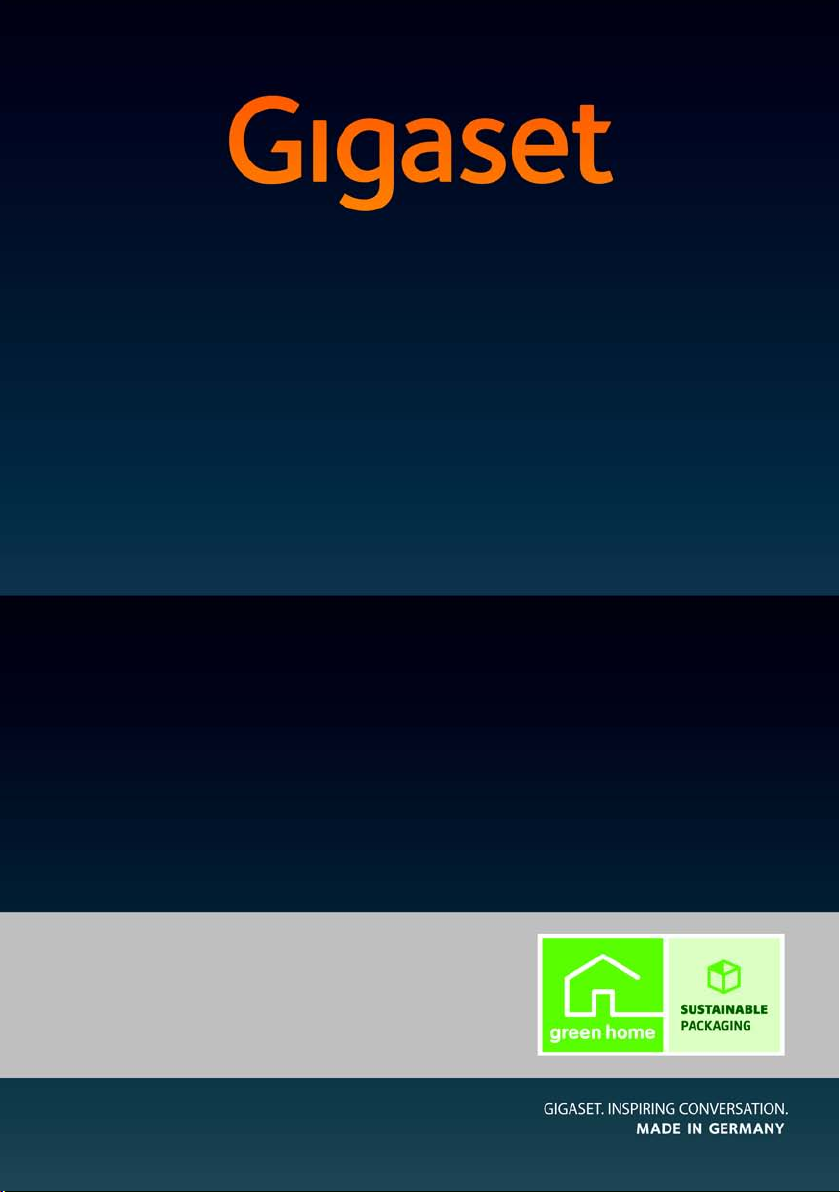
SL910-SL910A
Поздравляем!
Купив продукцию Gigaset, вы выбрали марку, которая заботится об
окружающей среде. Эта продукция упакована в экологически чистую
упаковку!
Подробнее на сайте www.gigaset.com.
Page 2
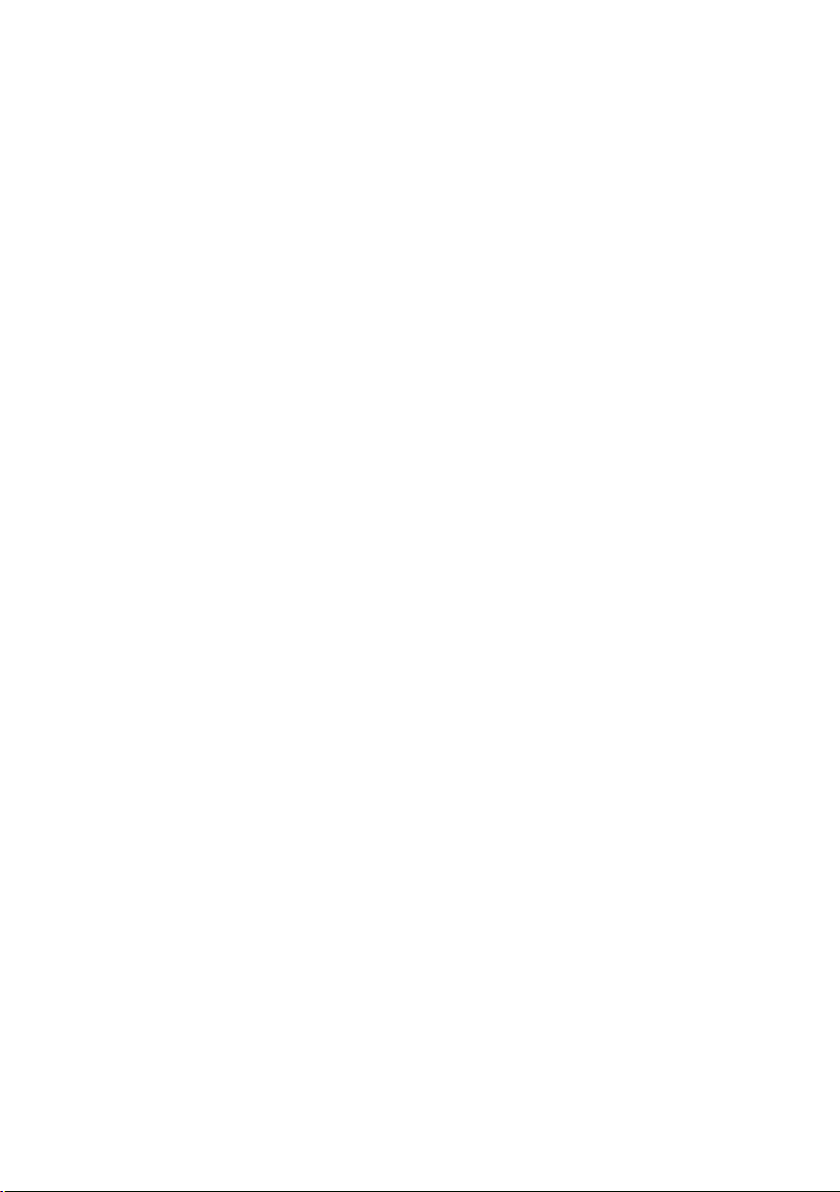
Page 3
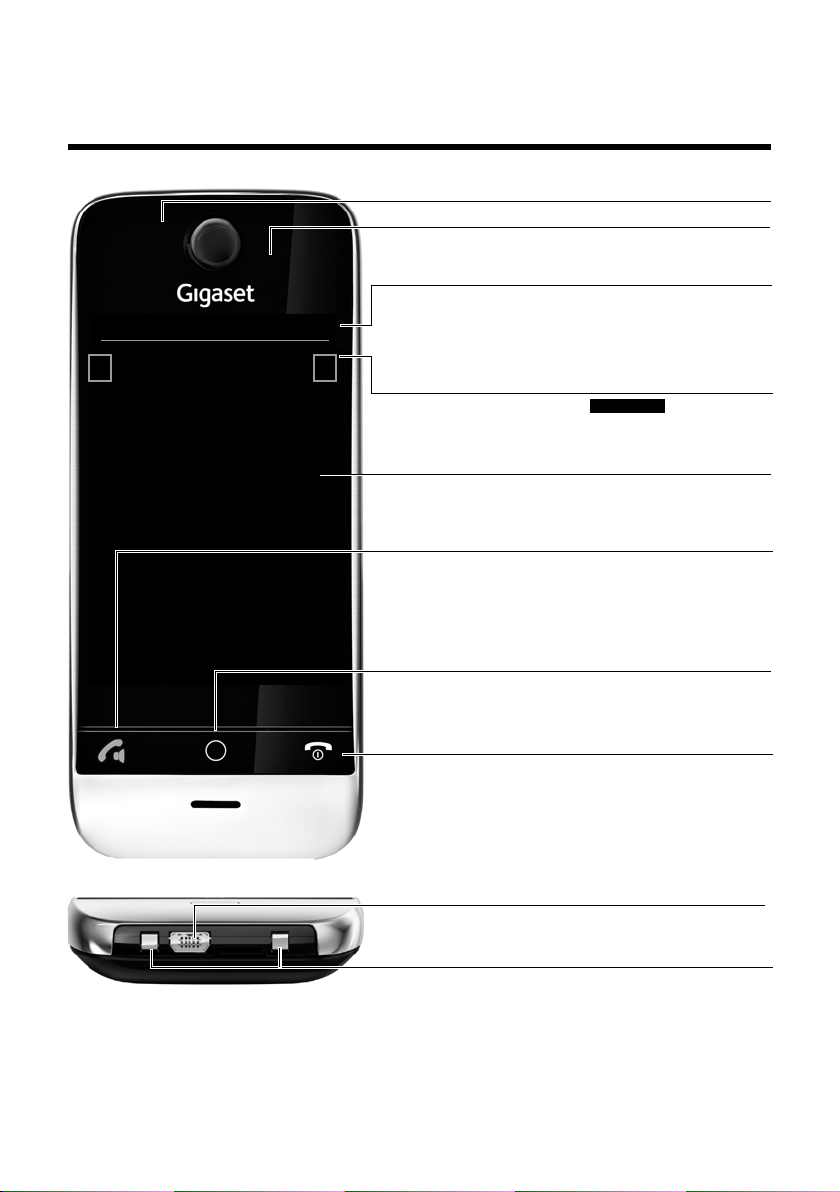
Gigaset SL910/SL910A – с емкостным сенсорным дисплеем
Ð
à òôó¼06:00
V
<
Å Å Å
>
Панель индикаторов состояния (£ стр. 22)
Значки (£ стр. 74) указывают текущие значения параметров и рабочее состояние телефона. Коснитесь
панели индикаторов состояния, чтобы открыть
£ страницу состояния (стр. 22).
v Кнопка меню
Краткое нажатие: открыть главные меню (£ стр. 23)
Длительное нажатие: включить/отключить (
£ стр. 24)
блокировку клавиатуры и дисплея
a Кнопка завершения вызова/выхода
Краткое нажатие: завершить вызов или поисковый
вызов, отклонить внутренний вызов, отключить сигнал
внешнего вызова, вернуться в состояние готовности
Длительное нажатие: включить/выключить телефонную
трубку
Сенсорный дисплей
Светодиодный индикатор сообщений (£ стр. 19)
Датчик близости (£ стр. 24)
Область навигации
Маркер положения страницы
Сменить страницу
ê/ë.
Å Ä Ä
Кнопки на телефонной трубке
c Кнопка разговора
Краткое нажатие: набрать отображаемый номер, при-
нять вызов, переключиться между режимами динамика
трубки и громкой связи, открыть список повторного
набора
Длительное нажатие: назначить линию
Гнездовой разъем mini-USB
Подсоединение проводной трубки к компьютеру
(Gigaset QuickSync)
Контакты для зарядки
Экраны готовности или меню (£ стр. 17)
Gigaset SL910/SL910A – с емкостным сенсорным
дисплеем
1
Page 4
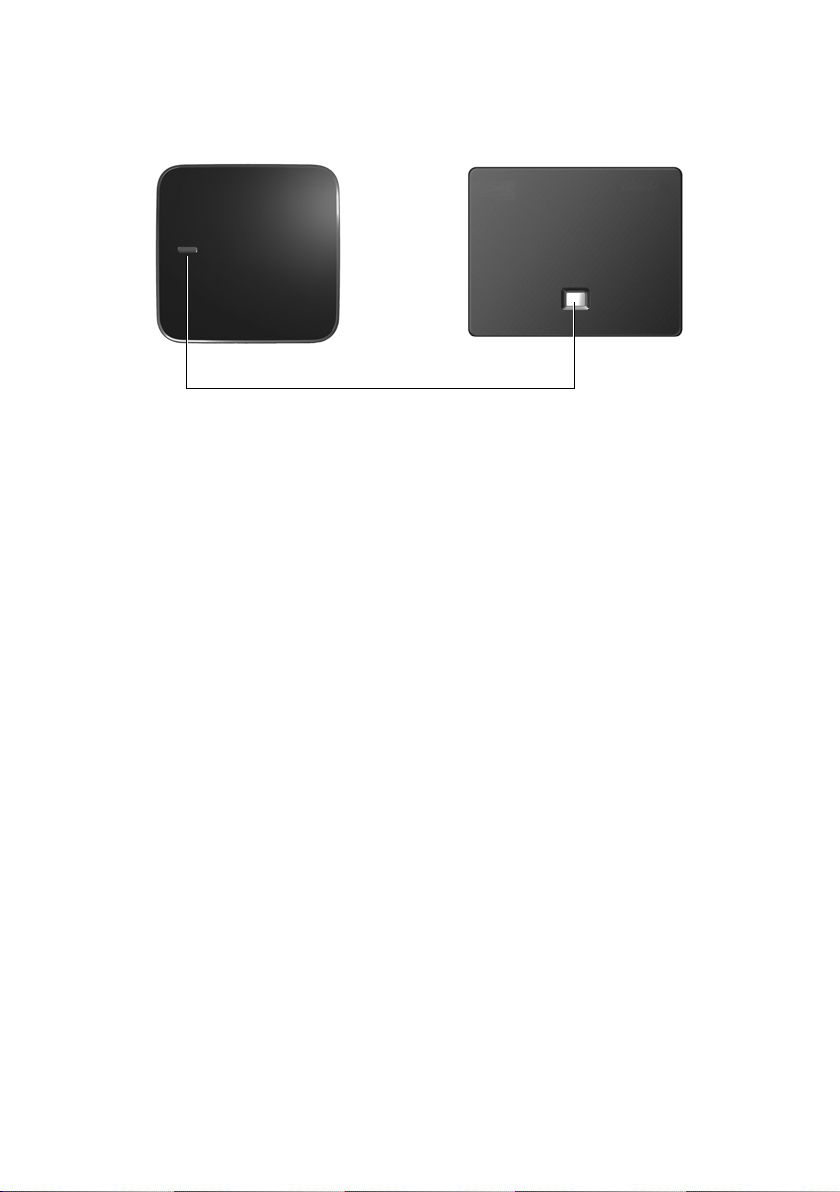
Gigaset SL910/SL910A – с емкостным сенсорным дисплеем
Кнопка регистрации/поиска
Краткое нажатие: начать поиск
(
£ стр. 48)
Длительное нажатие:
перевести базовый блок в режим регистрации (
£ стр. 47)
Модификация базового блока 2 Модификация базового блока 1
или
Базовый блок для Gigaset SL910/SL910A поставляется в двух модификациях. Эти моди-
фикации не различаются по функциональным возможностям и набору компонентов.
2
Page 5
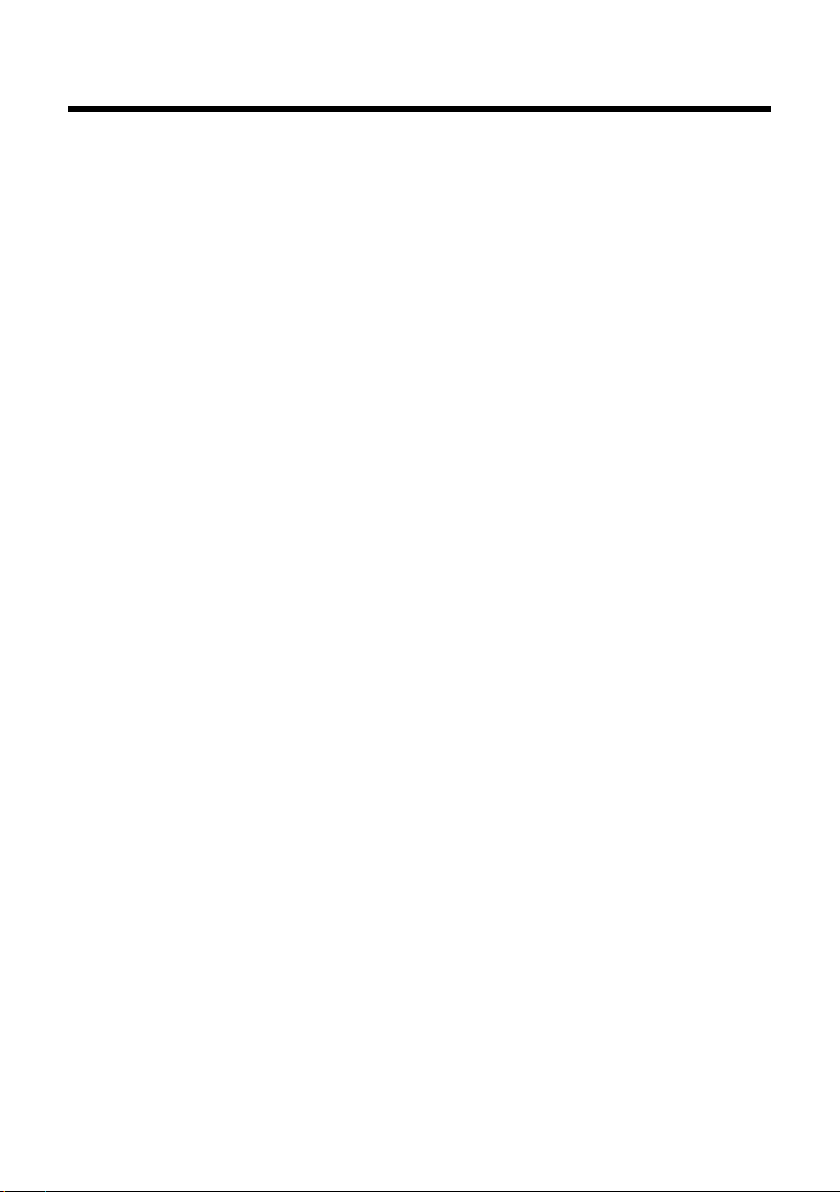
Содержание
Содержание
Gigaset SL910/SL910A – с емкостным сенсорным дисплеем . . . . . . . . . . . . . . . . . . . . . . . . . . . . . . 1
Правила техники безопасности . . . . . . . . . . . . . . . . . . . . . . . . . . . . . . . . . . . . . . . . . . . . . . . . . . . . . . . . . . 4
Начало работы . . . . . . . . . . . . . . . . . . . . . . . . . . . . . . . . . . . . . . . . . . . . . . . . . . . . . . . . . . . . . . . . . . . . . . . . . . . 5
Основные действия при использовании устройства . . . . . . . . . . . . . . . . . . . . . . . . . . . . . . . . . . . . 16
Страницы на экране . . . . . . . . . . . . . . . . . . . . . . . . . . . . . . . . . . . . . . . . . . . . . . . . . . . . . . . . . . . . . . . . . . . . 17
Использование телефона . . . . . . . . . . . . . . . . . . . . . . . . . . . . . . . . . . . . . . . . . . . . . . . . . . . . . . . . . . . . . . . 24
Совершение вызовов . . . . . . . . . . . . . . . . . . . . . . . . . . . . . . . . . . . . . . . . . . . . . . . . . . . . . . . . . . . . . . . . . . . 29
Изменение параметров телефона . . . . . . . . . . . . . . . . . . . . . . . . . . . . . . . . . . . . . . . . . . . . . . . . . . . . . . 34
Экономичный режим ECO DECT . . . . . . . . . . . . . . . . . . . . . . . . . . . . . . . . . . . . . . . . . . . . . . . . . . . . . . . . 40
Автоответчик (Gigaset SL910A) . . . . . . . . . . . . . . . . . . . . . . . . . . . . . . . . . . . . . . . . . . . . . . . . . . . . . . . . . . 42
Сетевой почтовый ящик . . . . . . . . . . . . . . . . . . . . . . . . . . . . . . . . . . . . . . . . . . . . . . . . . . . . . . . . . . . . . . . . 46
Использование нескольких телефонных трубок . . . . . . . . . . . . . . . . . . . . . . . . . . . . . . . . . . . . . . . . 47
Устройства Bluetooth . . . . . . . . . . . . . . . . . . . . . . . . . . . . . . . . . . . . . . . . . . . . . . . . . . . . . . . . . . . . . . . . . . . 51
Телефонная (адресная) книга . . . . . . . . . . . . . . . . . . . . . . . . . . . . . . . . . . . . . . . . . . . . . . . . . . . . . . . . . . . 54
Списки вызовов . . . . . . . . . . . . . . . . . . . . . . . . . . . . . . . . . . . . . . . . . . . . . . . . . . . . . . . . . . . . . . . . . . . . . . . . . 60
Календарь . . . . . . . . . . . . . . . . . . . . . . . . . . . . . . . . . . . . . . . . . . . . . . . . . . . . . . . . . . . . . . . . . . . . . . . . . . . . . . 61
Будильник . . . . . . . . . . . . . . . . . . . . . . . . . . . . . . . . . . . . . . . . . . . . . . . . . . . . . . . . . . . . . . . . . . . . . . . . . . . . . . 63
Детский вызов . . . . . . . . . . . . . . . . . . . . . . . . . . . . . . . . . . . . . . . . . . . . . . . . . . . . . . . . . . . . . . . . . . . . . . . . . . 64
Заставка, фотографии абонентов и звуки . . . . . . . . . . . . . . . . . . . . . . . . . . . . . . . . . . . . . . . . . . . . . . . 65
SMS (текстовые сообщения) . . . . . . . . . . . . . . . . . . . . . . . . . . . . . . . . . . . . . . . . . . . . . . . . . . . . . . . . . . . . 66
Синхронизация с компьютером (Gigaset QuickSync) . . . . . . . . . . . . . . . . . . . . . . . . . . . . . . . . . . . . 70
Подключение базового блока к офисной АТС . . . . . . . . . . . . . . . . . . . . . . . . . . . . . . . . . . . . . . . . . . . 71
Значки на экране . . . . . . . . . . . . . . . . . . . . . . . . . . . . . . . . . . . . . . . . . . . . . . . . . . . . . . . . . . . . . . . . . . . . . . . 73
Настройка параметров . . . . . . . . . . . . . . . . . . . . . . . . . . . . . . . . . . . . . . . . . . . . . . . . . . . . . . . . . . . . . . . . . 75
Служба сервиса и поддержи . . . . . . . . . . . . . . . . . . . . . . . . . . . . . . . . . . . . . . . . . . . . . . . . . . . . . . . . . . . . 80
Меры экологической безопасности . . . . . . . . . . . . . . . . . . . . . . . . . . . . . . . . . . . . . . . . . . . . . . . . . . . . 86
Приложение . . . . . . . . . . . . . . . . . . . . . . . . . . . . . . . . . . . . . . . . . . . . . . . . . . . . . . . . . . . . . . . . . . . . . . . . . . . . 87
Принадлежности . . . . . . . . . . . . . . . . . . . . . . . . . . . . . . . . . . . . . . . . . . . . . . . . . . . . . . . . . . . . . . . . . . . . . . . . 90
Программное обеспечение с открытым исходным кодом . . . . . . . . . . . . . . . . . . . . . . . . . . . . . . 93
Алфавитный указатель . . . . . . . . . . . . . . . . . . . . . . . . . . . . . . . . . . . . . . . . . . . . . . . . . . . . . . . . . . . . . . . . . 101
3
Page 6
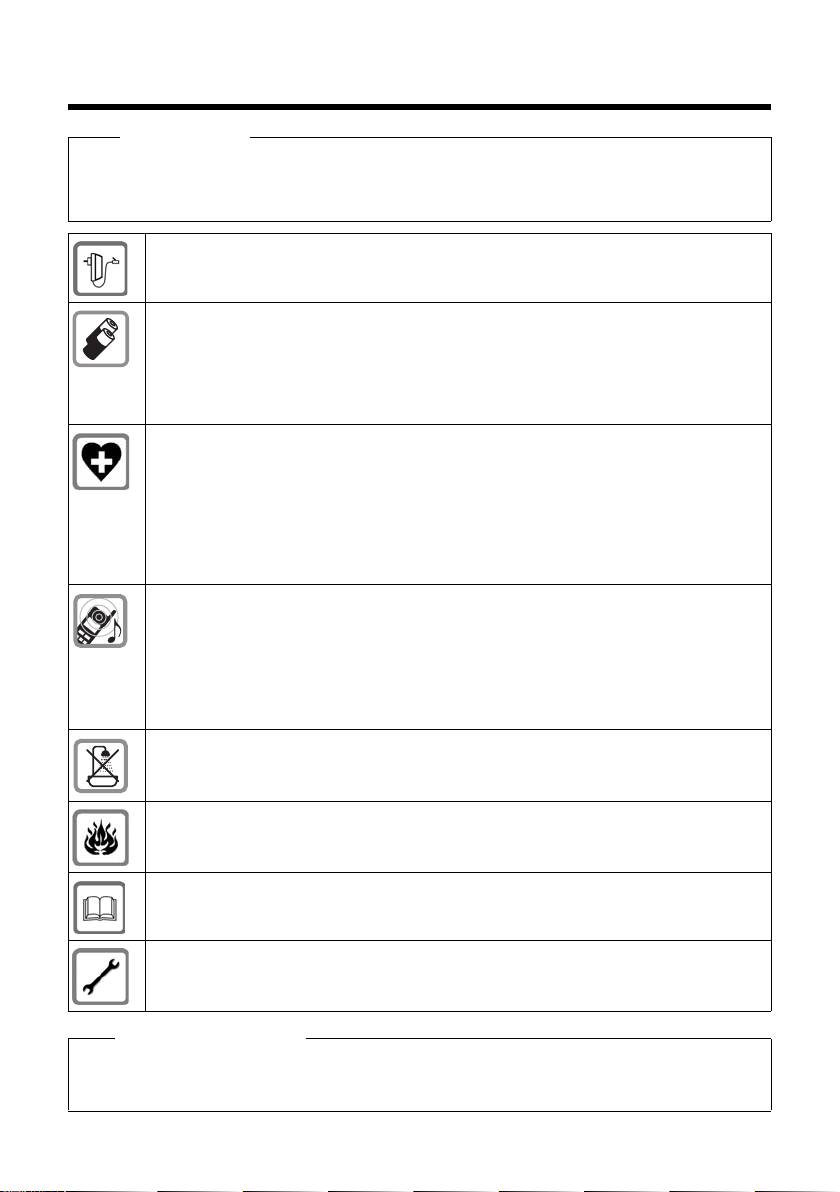
Правила техники безопасности
Правила техники безопасности
Внимание!
Перед использованием телефона внимательно прочитайте инструкции по технике безопасности
и руководство по эксплуатации.
Разъясните детям содержание инструкций и возможные опасности, связанные с использованием
устройства.
Используйте только адаптер питания, указанный на устройстве.
Используйте только перезаряжаемые аккумуляторы, которые отвечают техническим требо-
ваниям
(см. «Технические характеристики»). Никогда не используйте обычные (одноразовые)
батарейки или аккумуляторы других типов, так как это может значительно навредить Вашему
здоровью и привести
к травме. Аккумуляторы со следами повреждений должны быть заменены.
Работающий телефон может воздействовать на находящееся поблизости медицинское
оборудование. Следите за соблюдением технических требований с учетом конкретных
условий работы (например,
в кабинете врача).
Если Вы пользуетесь каким-либо медицинским устройством (например кардиостимулятором),
обратитесь к изготовителю устройства. Он сообщит Вам сведения о восприимчивости данного
устройства к внешним источникам высокочастотной энергии (технические характеристики
изделия Gigaset см. в разделе «Технические характеристики»).
Не подносите трубку к уху обратной стороной при звонке или в режиме громкой связи. Это
может привести к серьезному хроническому ухудшению слуха.
Ваш телефон Gigaset совместим с большинством продаваемых цифровых слуховых аппаратов.
Однако нельзя гарантировать идеальную работу со всеми слуховыми аппаратами.
Телефон может вызвать помехи (неприятный шум или свист) в аналоговом слуховом аппарате
или привести к его перегрузке. Если Вам потребуется помощь, обратитесь к продавцу
слухового аппарата.
Устройства не защищены от брызг.Не устанавливайте их во влажной среде, например в ванной
или душевой комнате.
Не пользуйтесь устройствами во взрывоопасных помещениях (например, окрасочных цехах).
Если Вы передаете телефон Gigaset кому-либо, обязательно передайте также и инструкцию
по эксплуатации.
Не используйте неисправное устройство или отдайте его в ремонт в наш сервисный центр, так
как оно может создавать помехи другим беспроводным устройствам.
Обратите
u Телефон не может работать при неисправн ом электропитании. Он также не может передавать экстренные
вызовы.
u Номера экстренного вызова невозможно набрать, если кнопки заблокированы!
4
Page 7
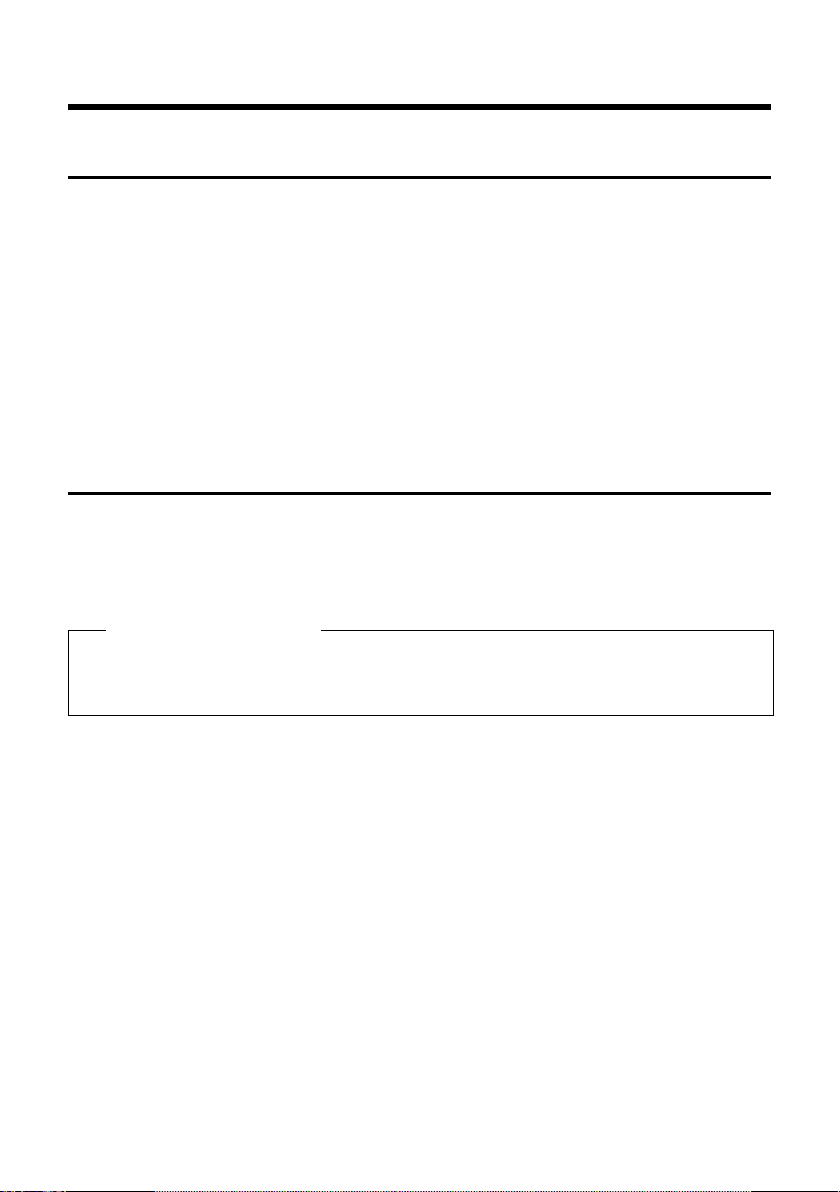
Начало работы
Начало работы
Проверка содержимого упаковки
u Один базовый блок Gigaset SL910/SL910A (модификация 1 или 2)
u Одна подставка базового блока (только для модификации 1)
u Один адаптер питания базового блока
u Один телефонный кабель (уплощенный)
u Одна телефонная трубка Gigaset
u Одна крышка аккумуляторного отсека (задняя крышка телефонной трубки)
u Один аккумулятор
u Одно зарядное устройство
u Один адаптер питания для зарядного устройства
u Один плакат, одно руководство пользователя
Установка базового блока и зарядного устройства
Базовый блок и зарядное устройство рассчитаны на эксплуатацию в сухом помещении
при температуре от +5 °C до +45 °C.
¤ Установите базовый блок на горизонтальной, не скользкой поверхности в централь-
ной части здания или закрепите его на стене (
£ стр. 7).
Обратите внимание!
При выборе места для базового блока следует учитывать дальность связи. Внутри
помещений она составляет до 50 м, вне помещений — до 300 м. При включении
режима Экономич. режим (£ стр. 40) дальность связи уменьшается.
Ножки телефона обычно не оставляют следов на поверхности. Однако с учетом разнообразия современных мебельных лаков и полирующих средств невозможно полностью
исключить вероятность появления таких следов.
Обратите внимание!
u Запрещается подвергать телефон воздействию источников тепла, прямых солнечных
лучей и электрических приборов.
u Берегите телефон Gigaset от влаги, пыли, агрессивных жидкостей и паров.
5
Page 8
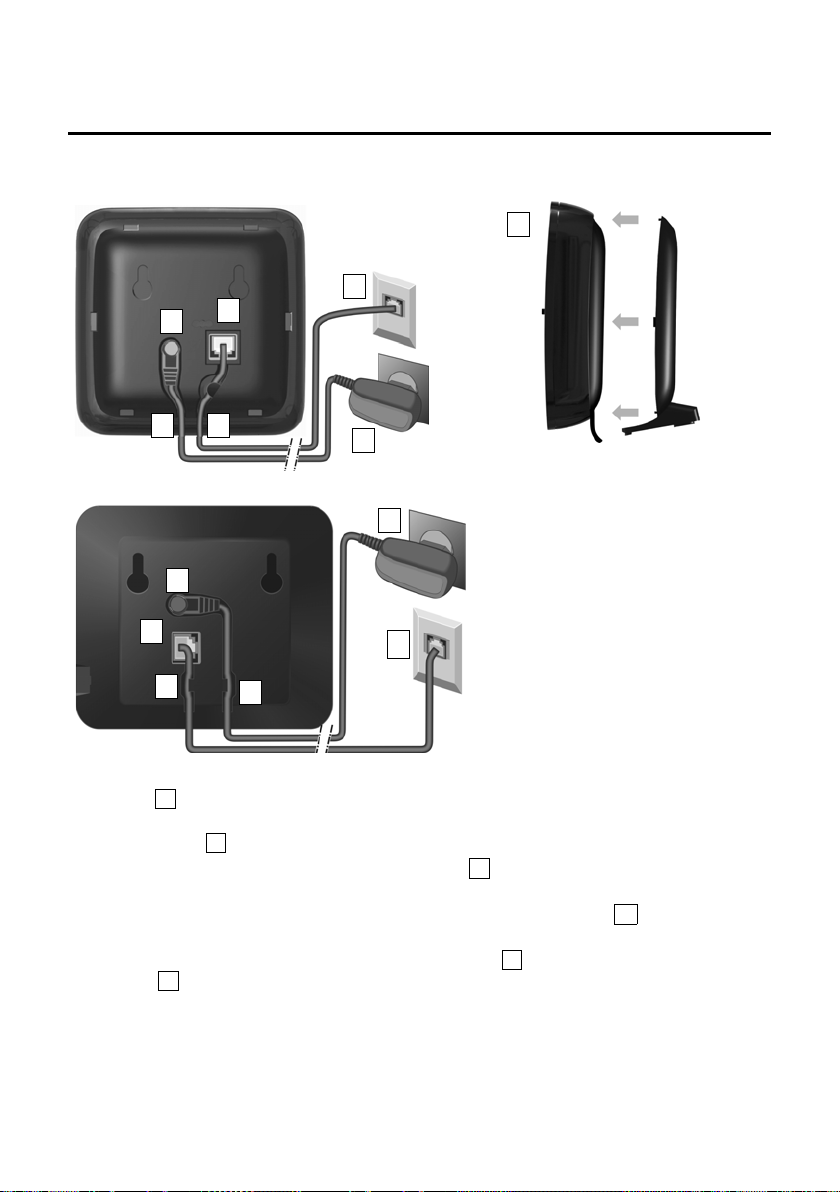
Начало работы
3
2
1
3
5
4
3
2
1
5
4
3
Модификация базового блока 2
Модификация базового блока 1
3a
123
3a
4
5
Подключение базового блока к телефонной иэлектрической сетям
¤ Вставьте телефонный кабель (слегка уплощенный) в правый/нижний гнездовой
разъем в задней части основания до защелкивания в фиксаторах.
¤ Вставьте кабель питания, подключаемый к адаптеру питания, в правый/верхний гнез-
довой разъем .
¤ Уложите оба кабеля в соответствующие желоба .
¤ Модификация базового блока 1. Вставьте выступы крышки в соответствующие выемки
на задней стороне базового блока до защелкивания в фиксаторах (не при настенном монтаже).
¤ Сначала подсоедините телефон к адаптеру питания , а затем к телефонной
розетке .
Обратите внимание!
u Адаптер питания должен быть подключен постоянно, поскольку для работы телефона
необходим источник питания.
u Пользуйтесь только адаптером питания и телефонным кабелем из комплекта
поставки. Телефонные кабели могут различаться по разводке контактов (разводка кон-
£ стр. 89).
тактов,
6
Page 9
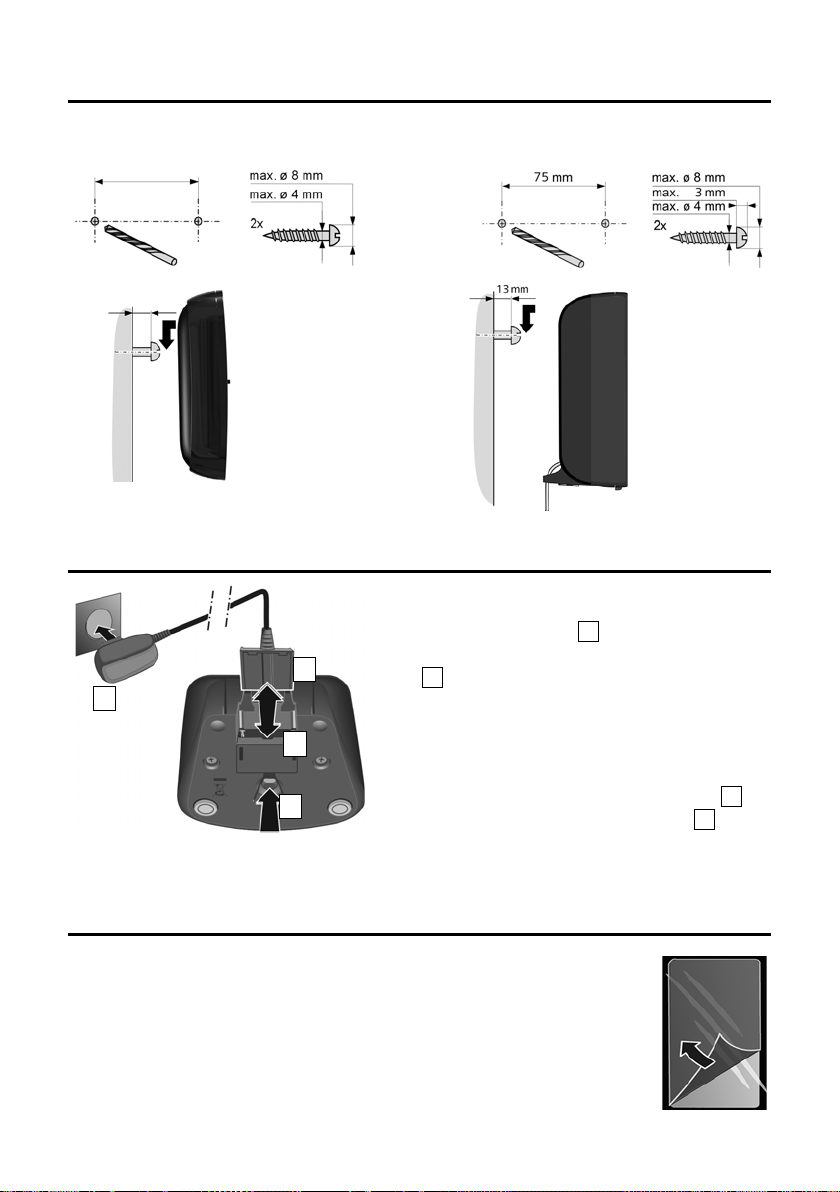
Начало работы
Модификация базового блока 2Модификация базового блока 1
48 мм
прибл. 2,5 мм
2
1
3
4
¤ Подсоедините плоский штекерный разъем
к адаптеру питания .
¤ Подсоедините адаптер питания к розетке
.
Если требуется отсоединить штекерный
разъем от зарядного устройства:
¤ Сначала отсоедините адаптер питания
от розетки электросети.
¤ Затем нажмите кнопку освобождения
и отсоедините штекерный разъем .
1
234
Настенный монтаж базового блока (не обязательно)
Подключение зарядного устройства
Подготовка телефонной трубки к работе
Дисплей и кнопки на телефонной трубке покрыты защитной пленкой.
Снимите защитную пленку.
Телефонные трубки из комплекта поставки уже зарегистрированы
на базовом блоке. Если телефонная трубка не зарегистрирована
(отображается текст «Трубка не зарегистрирована ни на одной базе»),
зарегистрируйте ее вручную (
7
£ стр. 47).
Page 10
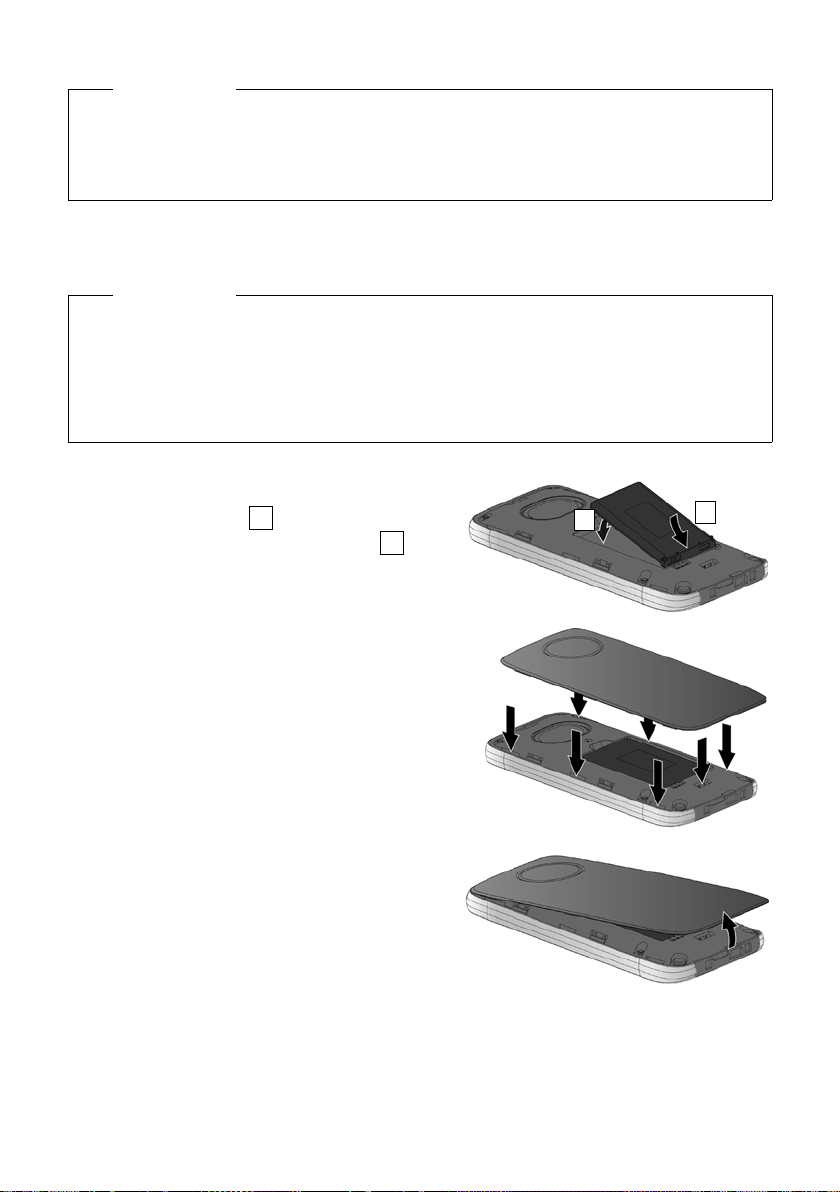
Начало работы
1
2
1
2
Внимание!
При работе с сенсорным дисплеем телефонной трубки запрещается пользоваться стилусом.
Не пользуйтесь защитными покрытиями/пленками других изготовителей. Это может
привести к снижению работоспособности телефонной трубки.
Установка аккумулятора и закрытие крышки аккумуляторного отсека
Внимание!
Устанавливайте только аккумуляторы (£ стр. 88), рекомендованные компанией
Gigaset Communications GmbH. Невыполнение этого требования может привести
к травме или причинению серьезного вреда здоровью. Например, возможно разрушение внешнего корпуса аккумулятора или взрыв аккумулятора. Кроме того, установка
аккумуляторов, тип которых отличается от рекомендованного, может привести к нарушению нормальной работы телефона или его повреждению.
¤ Сначала вложите аккумулятор контактной
поверхностью вниз .
¤ Затем нажмите на аккумулятор вниз
до защелкивания в фиксаторах.
¤ Сначала вставьте выступы, расположенные
по краям крышки аккумуляторного отсека,
впазы на корпусе.
¤ Затем нажмите на крышку до защелкивания
вфиксаторах.
Как открыть крышку аккумуляторного отсека
для замены аккумулятора:
¤ Вс та вьт е н ог от ь в в ые мк у на ни жн ей сто ро не
крышки аккумуляторного отсека и потяните
крышку вверх.
8
Page 11
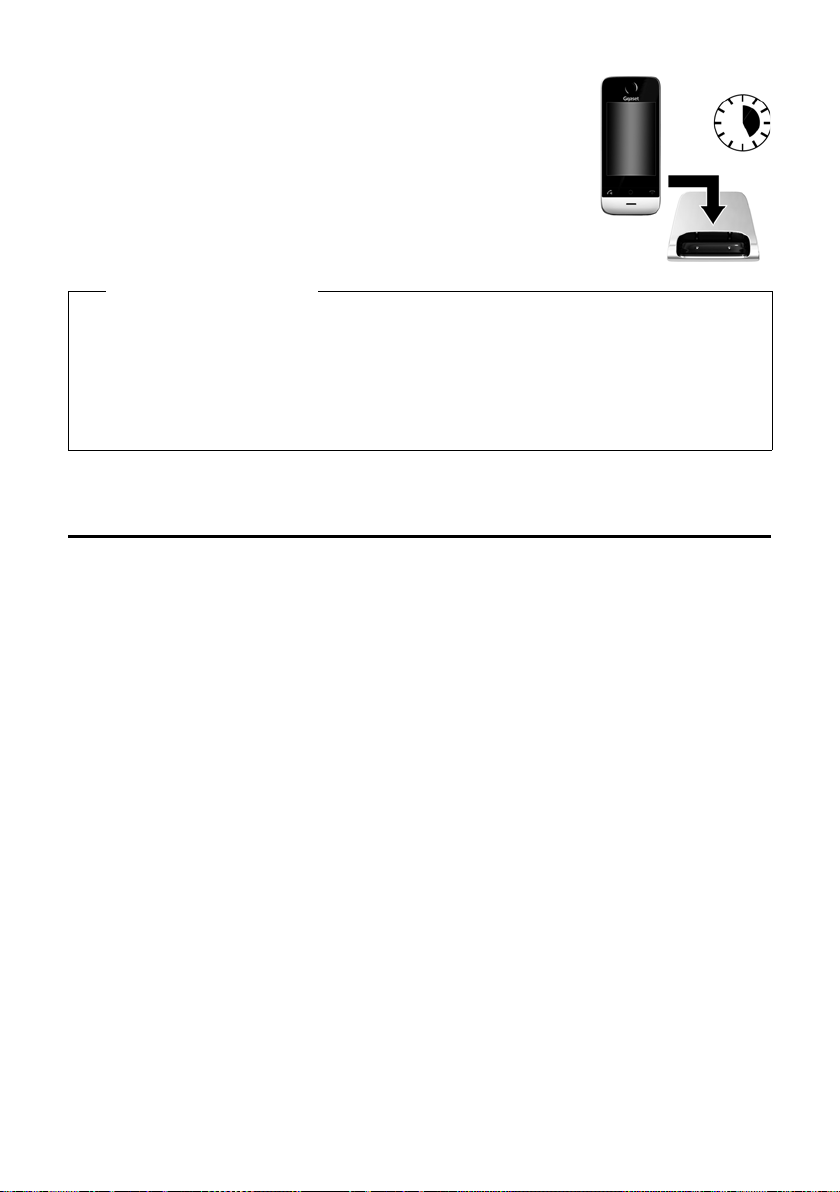
Начало работы
5 ч.
Зарядка аккумулятора
Аккумулятор поставляется частично заряженным. Перед началом
эксплуатации следует полностью зарядить его.
¤ Для зарядки поместите телефонную трубку на зарядное
устройство и оставьте ее на 5 часов.
Обратите внимание!
u Телефонную трубку следует устанавливать только в предназначенное для нее
зарядное устройство.
u Аккумулятор заряжается также при подключении телефонной трубки через разъем
USB к компьютеру с источником питания 500 мА.
u Во время зарядки аккумулятор может нагреваться. Это не опасно.
u С течением времени емкость аккумулятора снижается по техническим причинам.
Настройка базового блока и телефонной трубки: мастер установки
После установки аккумулятора символы даты и времени мигают. При касании одного
из мигающих символов автоматически запускается мастер установки. Он помогает задать
следующие настройки трубки и базового блока, необходимые для работы телефона.
u Дата и время
u Язык дисплея
u Страна, где будет использоваться телефон
u Код региона
9
Page 12
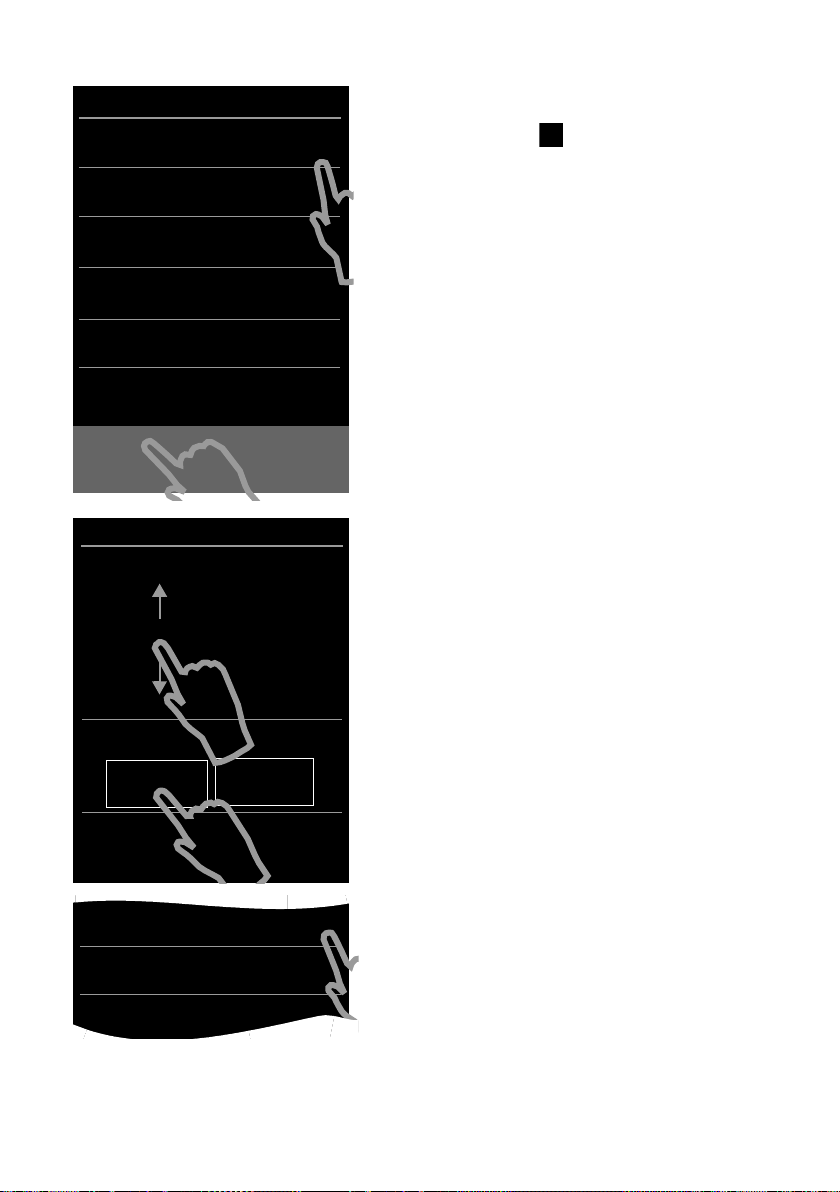
Начало работы
L
Приветствие
Время
0:00
M
Дата
01.07.2011 M
Язык дисплея
Русский (ru) M
Страна
Россия M
Город (код набора)
(не введено) M
õè
Проп. настр.
Сохр. настр.
õ
L
Время
Время
22 58
23 59
00:00
01 01
02 01
Формат времени
24-часовой 12-часовой
2
Дата
01.07.2011 M
Язык дисплея
Русский (ru) M
Страна
M
10
Если позднее потребуется изменить значения параметров:
¤ коснитесь значка [ Проп. настр.] в нижней
части экрана.
Телефонная трубка переключается в состояние
готовности.
В меню Настройки на телефонной трубке можно
в любой момент изменить значения параметров.
Чтобы настроить параметры:
¤ коснитесь значка ’ рядом со значением вре-
мени.
¤ Выберите текущее значение часов, коснувшись
пальцем расположенного слева колесика с цифрами и перемещая палец вверх или вниз. Колесико вращается в том же направлении.
¤ Таким же образом с помощью правого колесика
выберите значение минут.
¤ Выберите формат отображения времени:
12-часовой или 24-часовой. Для этого коснитесь соответствующей области в разделе
Формат времени.
Текущее значение выделяется.
¤ Коснитесь значка ‘ (в левом верхнем углу
экрана), чтобы сохранить значения и вернуться
на страницу Приветствие.
Примечание. Если задан 12-часовой режим, рядом
с колесиками отображается индикация дп/пп.
¤ Коснитесь значка ’ рядом с пунктом Дата,
чтобы задать дату.
Page 13
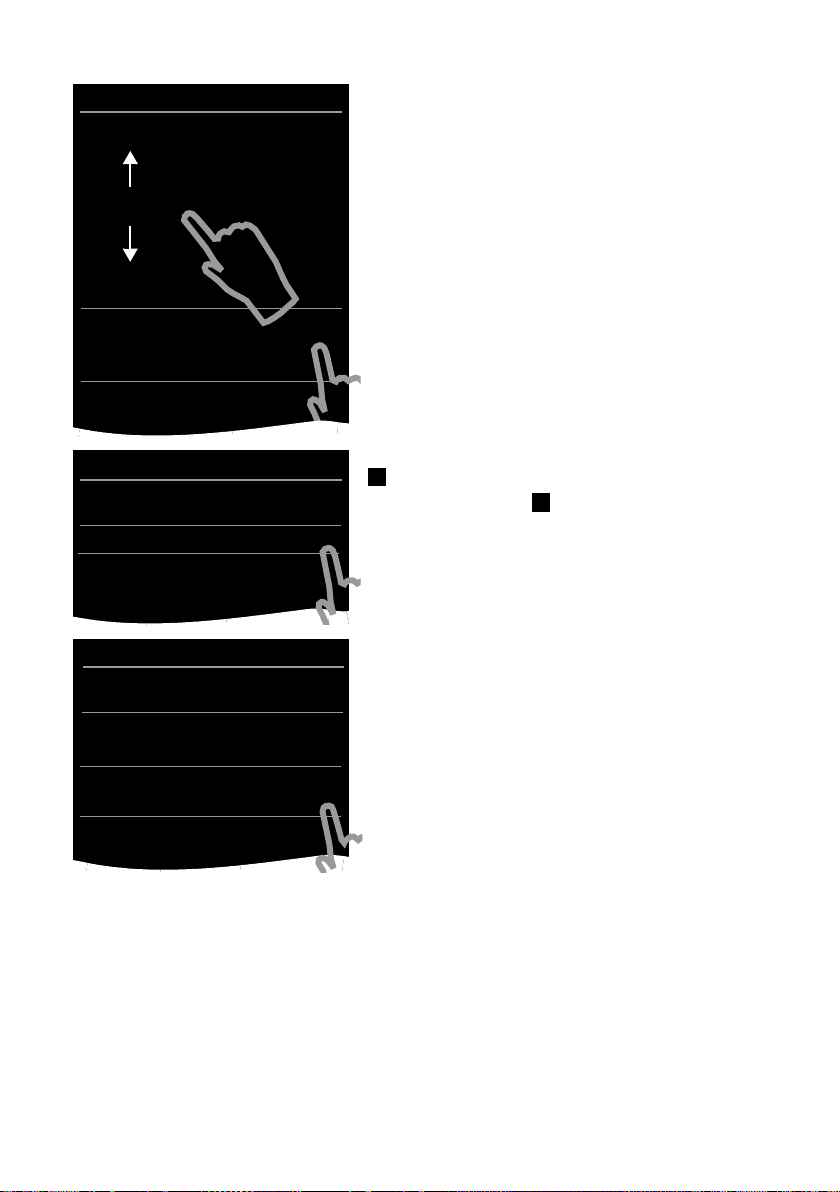
Начало работы
L
Дата
Дата
24 фев 2014
25 мар 2013
26. апр
.
2012
27 май 2011
28 июн 2010
Формат даты
M
День Месяц Год
L
Формат даты
День Месяц Год
Ø
Месяц День Год
±
Ø
±
L
Приветствие
Время
8:30
M
Дата
26.04.2012 M
Язык дисплея
Русский (ru) M
Страна
M
¤ С помощью трех колесиков с цифрами устано-
вите текущую дату. Пользоваться колесиками
следует тек же, как и при установке времени.
В разделе Формат даты отображается текущий
формат отображения даты (в данном случае: День
Месяц Год). Чтобы изменить формат:
¤ коснитесь значка ’.
Текущее значение формата даты отмечено значком
.
¤ Коснитесь значка для переключения между
форматами День Месяц Год/Месяц День Год.
¤ Коснитесь значка ‘ и удерживайте его, пока
не появится страница Приветствие.
11
В разделе Язык дисплея отображается текущий
язык.
Чтобы изменить текущий язык:
¤ коснитесь значка ’ рядом с отображаемым язы-
ком.
Page 14
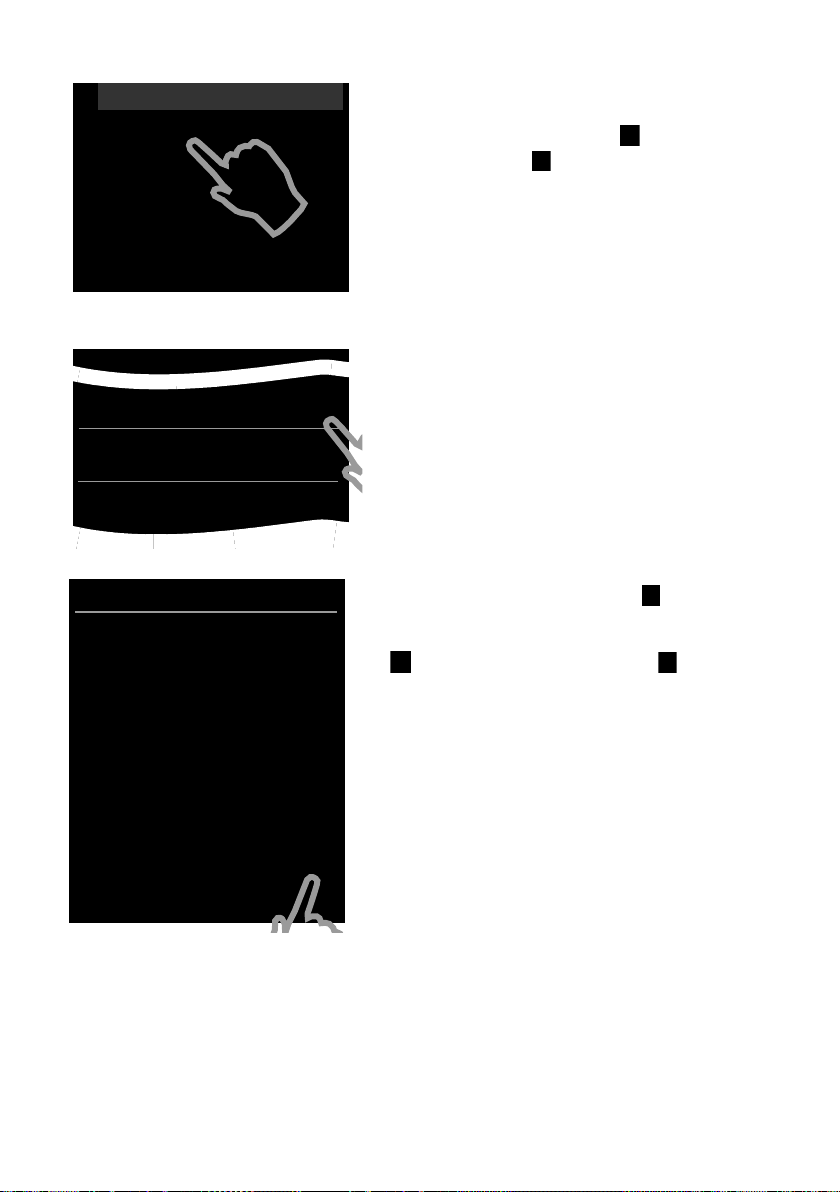
Начало работы
L
Язык дисплея
Русский (ru)
Ø
Română
±
Српски (sr)
±
Català
±
Български (bg)
±
Ø
±
L
Приветствие
Страна
Россия M
Город (код набора)
(не введено) M
L
Страна
Китай
±
Коста-Рика
±
Дания
±
Германия
Ø
Эквадор
±
Эстония
±
Финляндия
±
Франция
±
Ø
±
Ø
Отображается список всех поддерживаемых языков.
Текущий язык отмечен значком .
¤ Коснитесь значка рядом с нужным языком.
Если нужный язык не отображается, возможно, список не помещается на дисплее целиком. С этом случае прокрутите список.
¤ Для этого поместите палец на дисплей и мед-
ленно перемещайте его вверх.
На экране отображается нижняя часть списка,
в которой можно выбрать язык.
В разделе Страна введите страну, в которой будет
использоваться телефон и для которой выполнена
авторизация. Если значение задано неверно:
¤ коснитесь значка ’ рядом с пунктом Страна.
(Пример)
12
Отображается список стран.
Текущая страна отмечена значком .
¤ При необходимости прокрутите список до нуж-
ной страны, как указано выше. Коснитесь значка
рядом с Вашей страной. Метка перемеща-
ется к этой стране.
¤ Коснитесь значка ‘, чтобы сохранить измене-
ния и вернуться на страницу Приветствие.
Page 15
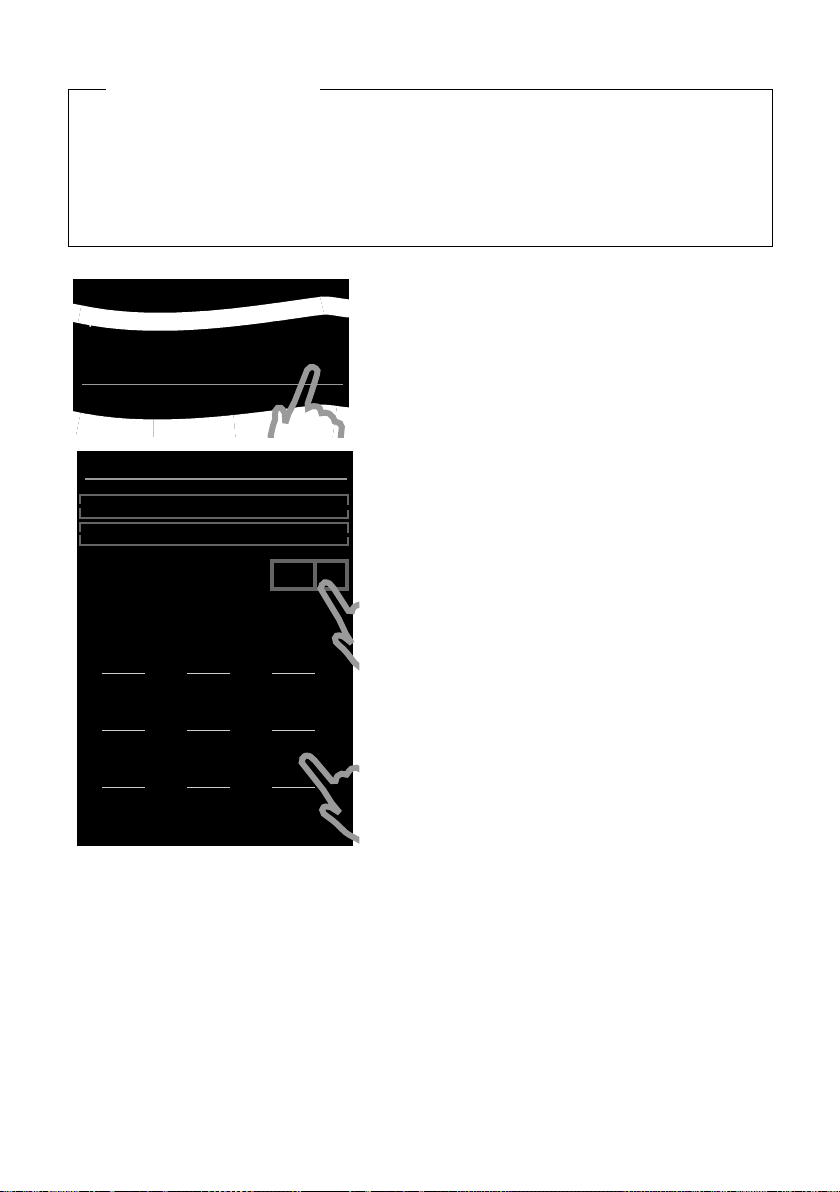
L
Приветствие
Время
Город (код набора)
(не введено) M
L
Город (код набора)
4
495
ç ‰
1 2 3
ABC DEF
4 5 6
GHI JKL MNO
7 8 9
PQRS TUV WXYZ
*
0
#
Начало работы
Обратите внимание!
Если вместо страны выбран вариант Другая страна, на странице Приветствие отображается пункт Страна (код набора).
¤ Коснитесь значка ’ рядом с пунктом Страна (код набора) и введите значения пара-
метров Международ. префикс и Код страны для задания международного кода
страны, как описано ниже для кода региона (кода набора).
Действуйте, как описано ниже.
Остается ввести код код региона.
¤ Рядом с пунктом Город (код набора) коснитесь
’.
значка
Параметр Регионал. префикс определяет фрагмент кода страны, который предшествует значению параметра Код города, если код страны
не набирается. России соответствует значение 4.
Поэтому, например, для Москвы в качестве
значения параметра Код города набирается 495.
¤ На появившейся клавиатуре введите в первом
поле значение параметра Регионал. префикс
для Вашей страны (не более 4 символов, в данном примере — «4»). Это поле уже заполнено
в соответствии с выбранной страной.
¤ Кратко коснитесь второго поля ввода, затем вве-
дите значение параметра Код города (не более
8 символов, в данном примере — «495»).
Ошибки при вводе можно исправить с помощью
значка $.
¤ После ввода всех цифр коснитесь значка è для
завершения.
13
Page 16
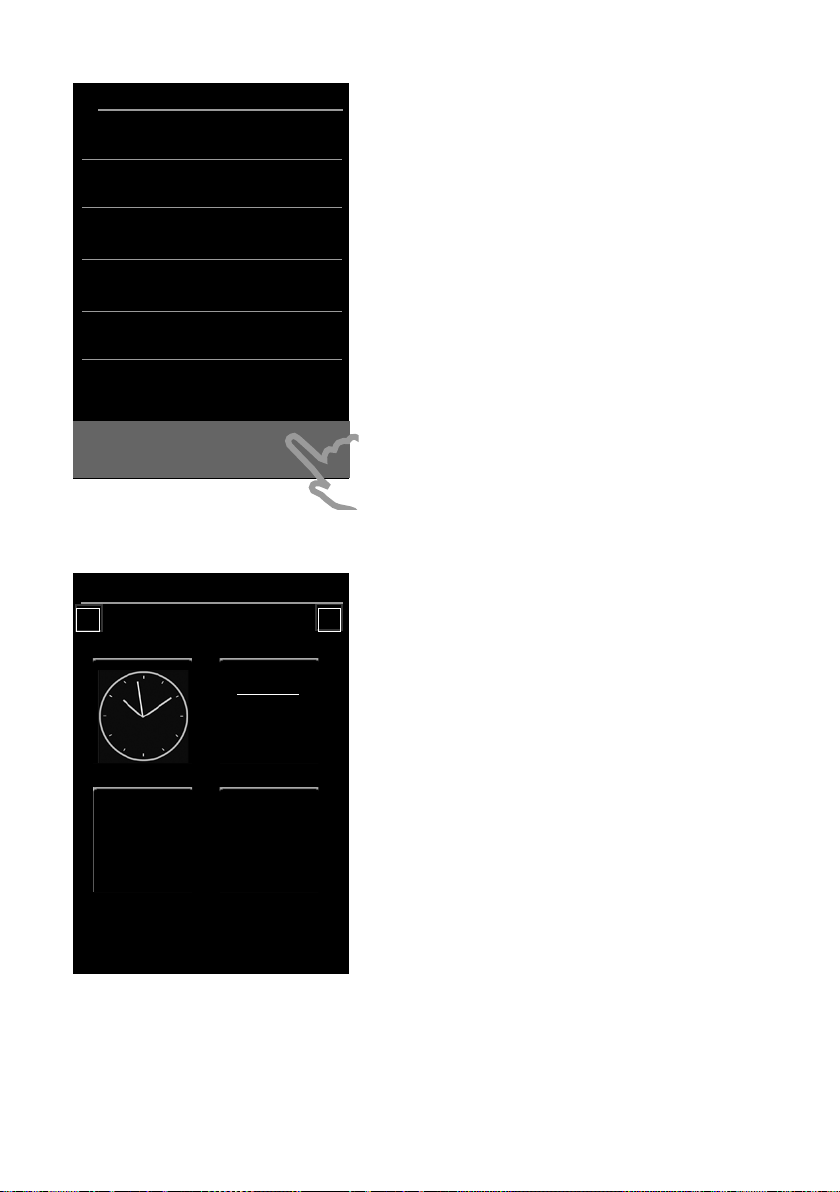
Начало работы
L
Приветствие
Время
8:32
M
Дата
26.04.2012 M
Язык дисплея
Русский (ru) M
Страна
Россия M
Город (код набора)
495 M
õè
Проп. настр. Сохр. настр.
Ð
¼
06:00 V
<
Ä Å Ä
>
˜
Список
вызовов
Â
Справочник
апр
26
четверг
Снова отображается страница Приветствие.
¤ Коснитесь значка [ è Сохр. настр.], чтобы сохра-
нить настройки.
После задания всех необходимых параметров телефонная трубка переключается в состояние готовности.
Теперь телефон готов к работе.
14
Page 17
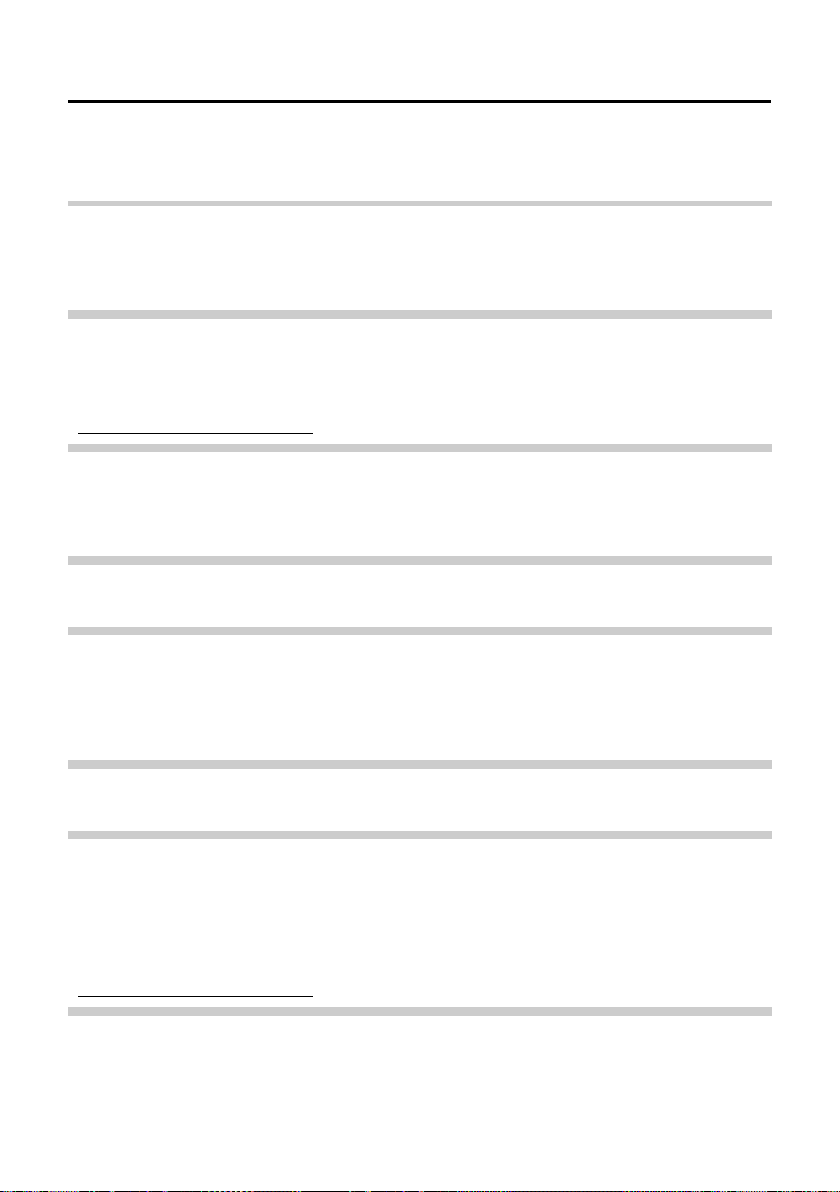
Начало работы
Что можно делать дальше?
После успешной настройки телефона можно сразу начать совершение вызовов, индивидуально настроить параметры Gigaset или сначала ознакомиться с функциями телефона
£ Использование телефона, £ стр. 24).
(
Настройка пользовательской страницы для экрана готовности
На настраиваемой странице для экрана готовности можно поместить набор важных
функций и телефонных номеров, которые Вам нужно запускать или набирать непосредственно с сенсорного дисплея (
Синхронизация со списком контактов Google или Outlook
Для синхронизации телефонной книги требуется компьютер и программа
Gigaset QuickSync (
Для бесплатной загрузки и получения дополнительной информации перейдите на сайт
www.gigaset.com/gigasetsl910
Настройка звуковых сигналов и вибрационного сигнала
Можно назначить различные звуковые сигналы для внешних и внутренних вызовов,
напоминаний, будильника и отдельных абонентов. Для вызовов можно настроить тай-
£ стр. 36).
мер (
Настройка автоответчика
Можно записать личные уведомления и задать параметры записи (£ стр. 42).
£ стр. 70).
£ стр. 18).
.
Регистрация телефонных трубок Gigaset на базовом блоке
Этими же телефонными трубками можно пользоваться для совершения вызовов
с нового базового блока. Записи контактов можно переносить с телефонных трубок
на новую телефонную трубку (
Подробнее см. в руководствах пользователя соответствующих телефонных трубок.
Задание параметров экономичного режима ECO DECT
Снижение мощности передачи (излучения) для телефона (£ стр. 40).
Загрузка персональных тональных сигналов вызова и изображений
на телефонную трубку
Подключите телефонную трубки к компьютеру через интерфейс Bluetooth/USB
и загрузите рингтоны и изображения на телефонную трубку с помощью программы
Gigaset QuickSync (
Для бесплатной загрузки и получения дополнительной информации перейдите на сайт
www.gigaset.com/gigasetsl910
15
£ стр. 51/(£ стр. 70)).
£ стр. 47/£ стр. 56).
.
Page 18
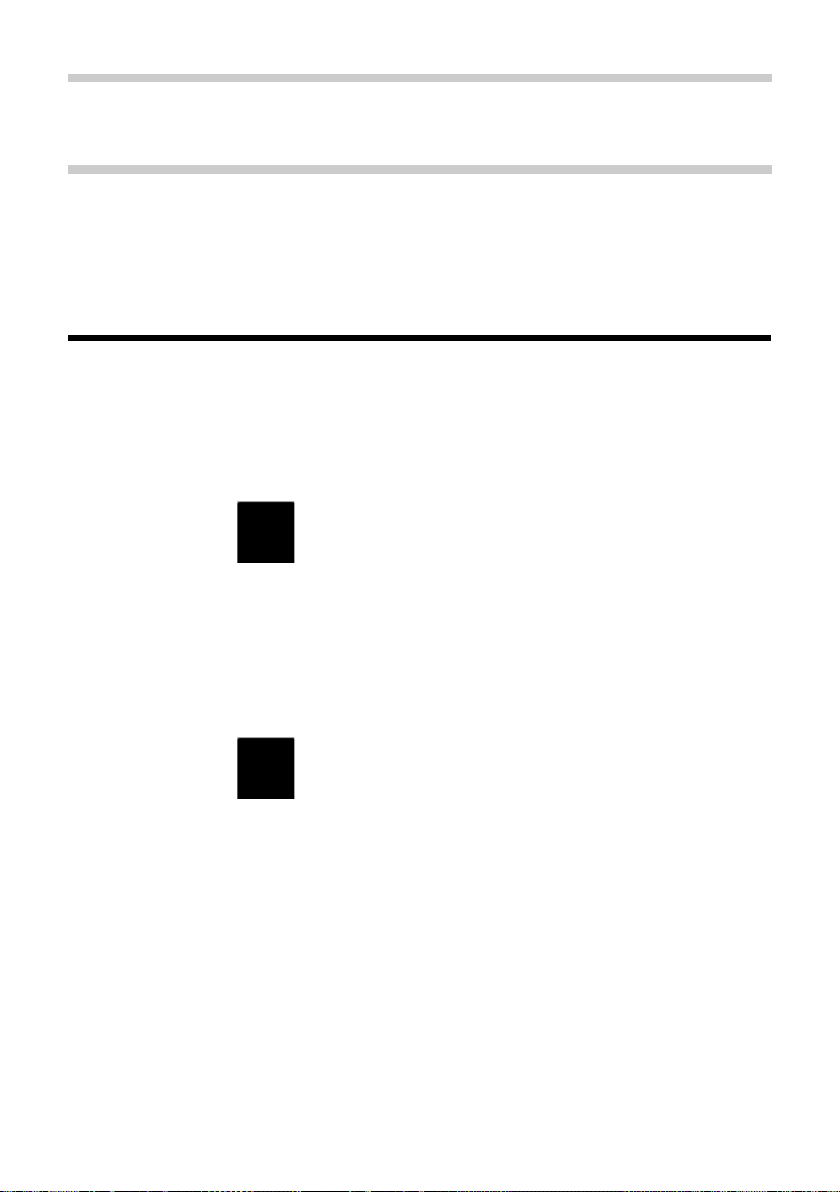
Основные действия при использовании устройства
Á
Радионяня
Æ
Язык и
расположен.
Работа телефона в офисной АТС
При необходимости задайте для офисной АТС продолжительность пауз и режим набора
номера (
Если у Вас возникнут вопросы по использованию телефона, прочитайте советы
по устранению неполадок (
(
£ стр. 80).
£ стр. 71).
£ стр. 81) или обратитесь в нашу сервисную службу
Основные действия при использовании устройства
В инструкциях по использованию Вы встретите следующие изображения
Пример 1
Кнопка меню v ¤[ Ç Радионяня ].
¤ В состоянии готовности нажмите кнопку меню v.
Отображается страница меню Приложения.
¤ Коснитесь значка .
Пример 2
Кнопка меню v ¤страница меню Настройки. ¤[ ° Язык и расположен. ].
¤Город (код набора)
¤ Нажмите кнопку меню v.
¤ Проведите пальцем по дисплею горизонтально, чтобы перейти на страницу меню
Настройки.
¤ Коснитесь значка .
¤ Коснитесь пункта меню Город (код набора) или значка ’ рядом с пунктом меню.
16
Page 19
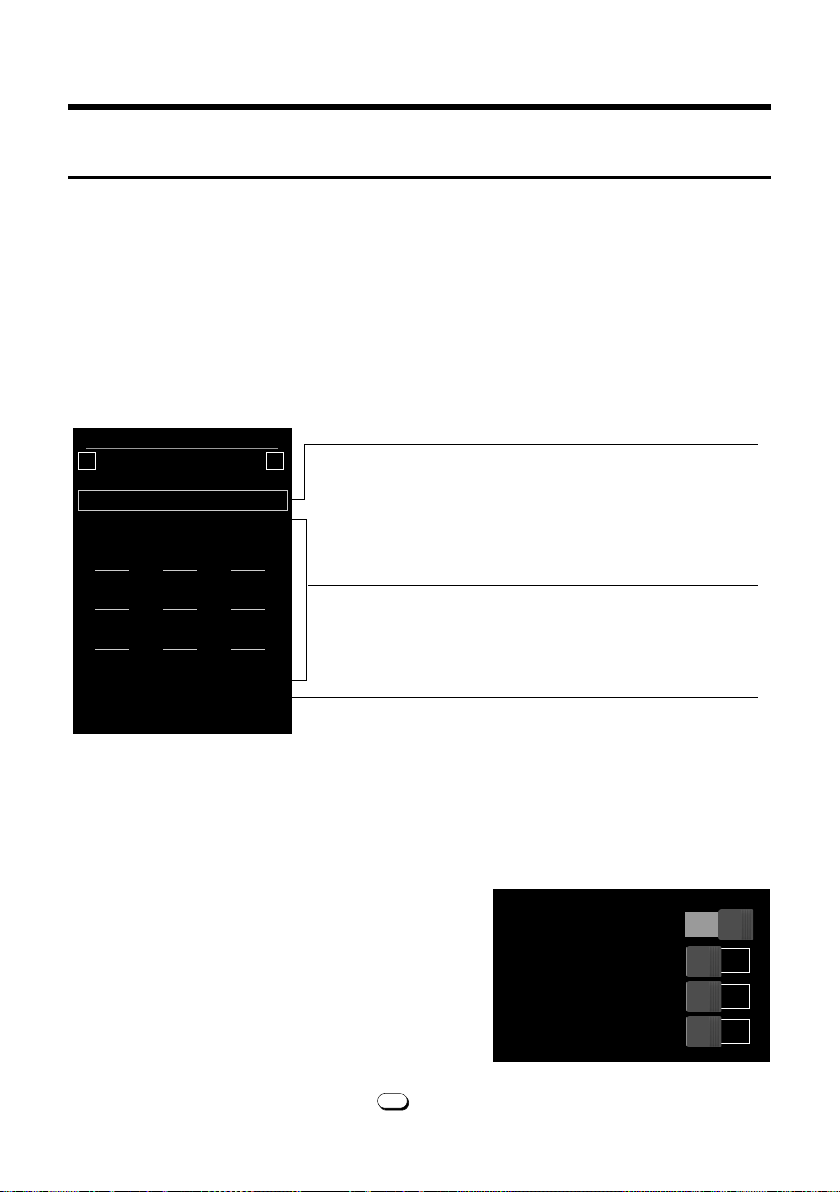
Страницы на экране
Поле номера
Отображает введенные цифры.
Коснитесь значка
ç кратко, чтобы удалить послед-
нюю введенную цифру.
Нажмите и удерживайте значок
ç, чтобы удалить все
цифры.
Панель действий (£ стр. 25)
Служит для набора номеров из списков вызовов,
телефонной книги и списков ускоренного набора,
а также для внутренних вызовов.
Клавиатура
Цифровая клавиатура для ввода телефонных номе-
ров. Когда Вы касаетесь цифры, она отображается
в поле номера.
Ð
à ò ô ó ¼ 06:00
V
<
Å Å Å
>
|
ç
1 2 3
ABC DEF
4 5 6
GHI JKL MNO
7 8 9
PQRS TUV WXYZ
* 0 #
˜Â
í
å
Вызовы Справочн. Б ыстр.наб. Внутрен.
Подменю [ g Дисплей и клавиатура]:
Клавиатура
Сигнал наж. кн.
Вибрация
Кнопки R/P
Буквы на кноп.
on
off
off
off
#
R
Страницы на экране
Экран готовности
Экран готовности состоит из трех страниц:
u страница набора номера (см. ниже);
u настраиваемая страница (£ стр. 18);
u страница сообщений (£ стр. 19).
Чтобы переключиться между страницами меню выполните следующее:
u проведите пальцем по экрану горизонтально или
u в области навигации коснитесь значка ë или ê.
Страница набора номера
Индивидуальная настройка клавиатуры/клавишной панели
Внешний вид и режим работы экранной клавиатуры можно настроить для Ваших потребностей. Эти параметры не связаны с кнопками на телефонной трубке (
¤ Кнопка меню v ¤Экран меню Настройки
¤ [ g Дисплей и клавиатура] ¤Прокрутите
до пункта Клавиатура.
Можно настроить следующие параметры:
u Сигнал наж. кн. При каждом касании цифры
звучит сигнал подтверждения.
u Вибрация. При каждом касании цифры на
клавиатуре телефонная трубка вибрирует.
u Кнопки R/P. Чтобы вставить
- прерывание в линии (мигание, R):
нажмите и удерживайте кнопку ;
17
cva).
Page 20
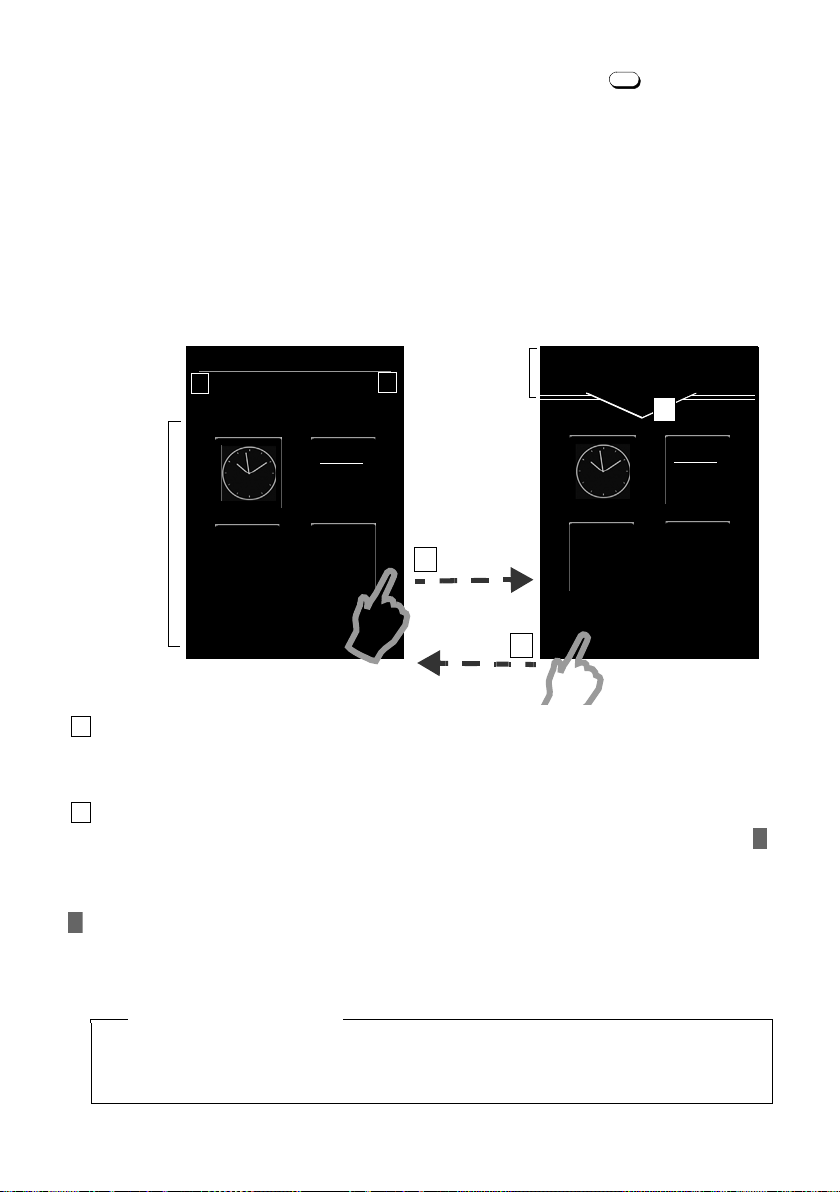
Страницы на экране
*
P
Ð Ã ò ô ó ¼ 06:00
V
<
Å Å Å
>
апр
26
четверг
Справочн.
Â
Список
вызовов
˜
Режим настройки
Состояние готовности
Настраиваемая часть
вмещает
до 18
элементов
Нажмите и
удерживайте
апр
26
четверг
Справочн.
Â
Список
вызовов
˜
Ù
Будильник
2
Быстр.набор
Á
Радионяня
Панель
выбора
>
1
2
Нажмите и удерживайте
3
1
2
>
>
- паузу при наборе номера (P): нажмите и удерживайте кнопку .
u Буквы на кноп. Набор номера, содержащего буквы (например, служебного номера).
¤ Переключатель, расположенный справа, позволяет включить или отключить функцию
напрямую. Чтобы включить/отключить функцию, кратко коснитесь переключателя.
Настраиваемая (персональная) страница
Настраиваемую страницу можно настроить для Ваших потребностей. Можно собрать
на ней важные приложения и номера, чтобы запускать или вызывать их из состояния
готовности одним касанием. По умолчанию отображаются дата и время, с быстрым
доступом к спискам вызовов и телефонной книге.
Начало процесса настройки
¤ Перейдите к настраиваемому экрану.
¤ Нажмите в любом месте настраиваемой области и удерживайте около 2 секунд.
Подбор приложений/функций
У верхнего края экрана отображается список доступных приложений/функций. Значок
(стрелка) справа от списка выбора указывает на то, что список можно перемещать
по горизонтали для отображения дополнительных вариантов. Для этого поместите палец
на список выбора и проведите им по дисплею в направлении, противоположном стрелке
. Отображаются дополнительные функции.
¤ Как вставить приложение/функцию: перетащите функцию/приложение из списка
выбора в настраиваемую область.
Обратите внимание!
За исключением ярлыков быстрого набора, каждая функция может находиться
в настраиваемой области только один раз. Можно подобрать до 18 функций, приложений и номеров быстрого набора.
18
Page 21
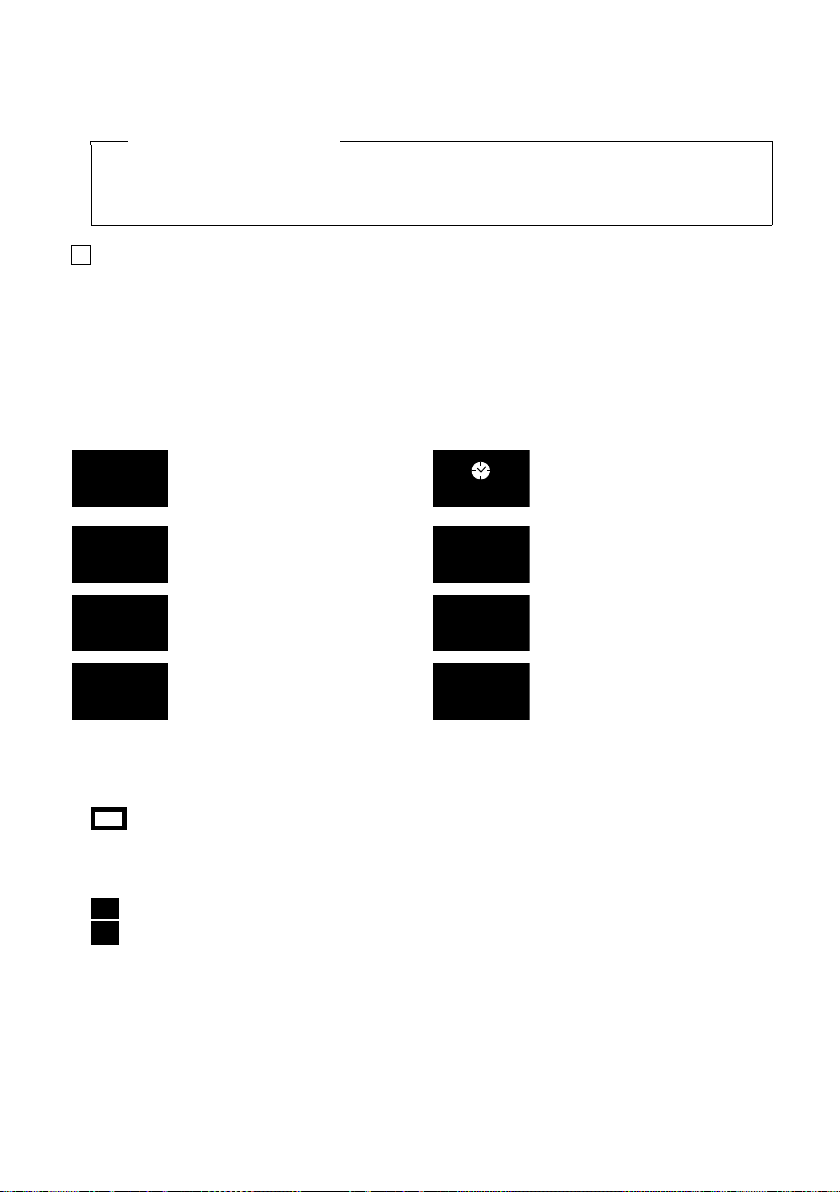
Страницы на экране
3
Календарь
Время
˜
Спис. вызов.
Á
Радионяня
Ù
Будильник
Â
Справочник
2
Быстр.набор
¾
Напис. SMS
Ã
™
á
¤ Как удалить приложение/функцию: перетащите значок приложения/функции
обратно в список выбора.
Обратите внимание!
Номер быстрого вызова удаляется. Соответствующая запись в телефонной книге
остается неизменной. Настройки всех остальных функций (например, время сигнала будильника) не изменяются.
Завершение процесса настройки
¤ Нажмите и удерживайте в любом месте настраиваемой области на экране, или
¤ кратко нажмите кнопку a.
Значения параметров сохраняются.
Теперь можно запустить/выбрать приложение или телефонный номер, кратко нажав
соответствующий значок.
Приложения/функции, доступные для выбора
Отображение даты
Открытие календаря
£ стр. 61)
(
Открытие списков вызовов
£ стр. 60)
(
Настройка будильника
(£ стр. 63)
Ускоренный набор
£ стр. 59):
(
набор номера
Отображение времени
Установка времени
(£ стр. 10)
Настройка детского вызова
(£ стр. 64)
Открытие телефонной
книги (£ стр. 54)
Ввод текста SMS (
£ стр. 66)
Страница сообщений
Со страницы сообщений можно перейти к следующим спискам сообщений.
u Список автоответчика (только для Gigaset SL785)
u 5 Сетевой почтовый ящик, если эта функция поддерживается оператором связи,
а номер сетевого почтового ящика сохранен в памяти телефона
u · Входящие SMS
u Список пропущенных вызовов ( £ Списки вызовов, стр. 60)
u Список пропущенных напоминаний (£ стр. 62)
19
Page 22
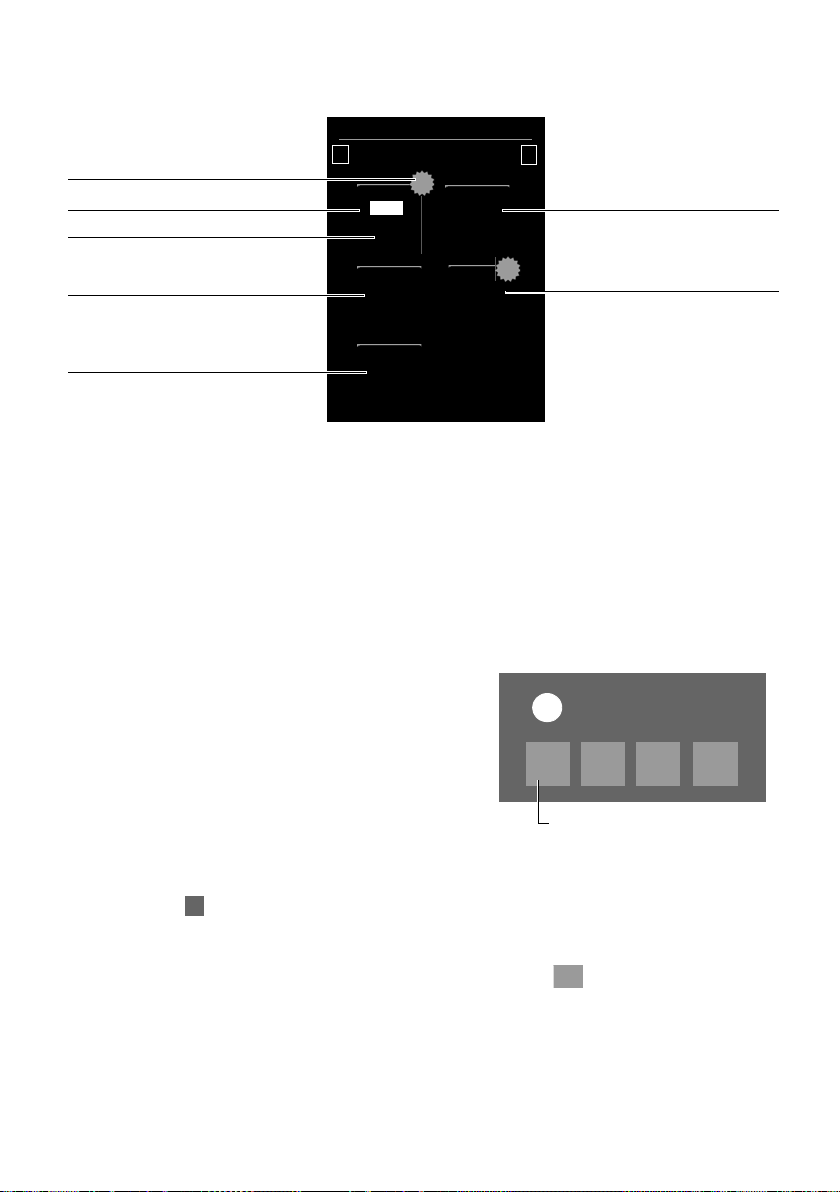
Страницы на экране
Ð
à ò ô ó ¼ 06 :00
V
<
ÅÅÅ
>
4
10
Ã
19
™
2
á
Количество новых сообщений
Сетевой почтовый ящик
Количество старых
сообщений
5
·
Входящие SMS
3
Автоответчик (Gigaset SL910A)
Пропущенные вызовы
Пропущенные напоминания /
дни рождения
1
Всплывающие сообщения
(пример):
х
Получено
+
Ã1™
1
·
1
á
1
Автоответчик
(Gigaset SL910A , в зависимости от базового блока)
и/или сетевой почтовый
ящик
х
Ã
Страница сообщений (пример)
Список пропущенных вызовов и список автоответчика (Gigaset SL910A) отображаются
всегда, даже если эти списки пусты. Значок сетевого почтового ящика отображается
всегда при условии, что его номер сохранен в памяти телефона. Остальные списки отображаются только при наличии сообщений в них.
¤ При касании значка открывается соответствующий список.
Исключение: при касании значка сетевого почтового ящика телефон набирает номер
этого сетевого почтового ящика (
£ стр. 46). Списки не отображаются на экране.
Всплывающее сообщение
Когда в списке появляется новая запись, звучит предупредительный сигнал. Если включена соответствующая функция (
мигает светодиодный индикатор сообщений и отображается всплывающее сообщение. Всплывающее
сообщение может частично закрывать экран набора
номера и настраиваемый экран. Новые сообщения
отображаются на экране сообщений, как описано
выше.
Под каждым значком отображается количество
новых сообщений в соответствующем списке.
£ стр. 35) слева от динамика трубки
¤ Как закрыть всплывающее сообщение: косни-
тесь значка (справа вверху).
¤ Как открыть список: коснитесь значка нужного
списка.
Если сетевой почтовый ящик настроен: при касании значка открывается не список,
а страница сообщений с соответствующими значками.
Если имеются новые сообщения в других списках, при возврате в состояние готовности
отображается страница сообщений (а не всплывающее сообщение).
Светодиодный индикатор сообщений будет мигать (если эта функция включена:
£ стр. 35), пока не будут открыты все новые сообщения.
20
Page 23
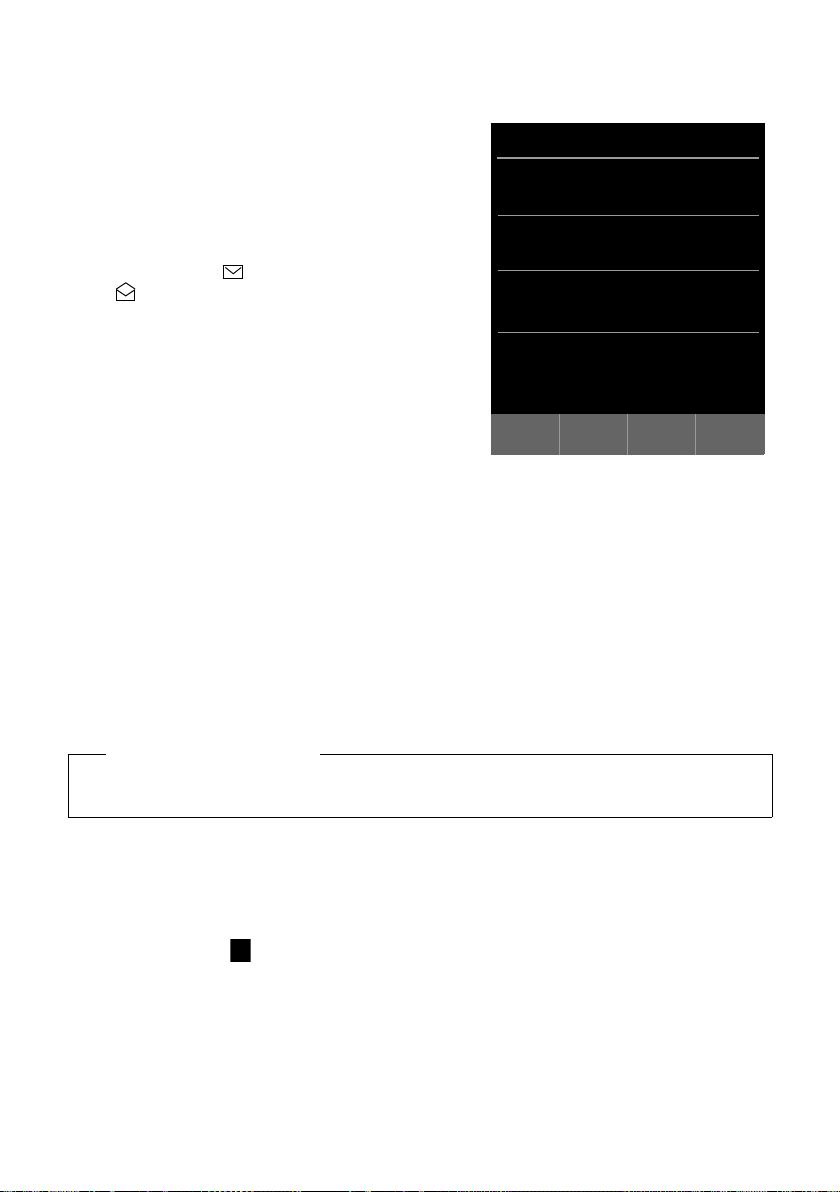
Страницы на экране
Список вызовов (пример)
L
Список вызовов
ý
Josephine Foster M
š
16:00, Домашний
Josephine Foster M
™
[2] 14:20, Мобильн.
089 666777888 M
›
Вчера, 14:20
Martin Grotte M
™
13.06, 16:10, Рабочий
˜
Все™Пропущен.›ПринятыеšИсходящие
ü
Запись в списке
Для записей в списке отображается следующая
информация.
u Тип списка (в заголовке)
u Значок типа записи
- Список вызовов: ™ (Пропущен.),
› (Принятые), š (Исходящие), Ã (вызов
на автоответчике, только Gigaset SL910A)
- Список SMS: (непрочитанные),
(прочитанные)
- Список автоответчика:
à (сообщения на автоответчике)
Для новых (непрочитанных) записей отображается красный значок.
u Номер вызывающего абонента. Если этот номер
сохранен в телефонной книге, вместо него отображается имя вызывающего абонента и тип
номера (Домашний, Рабочий, Мобильн.).
Для пропущенных вызовов в квадратных скобках также отображается количество
вызовов с этого номера.
u Дата и время вызова (если эта функция включена).
Можно выполнить следующие действия.
¤ Перезвонить вызывающему абоненту: кратко коснитесь записи в списке.
¤ Открыть подробное представление: коснитесь значка ’ рядом с записью.
На дисплее отображается вся доступная информация. В списке автоответчика воспроизводится сообщение. В списке входящих SMS отображается текст сообщения.
В подробном представлении можно удалить запись или добавить номер к записи
в телефонной книге (
£ стр. 58).
Обратите внимание!
Если после открытия списка нажать кнопку c, будет сразу набран номер, помеченный
в записи зеленым кружком.
Удаление списков
Можно полностью удалить содержимое отдельных списков.
¤ Кнопка меню v Страница меню Настройки ¤[ Ê Система]
¤(при необходимости прокрутив экран вниз) Очистка списка
¤ Коснитесь значка рядом со списком, который нужно удалить¤ Выберите Да для под-
тверждения.
21
Page 24
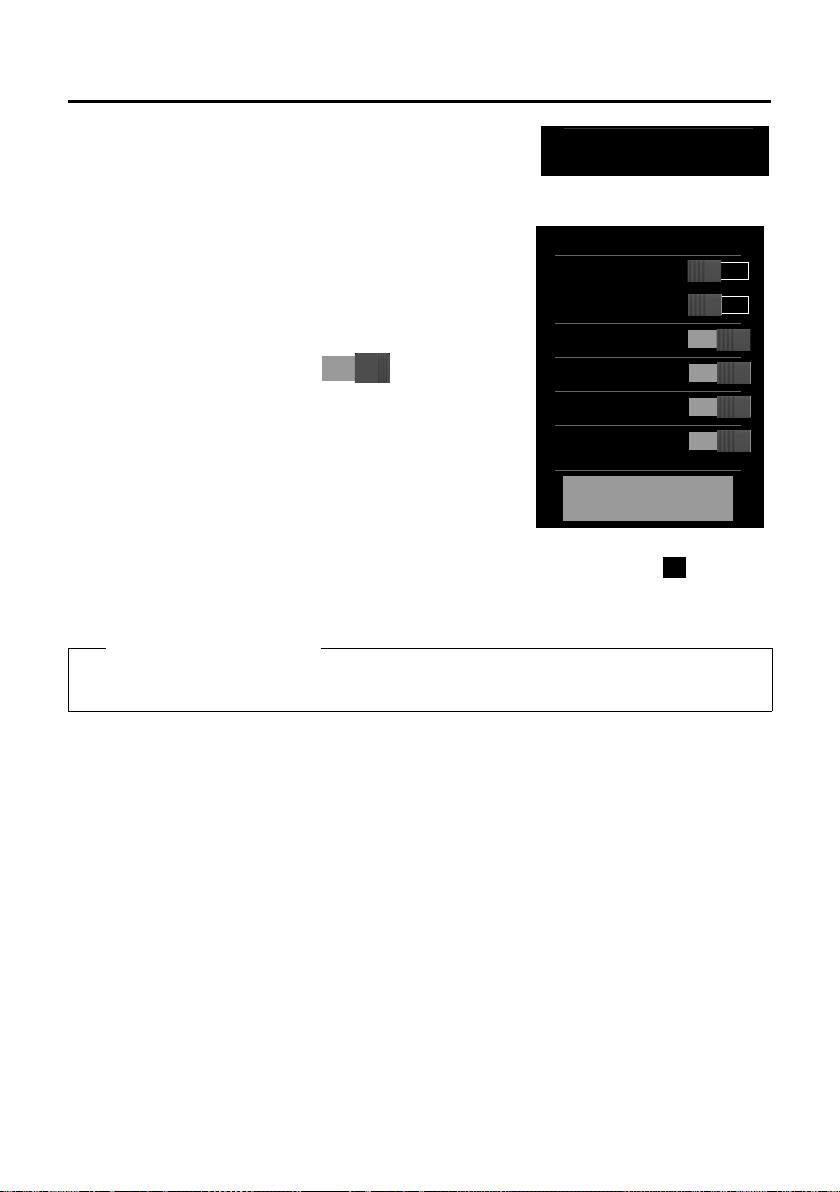
Страницы на экране
Ð
Ã
ò
ôó¼06:00
V
>
¹
Макс. удален.
Без излучения
à Автоответчик
ò
Bluetooth
ó
Не беспокоить
Ù
Будильник
6:00
Показать информацию об
услуге
off
on
off
on
off
on
offonoffonoff
on
on
<
Панель индикаторов состояния и экран состояния
Верхняя строка на дисплее в состоянии готовности называется панелью индикаторов состояния. На ней отображаются текущие значения параметров и рабочее состояние
телефона (значения значков
£ стр. 74).
Страница состояния
На странице состояния можно изменить значения параметров для смежных компонентов.
¤ Чтобы открыть страницу состояния, кратко коснитесь
панели индикаторов состояния.
¤ Чтобы включить/отключить компонент, коснитесь
переключателя рядом с ним ( — включен).
¤ При касании записи в списке, напримерБудильник,
отображается страница (вложенное меню), где можно
настроить параметры компонента.
¤ Коснитесь кнопки Показать информацию об услуге,
чтобы отобразить служебную информацию о телефонной трубке. Служебная информация может потребоваться при обращении в службу поддержки по телефону.
¤ Чтобы вернуться к экрану готовности, нажмите a или коснитесь значка в верхней
строке экрана.
22
Обратите внимание!
Если зарегистрировано несколько телефонных трубок, на панели индикаторов состояния отображается внутренний номер данной телефонной трубки (например, INT 1)
Page 25
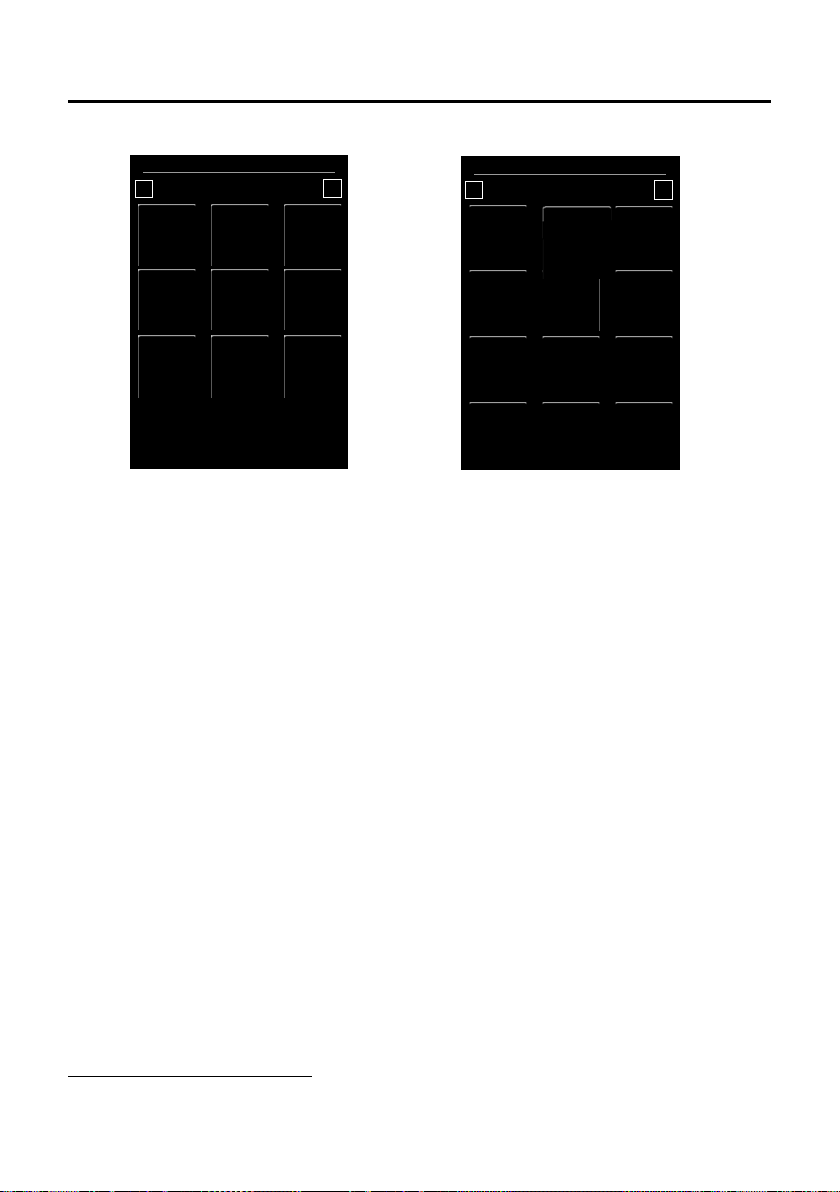
Страницы на экране
Настройки
<
Å Å
>
á
Дата и
время
i
Дисплей и
клавиатура
»
Bluetooth
ã
Выбор
услуг
Æ
Язык и
расположен.
Î
Трубки и
база
Ï
Система
Ì
Авто-
ответчик
ª
Телефония
Ì
Сетев. почт.
ящик
Ë
Номера
SMS-центр.
Приложения
<
Å Å
>
Â
Справочник
¾
Написать
SMS
˜
Список
вызовов
Õ
Заставки
Á
РадионяняКалендарьÙБудильник
[
Изображен.
абонентов
×
Звуки
Страница меню «Настройки»
Страница меню «Приложения»
ï
Настройки
аудио
Страницы меню
*
Как перейти от экрана готовности к Приложениястранице меню:
¤ Кратко нажмите кнопку меню v.
Как переключиться между страницами меню:
u Проведите пальцем по экрану горизонтально или
u В области навигации коснитесь значка ë или ê.
Как вернуться к экрану готовности из любого места меню
¤ Кратко нажмите кнопку a.
*Обратите внимание! Приложения/параметры, которые в данный момент недоступны (например,
из-за того, что расстояние до базового блока превышает дальность связи), не отображаются.
23
Page 26
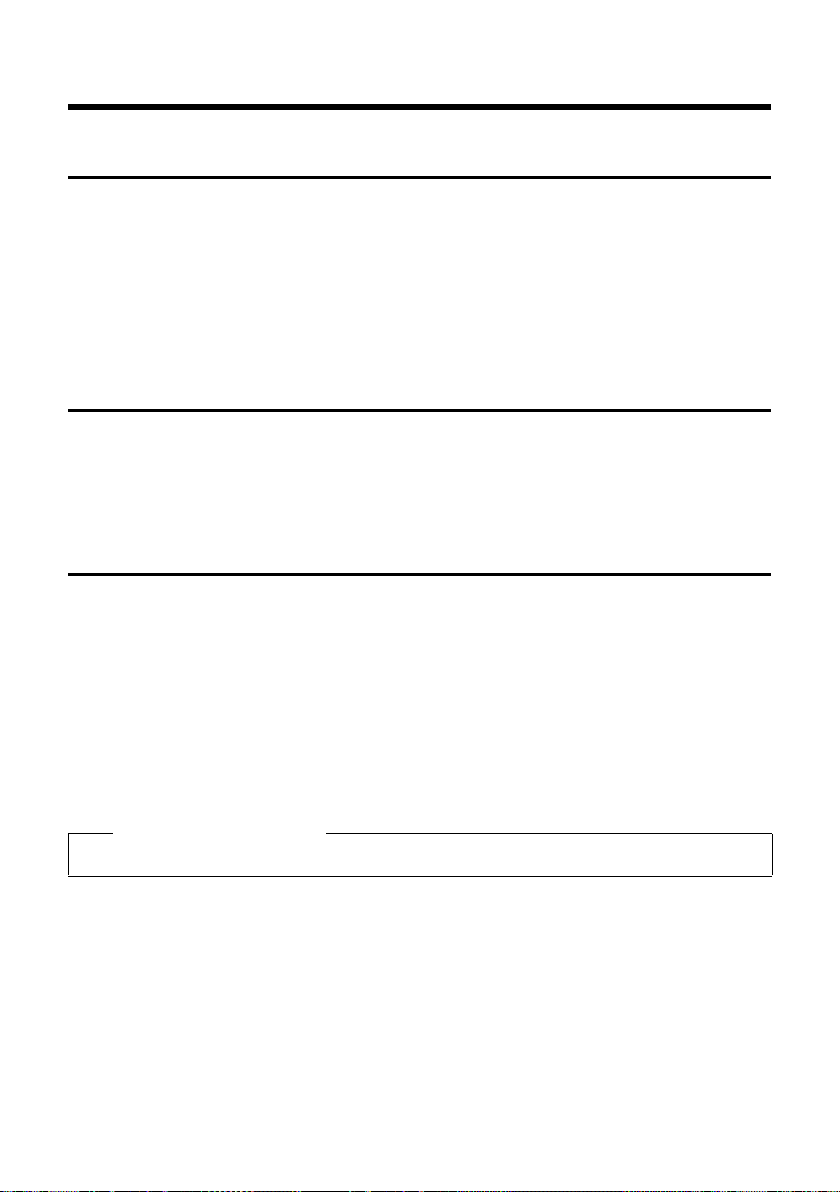
Использование телефона
Использование телефона
Включение/выключение телефонной трубки
¤ Как выключить телефонную трубку: в состоянии готовности нажмите и удерживайте
кнопку завершения вызова a.
¤ Как включить телефонную трубку:
-нажмите и удерживайте кнопку завершения вызова a
или
- поместите телефонную трубку в зарядное устройство. Она включится приблизительно через 35 секунд.
Возврат в состояние готовности
¤ Кратко нажмите кнопку завершения вызова a
или
¤ если Вы не нажимаете кнопки и не касаетесь экрана, он автоматически возвращается
в состояние готовности приблизительно через три минуты.
Блокировка клавиатуры и экрана
Блокировка клавиатуры и экрана позволяет исключить случайное выполнение действий
на телефоне. Если Вы коснетесь экрана при включенной блокировке, ничего не произойдет. При нажатии кнопки отображается соответствующее сообщение.
Включение/выключение блокировки клавиатуры
В состоянии готовности телефонной трубки
¤ Чтобы включить или выключить блокировку, нажмите и удерживайте кнопку меню v.
Если на трубку поступает вызов, блокировка клавиатуры/экрана автоматически отключается, и Вы можете принять вызов. По завершении вызова блокировка клавиатуры и экрана
снова включается.
Обратите внимание!
При включенной блокировке клавиатуры экстренные вызовы невозможны.
Автоматическая блокировка экрана
Во время вызова, если Вы подносите телефонную трубку к уху, экран автоматически блокируется в результате срабатывания датчика расстояния (подсветка экрана выключается).
Эта блокировка выключается, если Вы снова отдалите трубку от уха.
Датчик расположен справа рядом с динамиком (
экран пальцем во время вызова, он также блокируется.
24
£ стр. 1). Если Вы случайно закроете
Page 27
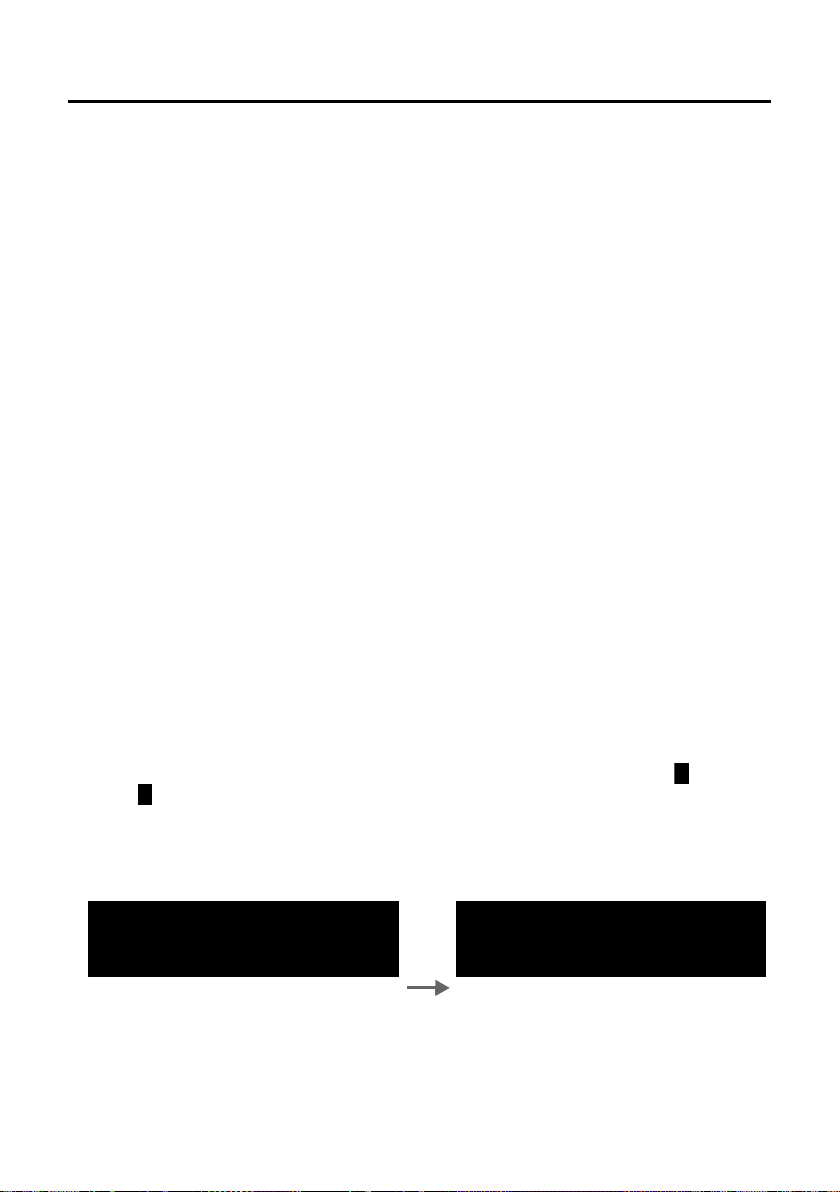
Использование телефона
>
>
lY :
Создать Имя Коп. список
>
<
Y: X
Имя Коп. список Память
><
Управление с сенсорного экрана
Управление телефонной трубкой осуществляется в основном через экран.
Зонами чувствительности на экране являются значки, пункты списков, переключатели
и области выбора. Касаясь этих участков и перетаскивая их по экрану, можно настраивать
и включать функции, вводить или набирать номера телефонов и перемещаться между
страницами экрана.
Выбор функций/пунктов в списках
Чтобы выбрать пункт списка (телефонной книги, вложенного меню, списков вызовов) или
включить/отключить функцию, коснитесь записи в списке или соответствующего значка.
Прокрутка списков и меню (прокрутка по вертикали)
¤ Проведите пальцем по экрану в вертикальном направлении.
Если возможно одновременное отображение нескольких записей в списке, тень у верхнего или нижнего края экрана указывает направление последней прокрутки.
Во время прокрутки списка у правого края экрана отображается полоса прокрутки.
Она указывает размер и положение видимой части списка.
Прокрутка списков не является циклической: для возврата от конца списка к его началу
необходимо прокрутить список назад.
Действия, панель действий
На многих экрана внизу отображается панель действий. На ней представлены все действия, доступные в данный момент (значения значков
гаться на панелях действий в один ряд (например, в телефонной книге) или в два ряда
(например, во время входящего вызова).
£ стр. 73). Значки могут распола-
¤ Чтобы выполнить действие, коснитесь соответствующего значка.
Если не все значки действий помещаются на панели действий, можно отобразить дополнительные значки следующим образом.
u Если значки на панели действий расположены в один ряд, стрелка справа и/или
слева от значков (см. рисунок) указывает на наличие дополнительных значков действий.
¤ Чтобы отобразить дополнительные значки действий, коснитесь панели действий
и проведите пальцем по экрану в направлении стрелки (прокрутка по горизонтали).
u Если значки на панели действий расположены в два ряда, значок под панелью дей-
ствий указывает на наличие дополнительных значков действий.
25
Page 28
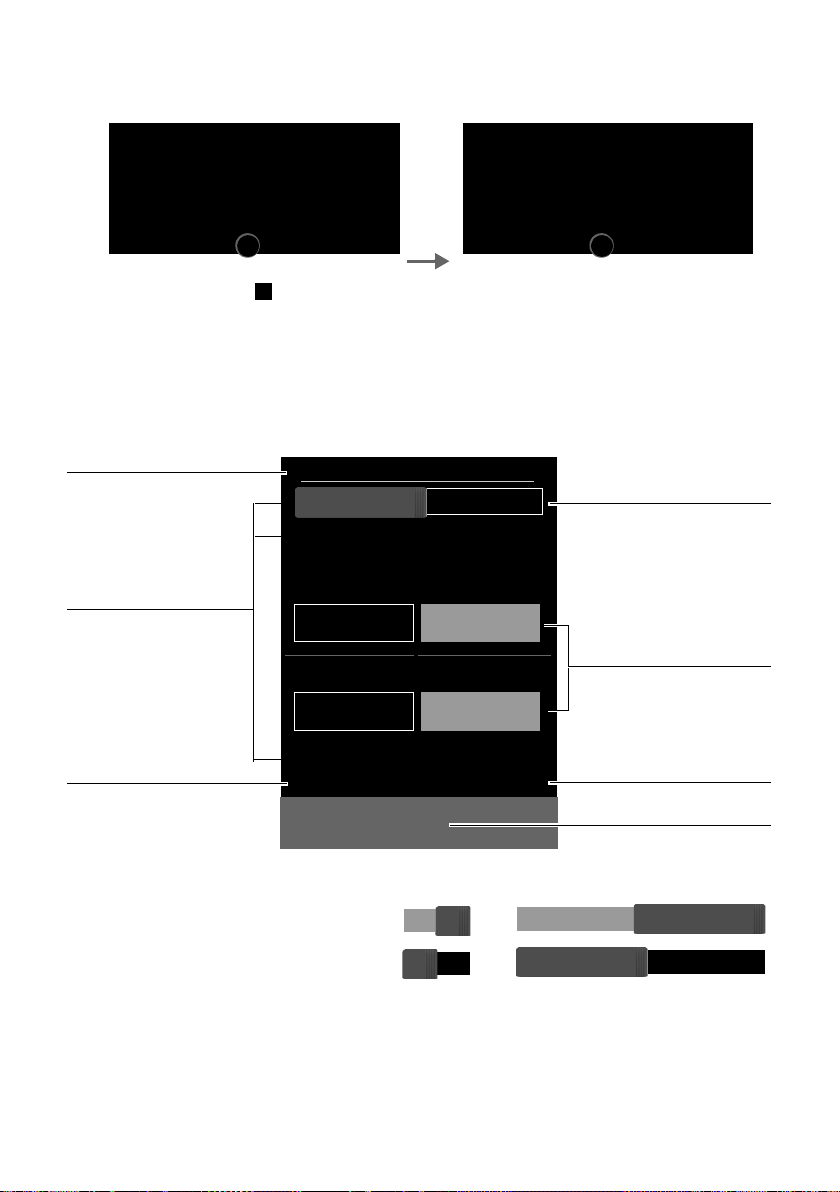
Использование телефона
‹hR
Гарнитура Беззвучн. Громкость
QSÂ
Клавиатура Консульт. Телеф. справочник
>
‰À Ý
Прин.удерж. Откл. удерж. Обр.выз.
Œý Q
Профили HF Записать Клавиатура
х
х
L
Радионяня
Выкл.
Чувствительность
k
k
Направл. сигнала
Номер
1234567890 M
è
Сохранить
Возврат к предыдущему
экрану
Тихо
Внутренний
Следующее подменю
Переключатель: включить/
отключить во время вызова
Текущее значение
Параметры приложения
Сохранить изменения
(может отсутствовать)
Громко
Внешний
Поля выбора
Выкл.
Вкл.
off
on
или
¤ Коснитесь значка , чтобы отобразить ранее скрытую часть панели действий
и скрыть ранее отображаемую часть.
¤ Коснитесь значка , чтобы снова скрыть дополнительные значки.
Изменение параметров
Коснитесь значка на одной из страниц меню, чтобы открыть соответствующее приложение/функцию. На экране отображаются настраиваемые параметры и элементы интерфейса, а также их текущие значения (оранжевым цветом).
Примеры
Переключатель: включение/отключение функций
¤ Кратко коснитесь переключателя,
чтобы включить/отключить функцию, например детские вызовы или
автоответчик.
Функцию можно включить/отключить,
если видна область оранжевого цвета (Вкл. / on).
26
Page 29
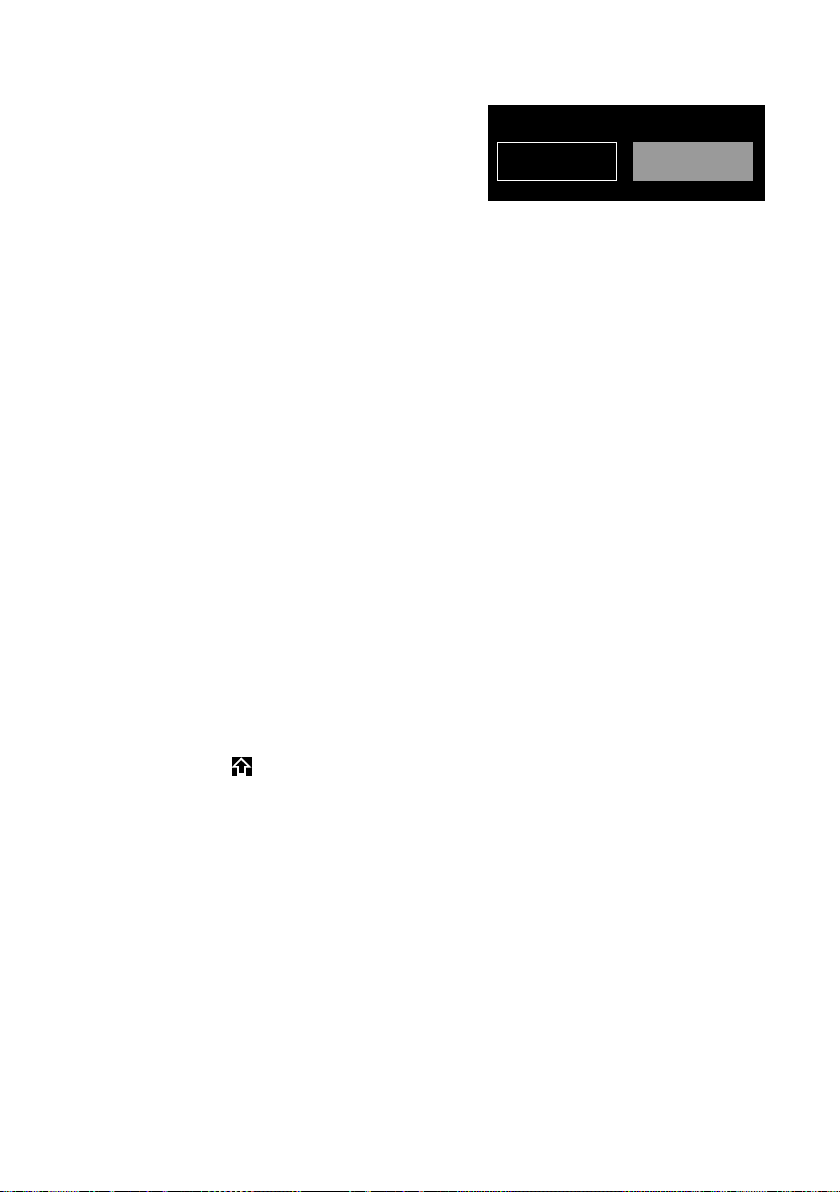
Использование телефона
Направл. сигнала
Внутренний Внешний
Поля выбора
Если для одного параметра возможны два или три
значения, они отображаются в виде полей выбора.
Текущее значение отображается оранжевым цветом.
¤ Чтобы изменить его, кратко коснитесь нужного
поля выбора.
Открытие подменю для настройки параметра
Значок ’ указывает на наличие подменю.
¤ Чтобы открыть это подменю, кратко коснитесь значка ’.
Возврат к предыдущему экрану
¤ Можно шаг за шагом возвращаться к предыдущим экранам, касаясь значка ‘ (в левом
верхнем углу экрана).
Ввод цифр и текста
Чтобы увеличить символ, коснитесь его на экране. Не убирайте палец с экрана, пока нужный символ не увеличится. Когда Вы убираете палец с экрана, символ копируется в текстовое поле, в котором мигает курсор.
Если на экране есть несколько числовых или текстовых полей (например, имя и фамилия
в записи телефонной книги), автоматически активируется первое поле. Чтобы активировать последующие поля, необходимо коснуться их. В активном поле отображается мигающий курсор.
Исправление ошибок при вводе
Коснитесь значка $ кратко: удаляется последний введенный символ.
Нажмите и удерживайте кнопку
ностью удаляется.
Ввод текста
¤ Коснитесь значка (Shift): выполняется переключение между нижним и верхним
регистрами.
Верхний регистр включается только для следующего символа.
В телефонной книге первая буква и каждая буква, следующая за пробелом,
автоматически вводится в верхнем регистре.
¤ Коснитесь значка §123§: включается режим ввода цифр и специальных символов.
¤ Чтобы отобразить дополнительные специальные символы, коснитесь слова Другие;
для возврата к предыдущему экрану коснитесь слова Назад.
¤ Чтобы вернуться в режим ввода обычных символов, коснитесь значка §abc§.
27
$: содержимое числового или текстового поля пол-
Page 30
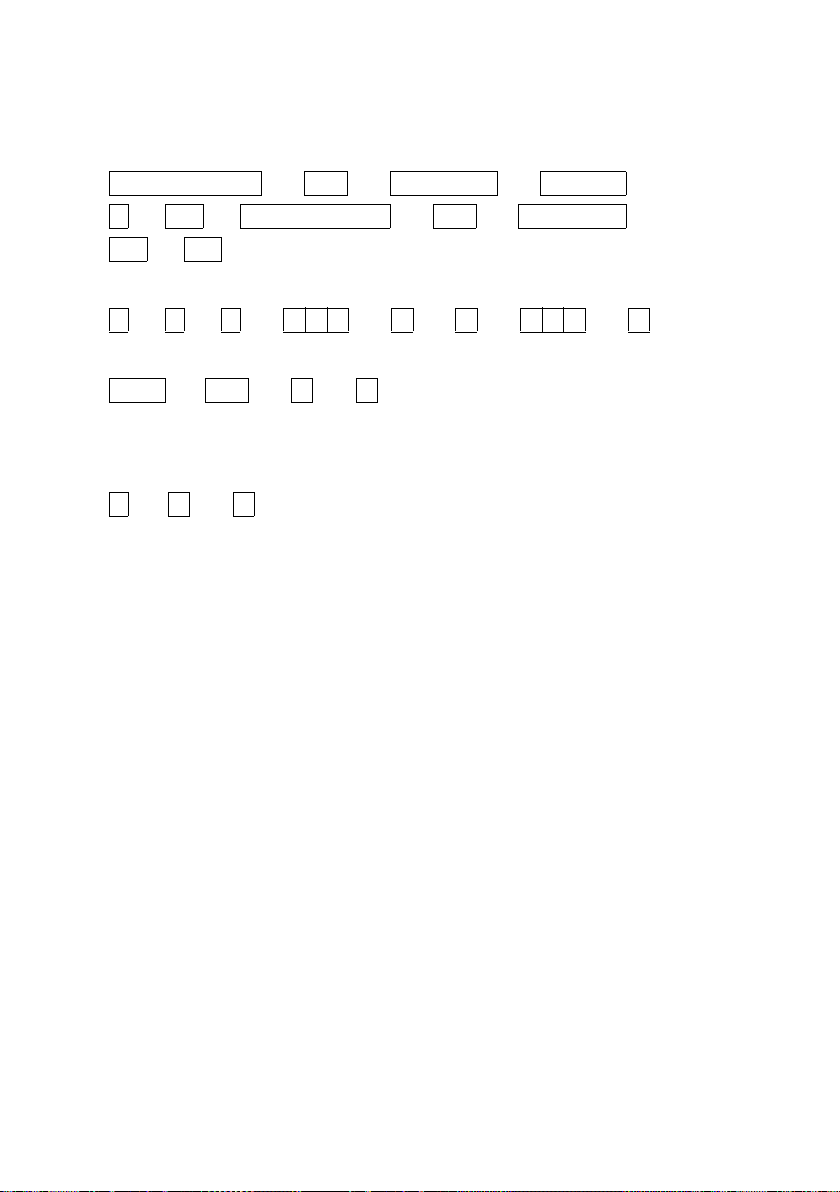
Использование телефона
¤ Для ввода специальных символов (диакритических знаков, например знаков умлаута)
нажмите соответствующую начальную букву и, удерживая ее нажатой, выберите нужный символ в появившемся списке.
Набор символов латинского алфавита (применяется по умолчанию):
а дбавгжеą c
l ł n ńñ o цутфхшő s ßś u üúùûű
у ÿý z źż
Набор символов греческого алфавита:
α ά ε έ η ή ι ίϊΐ ο ό σ ς υ ύϋΰ ω ώ
Набор символов кириллицы:
е эёєийї г ґ ь ъ
Символы из наборы кириллицы занимают больше места, поэтому для доступа к следующим буквам можно нажимать и удерживать символы, показанные ниже полужирным
шрифтом. Коснитесь нужного символа.
ц й х ъ ж э
çć
e ëéèêę i ïíìî
¤ Коснитесь значка ° (при необходимости — несколько раз): для изменения набора
символов/раскладки клавиатуры. Ниже представлены варианты списков.
- Набор символов латинского алфавита (применяется по умолчанию) с раскладками
QWERTZ (для Центральной Европы), QWERTY (стандартная американская) и AZERTY
для франкоязычных стран
- Набор символов греческого алфавита
- Набор символов кириллицы
28
Page 31

Совершение вызовов
Список повторного набора (пример)
L
Повторный набор
ý
Josephine Foster M
Домашний 1234567
Josephine Foster M
Мобильн. 0171666777
089 666777888 M
Совершение вызовов
Совершение внешнего вызова
¤ Перейдите на страницу набора номера ¤Введите номер ¤Кратко нажмите кнопку c
или
¤ в состоянии готовности нажмите и удерживайте кнопку c ¤Введите номер.
Набор номера можно отменить, нажав кнопку a.
Набор номера из списка повторного набора
¤ В состоянии готовности кратко нажмите кнопку
c, чтобы открыть список повторного набора.
Можно выполнить следующие действия.
¤ Нажмите кнопку c. Набирается номер, отмечен-
ный зеленым кружком.
или
¤ коснитесь записи в списке. Выбирается номер,
отображаемый в записи
или
¤ коснитесь значка ’ рядом с записью. Открыва-
ется подробное представление.
- В телефонной книге есть соответствующая запись:
отображаются все номера из записи в телефонной книге:
¤Нажмите кнопку c. Набирается предпочтительный номер из записи в телефонной
книге, отмеченный зеленым кружком (
или
¤коснитесь нужного номера.
- В телефонной книге нет соответствующей записи: нажмите кнопку c.
£ стр. 54)
Обратите внимание!
Список повторного набора содержит последние 20 номеров, набранных с этой телефонной трубки. Действия с этим списком выполняются так же, как со списками сообщений на телефоне.
¤ Откройте подробное представление. Для этого коснитесь значка ’ рядом
с записью. На экране отображается вся доступная информация. В подробном
представлении можно удалить запись или добавить номер к записи в телефонной
£ стр. 58).
книге (
29
Page 32

Совершение вызовов
Список вызовов (пример)
L
Список вызовов
ý
Josephine Foster M
š
16:00, Домашний
Josephine Foster M
™
[2] 14:20, Мобильн.
089 666777888 M
›
Вчера, 14:20
™
Подробное представление записи
(пример)
L
Сведения о вызове
™
Пропущеный вызов от:
Josephine Foster M
Мобильн. 0171 666777887
Принят в:
понед., 13.08
14:20
Набор номера из списка вызовов
¤ Перейдите к странице сообщений
¤Коснитесь значка .
Можно выполнить следующие действия.
¤ Нажмите кнопку c. Набирается номер,
отмеченный в записи зеленым кружком
или
¤ кратко коснитесь записи в списке. Выбирается
номер, отображаемый в записи.
или
¤ коснитесь значка ’ рядом с записью.
Открывается подробное представление.
¤ Нажмите кнопку c. Выбирается номер,
отображаемый в записи.
или
¤ В телефонной книге есть соответствующая
запись: коснитесь значка
все номера из записи в телефонной книге.
Коснитесь нужного номера.
Набор номера из телефонной книги
’. Отображаются
¤ Откройте телефонную книгу: на экране набора
номера коснитесь значка [ œ Телеф. справоч-
ник]. Отображается список записей в телефонной книге.
¤ Прокрутите список до нужной записи.
Можно выполнить следующие действия.
¤ Нажмите кнопку c. Набирается предпочтительный номер (£ стр. 54) в записи, отме-
ченный зеленым кружком
или
¤ коснитесь имени в записи. Набирается предпочтительный номер в записи.
или
¤ Коснитесь значка ’ рядом с записью, затем коснитесь нужного номера в подробном
представлении.
Прием вызова
Можно выполнить следующие действия.
¤ Нажмите кнопку c.
¤ Если включен режим Aвт.прием выз. (£ стр. 35), снимите трубку с зарядного устрой-
ства.
¤ Для Gigaset SL910A: коснитесь значка [ Автоотв.], чтобы перенаправить вызов
на автоответчик (
£ стр. 44).
¤ Примите вызов на гарнитуре Bluetooth: £ стр. 53
30
Page 33

Совершение вызовов
¤ Примите вызов на проводной гарнитуре: для этого нажмите кнопку разговора (пере-
говорную кнопку) на гарнитуре. Гарнитура должна быть подсоединена к телефонной
трубке (
£ стр. 1).
¤ Примите вызов на модуле громкой связи Gigaset L410 £ стр. 91. Нажмите кнопку
разговора. Модуль Gigaset L410 должен быть зарегистрирован на базовом блоке. Подробнее см. в инструкции по эксплуатации модуля Gigaset L410.
Отображение информации о вызове
Если вы хотите увидеть номер или имя вызывающего абонента, нажмите [ ] Опред. ном.].
Определение номера вызывающего абонента основано или на т.н. российском АОН, или
на системе CallerID, которая стандартизирована для цифровой офисной АТС (например,
CLIP FSK — определение номера вместе с передачей данных вызывающему посредством
частотной модуляции или CLIP DTMF — двухтональной многочастотной модуляции).
Рекомендуем запросить CLIP-услугу (цифровой АОН) у вашего телефонного оператора,
если он ее поддерживает.
Данная модель телефона поддерживает определение номера посредством и российского
АОН, и функций CallerID (CLIP FSK и CLIP DTMF). Для правильного определения номера
настройте трубку на используемую систему определения номера.
¤ Откройте меню Настройки и введите цифровой код для служебных функций базо-
вого блока (
u Вы можете задать число цифр телефонного номера, выводимых на экран. Если вы
хотите знать число передаваемых цифр номера вызывающего абонента, обратитесь к
своему сетевому оператору.
£ стр. 72).
¤ Введите код B 0 на клавиатуре, появившейся на дисплее.
¤ Затем введите число цифр, (E–G) которые должны выводиться на экран, или 0,
чтобы отключить вывод номера телефона.
u Вы можете включить/выключить автоматический показ телефонного номера (FSK-
CLIP). Если автоматический вывод телефонного номера отключен, то чтобы увидеть
номер вызывающего абонента, перед приемом входящего вызова коснитесь
[ ] Опред. ном.].
¤ Введите код B 9 на клавиатуре, появившейся на дисплее.
Затем коснитесь A, чтобы включить FSK-CLIP, или коснитесь 0, чтобы переключиться на
вывод телефонного номера вручную.
С определением номера вызывающего абонента
Отображается номер вызывающего абонента. Если номер вызывающего абонента есть
в телефонной книге, отображается также тип номера и фамилия абонента. Если номеру
вызывающего абонента назначена фотография (
на экране.
Если вам не предоставляется услуга CLIP, вместо номера выводится Внешний:
u Если номер не передан.
u Если кнопка [ ] Опред. ном.] не была нажата.
u Если вызывающий абонент не пользуется услугой CLIP.
31
£ стр. 54), она также появляется
Page 34

Совершение вызовов
À
Без определения номера вызывающего абонента
Вместо имени и номера отображается следующая информация.
u Внешний: номер не передан.
u На удержании: вызывающий абонент отказал в определении своего номера.
u Недоступно: линия вызывающего абонента не поддерживает идентификацию номера.
Замечания о функции отображения телефонных номеров (CLIP)
(CLIP — индикация номера вызывающего абонента)
По умолчанию на телефоне включено отображение номера вызывающего абонента
£ стр. 82 или ¢ www.gigaset.com/service)
(
Громкая связь
Разрешая другим людям прослушивать разговор, следует предупредить об этом собеседника.
Включение режима громкой связи при наборе номера
¤ Введите номер и нажмите кнопку c два раза.
Переключение между режимами динамика трубки и громкой связи
Во время вызова, при установлении соединения и при прослушивании автоответчика
(только для Gigaset SL910A):
¤ нажмите кнопку c или коснитесь значка [ † Гарнитура].
Как установить трубку на зарядное устройство во время вызова:
¤ нажмите кнопку c и, удерживая ее, поместите трубку на зарядное устройство, подо-
ждите 2 секунды и отпустите кнопку. Имейте в виду, что для индикации номера
телефона или имени вызывающего абонента (см. следующий раздел) кнопку
[ ] Опред. ном.]. нужно нажать до приема вызова.
Изменение громкости в режимах динамика трубки, громкой связи и гарнитуры
Настройка громкости для текущего режима (громкой связи, динамика трубки, гарнитуры)
во время вызова
¤ Коснитесь значка [ R Громкость] ¤Настройте громкость с помощью значков Ô / Ó.
¤ Если трубка подсоединена: для настройки параметра Чувствительность микрофона
коснитесь значка Ô / Ó во втором ряду, при необходимости несколько раз.
¤ Для сохранения настроенного уровня коснитесь значка внизу экрана.
или Настроенный уровень сохраняется автоматически приблизительно через
2секунды.
32
Page 35

Совершение вызовов
Включение/отключение микрофона
Отключение микрофона во время вызова не позволяет собеседнику слышать разговор.
¤ Чтобы включить/отключить микрофон, коснитесь значка [ – Беззвучн.].
Отключение сигнала вызова/вибрационного сигнала для текущего вызова
Когда звучит сигнал вызова на телефонной трубке:
¤ коснитесь значка [ ” Выкл.зв.].
Проверка безопасности
Незащищенные соединения телефонной трубки с базовым блоком, позволяющие посторонним лицам прослушивать разговоры, обнаруживаются автоматически.
Когда устанавливается связь по внешнему вызову или во время внешнего вызова:
¤ нажмите в любом месте на панели индикаторов состояния и удерживайте нажатие.
Если отображается текст «Надежное соединение с базой», соединение безопасно.
Если отображается текст «Нет надежного соединения с базой», следует завершить вызов.
33
Page 36

Изменение параметров телефона
±
Ø
Подменю [ g Дисплей и клавиатура]
Заставка
Активация
Выбор
Аналоговые часы
M
on
Изменение параметров телефона
Телефонная трубка и базовый блок уже настроены. , но их можно изменить в соответствии
с Вашими предпочтениями.
Изменить значения параметров можно во время вызова или в состоянии готовности
на странице меню Настройки.
Изменение языка дисплея
¤ Кнопка меню v ¤Страница меню Настройки ¤[ °Язык и расположен.].
¤ Рядом с пунктом Язык дисплея коснитесь значка ’. ¤Рядом с выбранным языком
коснитесь значка ( — выбранное значение)
ждения
¤Коснитесь значка ‘ для возврата.
Задание страны и кода региона
¤ Кнопка меню v ¤Страница меню Настройки. ¤[ °Язык и расположен.] ¤Продол-
£ стр. 12.
жите
Настройка дисплея
Настройка заставки/Показ слайдов
Вы можете выбрать заставку для дисплея в состоянии готовности. Доступны следующие
варианты: Аналоговые часы/Цифровые часы/Пок. слайд./изображения. Изображения
можно загружать на телефонную трубку с помощью программы Gigaset QuickSync
£ стр. 70).
(
Чтобы вернуться к экрану готовности, кратко нажмите кнопку a или коснитесь дисплея.
¤ Кнопка меню v ¤Страница меню Настройки
¤[ g Дисплей и клавиатура].
¤ Заставка включается/выключается переключате-
¤Рядом с пунктом Выбор коснитесь значка ’
лем.
¤Проведите пальцем по экрану горизонтально для
прокрутки вариантов
‰ Выбрать], чтобы выбрать текущий экран, или
[
‘для возврата без сохранения.
¤Коснитесь значка
¤Коснитесь значка è для подтвер-
34
Page 37

Изменение параметров телефона
Подменю [ g Дисплей и клавиатура]
Яркость
В заряд. уст-ве
Вне зар. уст-ва
Тайм-аут
2 минуты
M
off
on
Подменю [ g Дисплей и клавиатура]
Индикация о новых сообщ.
Инфо на дисп.
on
Настройка подсветки дисплея
Подсветка дисплея автоматически включается при
перемещении трубки или нажатии кнопки.
Можно задать длительность пребывания в состоянии
готовности, по истечении которого подсветка
дисплея выключается. Если этот период не задан,
неяркая подсветка дисплея включена постоянно.
¤ Кнопка меню v ¤Страница меню Настройки
¤[ g Дисплей и клавиатура].
¤ Подсветка дисплея включается/выключается пере-
ключателем независимо от того, находится ли телефонная трубка на зарядном устройстве.
¤
Рядом с пунктом Тайм-аут коснитесь значка ’ ¤Выберите время выключения. Косни-
¤
тесь значка
Обратите внимание!
Включенная подсветка дисплея может привести к значительному сокращению работы
телефонной трубки в режиме ожидания без подзарядки.
Отключение всплывающих сообщений и уведомление о сообщениях миганием светодиода
‘для возврата с сохранением.
Укажите, нужно ли отображать всплывающее сообщение и должен ли светодиод мигать
при наличии новых сообщений.
В состоянии готовности:
¤ Кнопка меню v Страница меню Настройки
¤[ g Дисплей и клавиатура].
¤ Включите/отключите экран сообщений
с помощью переключателя рядом с пунктом
Инфо на дисп.
Включение/отключение автоматического приема вызовов
Если автоматический прием вызовов включен, входящий вызов принимается в момент
снятия телефонной трубки с зарядного устройства.
¤ Кнопка меню v ¤Страница меню Настройки ¤[ «Телефония].
¤ Включите/отключите эту функцию с помощью переключателя рядом с пунктом
Aвт.прием выз.
При установке телефонной трубки на зарядное устройство соединение разрывается независимо от настройки Aвт.прием выз. Исключение: Вы устанавливаете телефонную трубку
на зарядное устройство при нажатой кнопке c и продолжаете удерживать ее более двух
секунд.
35
Page 38

Изменение параметров телефона
L
Мелодии (трубка)
Громкость
Ó R Ô
Нарастание
Внутр. вызовы
Gigaset
M
Внеш. вызовы
Gigaset
M
Управ. временем (звонок выкл.)
Выкл.
M
Ан.выз.без зв.
off
off
Настройка профиля громкой связи
Вы можете настроить несколько профилей громкой связи и выбирать их с учетом окружающих условий. Задайте различные профили в пробном режиме для сравнения.
По умолчанию применяется Профиль 1.
Во время внешнего вызова в режиме громкой связи:
¤ коснитесь значка на панели действий, затем значка [ Ž Профили грм.
¤выберите профиль. Новое значение применяется сразу.
связи].
Настройка сигналов вызова
Задание громкости и мелодии
¤ Кнопка меню v ¤ страница меню Настройки ¤[ ìНастройки аудио]
¤Мелодии (трубка)
Громкость сигналов для всех вызовов
¤ Для настройки громкости коснитесь значка Ô / Ó
нужное количество раз
или
¤ включите/отключите нарастание громкости сиг-
нала вызова с помощью переключателя рядом
спунктом Нарастание.
Функция нарастания громкости применяется только
к сигналу вызова. Ее включение не влияет на воспроизведение мелодий.
Задание сигнала вызова для внешних/
внутренних вызовов
¤ Рядом с пунктом Внутр. вызовы / Внеш. вызовы
коснитесь значка
¤коснитесь значка ‘ для сохранения и возврата.
Дополнительные сигналы вызова можно загружать
на телефонную трубку с помощью программы Gigaset QuickSync (
Включение/отключение вибрационного сигнала
¤ Кнопка меню v ¤страница меню Настройки ¤[ ìНастройки аудио] ¤включите/
отключите вибрационный сигнал с помощью переключателя рядом с пунктом
Виброзвонок.
Вибрационный сигнал воспроизводится при внутренних и внешних вызовах, в качестве
напоминания о мероприятии или дне рождения и при срабатывании будильника без
каких-либо различий.
Вибрационный сигнал отключается при установке телефонной трубки на зарядное
устройство, а также при подключении к компьютеру через USB.
36
’ ¤выберите мелодию сигнала
£ стр. 70).
Page 39

Изменение параметров телефона
ó
В подменю [ ì Настройки аудио]:
Предупр. сигналы
Тон подтвержд.
Бат. разряжена
off
on
Включение/отключение всех тональных сигналов
Можно включить/отключить все тональные сигналы.
¤ Откройте страницу состояния ¤включите/отключите сигнал вызова с помощью пере-
ключателя рядом с пунктом Не беспокоить. Это не влияет на вибрационный сигнал.
Значок
чен.
на панели индикаторов состояния указывает на то, что сигнал вызова отклю-
Включение/отключение сигналов уведомления
Сигналы уведомления служат для уведомления о различных действиях на телефонной
трубке и ее состояниях. Эти сигналы уведомления можно включать и отключать независимо друг от друга.
¤ Кнопка меню v ¤ страница меню Настройки.
¤[ ì Настройки аудио]
Следующие функции включаются/выключаются
с помощью переключателей справа.
- Тон подтвержд.
Сигнал подтверждения/ошибки после ввода;
сигнал уведомления при приеме нового сообщения.
- Бат. разряжена.
Сигнал предупреждения о падении заряда аккумулятора ниже 10% (каждые
60 секунд). Сигнал предупреждения о разрядке аккумулятора не воспроизводится
при включенном режиме детского вызова.
Ограничение входящих вызовов
Настройка таймера для внешних вызовов
Можно задать отключение звуковых сигналов вызова на определенный период времени.
¤ Кнопка меню v ¤страницаменю Настройки.¤[ ìНастройки аудио] ¤Мелодии
(трубка)
¤ Рядом с пунктом Управ. временем (звонок выкл.) коснитесь значка ’ ¤коснитесь пун-
кта Игнорир. звонки с
сохранения и возврата.
окончание периода времени.
теля рядом с пунктом Активация
Эту функцию необходимо настроить отдельно на каждой телефонной трубке.
Обратите внимание!
На протяжении этого периода по-прежнему возможен прием вызовов с тех номеров,
которым в телефонной книге назначен персональный звуковой сигнал вызова (VIP).
37
¤задайте начало периода времени ¤коснитесь значка ‘ для
¤Повторив процедуру для пункта Игнор. звонки до, задайте
¤Включите/отключите таймер с помощью переключа-
¤коснитесь значка ‘ для возврата.
Page 40

Изменение параметров телефона
Защита от анонимных вызовов
Телефон можно настроить таким образом, что при поступлении анонимного вызова
(от абонента, запретившего определение номера) звуковой сигнал не подается,
но индикация на дисплее отображается.
¤ Кнопка меню v ¤страница меню Настройки.¤[ ìНастройки аудио]
¤Мелодии (трубка).
¤ Эту функцию можно включить/отключить с помощью переключателя рядом с пунктом
Ан.выз.без зв. (on — сигнал вызова отключен).
Эта настройка теперь применяется ко всем зарегистрированным телефонным трубкам.
Включение/отключение музыки в режиме удержания
Можно включить или отключить музыку в режиме удержания для внешних абонентов при
внутренних консультационных вызовах и переводе вызовов.
¤ Кнопка меню v ¤ страница меню Настройки ¤[ ìНастройки аудио].
¤ При необходимости прокрутите экран до пункта Мелодия паузы. ¤С помощью пере-
ключателя включите или отключите музыку в режиме удержания.
Включение/отключение ретранслятора
Ретранслятор позволяет увеличить дальность связи и мощность сигнала базового блока.
Для этого необходимо включить функцию ретранслятора. Если на момент включения установлено соединение с абонентом через базовый блок, оно разрывается.
¤ Кнопка меню v ¤страница меню Настройки ¤[ Ê Система].
¤ Включите/отключите ретранслятор с помощью переключателя рядом с пунктом
Ретранслятор.
После включения или выключения ретранслятора выключите телефонную трубку и снова
включите ее (
£ стр. 24).
Обратите внимание!
u При использовании ретранслятора настройки ECO DECT не действуют.
u На базовом блоке можно зарегистрировать до шести ретрансляторов Gigaset.
Изменение PIN-кода системы
¤ Кнопка меню v ¤страница меню Настройки ¤[ Ê Система].
¤ Рядом с пунктом Сист.PIN коснитесь значка ’. ¤введите текущий PIN-код (по умолча-
нию: 0000) и коснитесь значка è для подтверждения
(4 цифры от 0 до 9) и коснитесь значка è для подтверждения.
Сброс PIN-кода системы
Если PIN-код системы утерян, можно восстановить значение по умолчанию 0000. При этом
для всех параметров базового блока восстанавливаются значения по умолчанию, а регистрация всех телефонных трубок отменяется!
38
¤введите новый PIN-код системы
Page 41

Изменение параметров телефона
В подменю [ Ê Система]:
Сброс настроек
Сброс настр.
трубки
Сброс настр.
базы
¤ Отсоедините кабель питания от базового блока. ¤Нажмите кнопку регистрации/пои-
ска на базовом блоке и, удерживая ее, снова подсоедините кабель питания к базовому
¤Нажмите кнопку регистрации/поиска и удерживайте ее нажатой, пока она
блоку.
не начнет мигать (около 10 секунд).
Восстановление заводских настроек телефона
Вы можете отменить внесенные изменения по отдельности для базового блока и телефонной трубки.
Сброс не влияет на следующие значения.
u Дата и время
u Регистрация телефонных трубок на базовом блоке или регистрация одной телефонной
трубки на нескольких базовых блоках и выбор текущего базового блока,
u PIN-код системы
u Записи в календаре и телефонной книге
u Списки повторного набора и содержимое группы мультимедийных ресурсов
u Внешний и внутренний номера детского вызова (для параметра Направл. сигнала вос-
станавливается значение Внешний)
u Номер для перевода вызова
При сбросе телефонной трубки (Сброс настр. трубки) отменяются изменения, внесенные
в настраиваемую страницу (
При сбросе базового блока (Сброс настр. базы) значения по умолчанию восстанавлива-
ются для параметров режима ECO DECT, SMS, автоответчика, системы и внутренних имен
телефонных трубок, а также удаляются списки вызовов/автоответчика.
£ стр. 18), а также в параметры звука и изображения.
Сброс телефонной трубки/базового блока
¤ Кнопка меню v ¤страница меню Настройки
¤[ Ê Система]
¤ Коснитесь пункта Сброс настр.трубки или Сброс
настр.базы
Введите PIN-код системы и коснитесь значка è
для подтверждения. ¤Ответьте на запрос
системы безопасности Да.
39
¤ При выборе Сброс настр.базы:
Page 42

Экономичный режим ECO DECT
¹
Экономичный режим ECO DECT
В режиме ECO DECT снижено энергопотребление благодаря уменьшению мощности сигнала.
Снижение мощности передачи (излучения)
В обычном режиме (заводские настройки):
При поставке на устройстве задана максимальная дальность связи. Это обеспечивает
оптимальную беспроводную связь. В состоянии готовности телефонная трубка не передает сигналов (излучение отсутствует). Поддержание связи с телефонной трубкой обеспечивается только за счет передачи радиосигналов низкой мощности с базового блока.
Во время вызова мощность радиосигнала автоматически регулируется в зависимости
от расстояния между телефонной трубкой и базовым блоком. Чем меньше расстояние
между телефонной трубкой и базовым блоком, тем ниже мощность передачи.
Мощность передачи можно дополнительно уменьшить следующим образом.
1) Снизить мощность передачи до 80 %, уменьшив дальность связи
Во многих квартирах, производственных и служебных помещениях и т. п. максимальная
дальность связи не требуется. При отключении режима Макс. удален. дальность связи
уменьшается вдвое, что соответствует снижению мощности передачи во время вызова
до 80 %.
¤ Кнопка меню v ¤страница меню Настройки.¤[ Ê Система] ¤включите/отключите
этот режим с помощью переключателя рядом с пунктом Макс. удален.
или
¤ откройте страницу состояния (£ стр. 22) ¤включите/отключите этот режим с помо-
щью переключателя рядом с пунктом Макс. удален.
Значок уменьшенной дальности связи на дисплее
£ стр. 74.
40
Page 43

Экономичный режим ECO DECT
¹
¹
Ð
2) Отключение модуля беспроводной связи DECT в состоянии готовности (режим Eco+)
Излучение радиосигнала базовым блоком в состоянии готовности можно полностью
отключить, выбрав режим Без излучения.
¤ Кнопка меню v ¤страница меню Настройки ¤[ Ê Система] ¤с помощью переключа-
теля рядом с пунктом Без излучения включите/отключите эту функцию (on — мощность передачи отключена)
или
¤ откройте страницу состояния (£ стр. 22).¤включите/отключите этот режим с помо-
щью переключателя рядом с пунктом Без излучения.
Когда модуль беспроводной связи отключен, в состоянии готовности на дисплее вместо
значка мощности сигнала отображается значок .
Обратите внимание!
u Преимущества режима Eco+ реализуются только в том случае, если он поддержива-
ется всеми зарегистрированными телефонными трубками.
u Беспроводное соединение устанавливается автоматически только для входящих
или исходящих вызовов. Это приводит к задержке соединения приблизительно
на 2 секунды.
u Для быстрого соединения телефонных трубок с базовым блоком требуется своевре-
менное обнаружение сигнала базового блока — для этого необходимо отслеживание сигналов в окружающей зоне. В связи с этим потребление электроэнергии возрастает и сокращается время работы трубки в режимах ожидания и разговора без
подзарядки.
u Когда режим Eco+ включен (излучение отсутствует), на трубке не отображается
индикатор дальности связи / предупреждение о слабом сигнале. Проверить доступность можно посредством вызова по линии. Нажмите кнопку разговора
вайте ее. Звучит сигнал набора номера.
u Если на базовом блоке, работающем в режиме Eco+, зарегистрировать телефонную
трубку, не поддерживающую эту функцию, режим Eco+ автоматически отключается
(на телефонных трубках включается индикатор дальности связи , а переключатель переходит в положение off). Сразу после отмены регистрации несовместимой
трубки режим Eco+ автоматически включается снова.
c и удержи-
41
Page 44

Автоответчик (Gigaset SL910A)
L
Aвтоответчик
Активация
Режим
Объяв-
ление
Информац.
сообщение
Контроль
времени
Объявление от
M
0:00 M
Совет от
M
0:00 M
Объявление
Стандартное M
Совет
Стандартное M
on
L
Объявление
Текущее объявление
Стандартное
ûý
Воспроизв. Записать
´
Автоответчик (Gigaset SL910A)
Для задания параметров автоответчика и работы с ним откройте подменю.
¤ Кнопка меню v ¤страница меню Настройки ¤[ ¶Aвтоответчик]
или
¤ откройте страницу состояния (£ стр. 22) ¤коснитесь значка Ã Автоответчик.
Включение/отключение автоответчика
¤ Рядом с пунктом Активация расположен пере-
ключатель для включения/отключения автоответчика.
Настройка автоответчика
Задание параметра Режим
¤ Коснитесь соответствующей области (включен-
ный режим выделяется подсветкой).
- Объявление: вызывающий абонент может
оставлять сообщения.
- Совет: вызывающий абонент только слышит
записанное сообщение.
- Контроль времени:
¤рядом с пунктом Объявление от/ Совет от коснитесь значка ’ ¤введите
значения времени, когда нужно включить соответствующий режим.
¤Коснитесь значка ‘ для сохранения и возврата.
Запись персонального объявления/ уведомления
При записи нового объявления сохраненное ранее
объявление удаляется.
¤ Прокрутите экран до пункта Объявление или
Совет и коснитесь соответствующего значка
¤ Коснитесь значка [ ý Записать] /
ý Перезапис.]. ¤После сигнала готовности
[
запишите объявление (длительностью
от 3 до 180 секунд).
¤ Коснитесь значка [ Завершить] для
завершения и сохранения записи.
Как отменить запись: кратко нажмите кнопку завершения вызова a или коснитесь
‘ во время записи.
значка
После записи Вы можете следующее.
¤ Прослушать объявление: коснитесь значка [ û Воспроизв.].
42
’.
Page 45

Автоответчик (Gigaset SL910A)
ü
L
Aвтоответчик
Длина записи
2 минуты M
Качество записи
M
Отличное M
Задержка звонка
M
18 сек. M
Прослушивание off
Воспр. время
on
Ø
Ã
ü
¤ Повторить запись: во время воспроизведения коснитесь значка [ ý Создать].
¤ Удалить запись: коснитесь значка [ Удалить] и подтвердите, выбрав Да.
Обратите внимание!
u Пауза длительностью более 3 секунд приводит к прекращению записи.
u Если Вы отменили запись, используется объявление по умолчанию.
u Если память автоответчика заполнена, он переключается в режим Совет. После уда-
ления старых сообщений он снова переключается в режим Объявление.
Дополнительные параметры
u Настройка параметров записи.
¤ Прокрутите экран до нужного параметра записи.
- Длина записи: 1 минута, 2 минуты, 3 минуты или
без огр.
- Качество записи: Отличное или Стандартное.
- Задержка звонка: Без задержки, 10 сек., 18 сек.,
30 сек. или Экономия (через 10 секунд при наличии новых сообщений, через 18 секунд при их
отсутствии).
¤ Рядом со следующим параметром записи косни-
тесь значка
( — выбранное значение).
¤Коснитесь значка ‘ для сохранения и воз-
врата.
u Как включить/отключить фильтрацию вызовов на телефонной трубке: ¤коснитесь
переключателя рядом с пунктом Прослушивание.
Как отключить фильтрацию вызовов для текущей записи:
” Выкл.зв.] или нажмите кнопку a.
[
u Как включить/отключить воспроизведение времени записи: ¤рядом с пунктом
Воспр. время расположен переключатель для включения/отключения воспроизведения.
’. ¤коснитесь нужного варианта
¤Коснитесь значка
Воспроизведение/удаление сообщений
¤ Перейдите к странице сообщений ¤коснитесь значка .
¤ Прослушивание всех новых сообщений: коснитесь значка [ û Воспр.новые].
¤ Как прослушать отдельные сообщения: коснитесь записи в списке.
¤ Как вызвать абонента, отмеченного в записи зеленым кружком: нажмите
кнопку c.
При воспроизведении сообщения Вы можете сделать следующее.
u Настроить громкость воспроизведения: [ R Громкость].
u Повторно прослушать последние 5 секунд воспроизведения: [ ö 5 сек.].
u Скопировать номер вызывающего абонента в телефонную книгу: [ ¬ Копир. ном.].
u Удалить сообщение: [ Удалить].
43
Page 46

Автоответчик (Gigaset SL910A)
ü
Удаление всех сообщений
¤ Кнопка меню v ¤страница меню Настройки.¤[ Ê Система] ¤(при необходимости
прокрутите экран)
значка рядом с пунктом Aвтоответчик
Дополнительные функции автоответчика
u Ответ на вызов во время его записи на автоответчик
¤рядом с пунктом Очистка списка коснитесь значка ’ ¤коснитесь
¤выберите Да для подтверждения.
¤ Нажмите кнопку c или коснитесь значка [ ‰ Принять].
u Как перевести вызов на автоответчик
Если автоответчик включен, а на телефонной трубке отображается внешний вызов
¤Коснитесь значка [ Автоотв.]. Автоответчик сразу переходит в режим Объявле-
ние.
u Двухсторонняя запись внешнего вызова: ¤на панели действий коснитесь значка
¤коснитесь значка [ ý Записать] для запуска или завершения двусторонней записи.
Предупредите собеседника о том, что разговор записывается.
Во время двусторонней записи все команды, кроме [ ý Конец запис.], отображаются
серым цветом. Вы не можете начать консультационный вызов, а также принять или
отклонить вызов в режиме ожидания.
Дистанционное управление автоответчиком
Автоответчик можно проверить или включить с другого телефона (например, из гостиницы или с мобильного телефона).
Предварительные условия: текущий PIN-код системы отличается от 0000 (£ стр. 38),
и на другом телефоне настроен тональный набор (DTMF). Можно также пользоваться
кодовым передатчиком (имеется в продаже).
Включение автоответчика
Предварительное условие: автоответчик отключен.
¤ Позвоните на свою телефонную линию, пока не появится запрос на ввод PIN-кода.
¤ В течение 10 секунд введите PIN-код системы, заданный для телефона.
44
Page 47

Автоответчик (Gigaset SL910A)
Вызов автоответчика и воспроизведение сообщений
Предварительное условие: автоответчик включен.
¤ Позвоните на свою телефонную линию. ¤Когда Вы услышите свое объявление,
нажмите кнопку 9
Автоответчиком можно управлять с помощью следующих клавиш.
A При воспроизведения времени записи:
переход к предыдущему сообщению.
При воспроизведения сообщения:
переход к началу текущего сообщения.
B Остановка воспроизведения. Нажмите снова для возобновления.
Пауза длительностью около 60 секунд приводит к разрыву соединения.
3 Переход к следующему сообщению.
D Возврат назад на 5 секунд в текущем сообщении.
0 Удаление текущего сообщения.
: Изменение состояния ранее воспроизведенного сообщения на «новое».
Отмена дистанционного управления
¤введите PIN-код системы, заданный для телефона.
¤ Нажмите кнопку завершения вызова или положите трубку.
Обратите внимание!
Соединение с автоответчиком разрывается в следующих случаях.
u Введен неверный PIN-код системы.
u На автоответчике нет сообщений.
u Передано сообщение об оставшемся объеме памяти.
45
Page 48

Сетевой почтовый ящик
Активировать Выключить
Номер доступа
Номер
M
Имеются новые сообщения
(если эта функция поддерживается оператором связи)
4
1
4
Сетевой почтовый ящик
Для работы с сетевым почтовым ящиком необходимо запросить его у оператора и сохранить в телефоне номер сетевого почтового ящика.
¤ Кнопка меню v ¤страница меню Настройки ¤[ ¶Сетев.автоответ.].
¤ Как ввести номер сетевого почтового ящика:
рядом с пунктом Номер доступа коснитесь
’ ¤введите номер ¤коснитесь значка è
значка
для подтверждения и сохранения.
¤ Как включить/отключить сетевые почтовые
ящики (если эта функция поддерживается оператором связи): коснитесь поля Активировать/
Выключить
телефонной сети и нажмите кнопку a.
После сохранения номера на странице
сообщений отображается следующий
значок:
Воспроизведение сообщений из сетевого почтового ящика
¤дождитесь сигнала подтверждения
¤ Перейдите к странице сообщений ¤коснитесь значка .
Выполняется обращение напрямую к сетевому почтовому ящику. Телефонная трубка
переходит в режим громкой связи. Можно прослушать сообщения.
46
Page 49

Использование нескольких телефонных трубок
Использование нескольких телефонных трубок
Регистрация телефонных трубок
На базовом блоке можно зарегистрировать до шести телефонных трубок. Необходимо
выполнить регистрацию телефонной трубки как на базовом блоке, так и на трубке.
Эти действия следует выполнить в течение 60 секунд.
¤ На базовом блоке: нажмите кнопку регистрации/поиска и удерживайте ее не менее
3секунд.
¤ На телефонной трубке SL910H (о других телефонных трубках см. «Примечания»):
¤ коснитесь пункта Зарегистр..
или
¤ кнопка меню v ¤ страница меню Настройки ¤[ É Трубки и база]
¤коснитесь пункта Зарегистр.
Спустя некоторое время создается соединение с базовым блоком.
¤При необходимости введите PIN-код системы (по умолчанию: 0000). ¤Выберите è
для подтверждения PIN-кода.
После успешной регистрации на экране отображается соответствующее сообщение.
Настройте параметры трубки в меню Настройки (
Обратите внимание!
u Если на базовом блоке уже зарегистрировано шесть телефонных трубок (все вну-
тренние номера заняты), новая телефонная трубка заменяет ту трубку, которая
была зарегистрирована последней (например, INT 6). Если попытка оказалась неудачной, например из-за отсутствия соединения между телефонной трубкой и базовым блоком, отображается сообщение Нет свободного внутреннегономера.
В этом случае отмените регистрацию другой телефонной трубки, которая больше
не нужна, и повторите процедуру регистрации.
u Регистрацию других телефонных трубок Gigaset и телефонных трубок других
устройств, поддерживающих технологию GAP, следует выполнять согласно
их инструкциям по эксплуатации.
£ стр. 9).
47
Page 50

Использование нескольких телефонных трубок
Ø
Использование телефонной трубки с несколькими базовыми блоками
Вы можете зарегистрировать телефонную трубку на четырех базовых блоках.
Активным является тот базовый блок, на котором трубка была зарегистрирована последней. Остальные базовые блоки хранятся в списке доступных базовых блоков.
В любой момент можно вручную изменить назначение телефонной трубки базовому
блоку.
Можно также настроить на телефонной трубке автоматический выбор базового блока
с наилучшим качеством приема сигнала (Лучший блок) при разрыве соединения с текущим базовым блоком.
¤ кнопка меню v¤страница меню Настройки ¤[ ÊТрубки и база].
¤ Коснитесь значка Подключение к базе ’. ¤выберите нужный базовый блок или выбе-
рите Лучший блок ( — выбранный вариант).
Отмена регистрации телефонной трубки
¤ Кнопка меню v ¤страница меню Настройки ¤[ ÊТрубки и база].
u Как отменить регистрацию телефонной трубки, которая используется в данный
момент:
¤ Коснитесь пункта Отменить регистрац. ¤При необходимости введите PIN-код
системы (по умолчанию: 0000).
подтверждения регистрации.
Если трубка зарегистрирована также на других базовых блоках, она подключается
к базовому блоку с наилучшим качеством приема сигнала (Лучший блок;
u Как отменить регистрацию другой телефонной трубки:
¤Подтвердите PIN-код, выбрав è. ¤Выберите Да для
£ стр. 48).
¤ Коснитесь значка Зарегистрирован. трубки ’. ¤[ ø Отмена рег.] ¤Коснитесь
´ рядом с нужной телефонной трубкой. ¤Выберите [ ø Отмена рег.].
значка
¤При необходимости введите PIN-код системы. ¤Выберите Да для подтверждения.
Поиск телефонной трубки
¤ Кратко нажмите кнопку регистрации/поиска на базовом блоке (£стр. 2).
На всех телефонных трубках одновременно воспроизводится звуковой сигнал вызова
(«поиск») даже в том случае, если сигналы вызова отключены (исключение: телефонные
трубки, на которых включена функция детского вызова).
Прекращение поиска
¤ На базовом блоке: кратко нажмите кнопку регистрации/поиска, или
¤ На трубке: нажмите c илиa, либо коснитесь значка [ ” Выкл.зв.], или
¤ если не выполнять никаких действий, приблизительно через 3 минуты поисковый
вызов завершается автоматически.
48
Page 51

Использование нескольких телефонных трубок
T
Изменение имени телефонной трубки
При регистрации нескольких телефонных трубок им автоматически присваиваются имена
INT 1, INT 2 и т. д. Чтобы изменить имя, выполните следующее.
¤ В меню Настройки коснитесь значка [ É Трубки и база].
¤ Коснитесь значка Зарегистрирован. трубки ’ ¤выберите трубку.
¤ Удалите прежнее имя с помощью значка $ и введите новое имя (не более 10 алфа-
витно-цифровых символов)
Совершение внутренних вызовов
За внутренние вызовы на другие телефонные трубки, зарегистрированные на том же
базовом блоке, не взимается плата.
¤ выберите è для подтверждения.
¤ Перейдите на страницу набора номера. ¤Коснитесь значка [ ‡ Внутрен.]. ¤При необ-
ходимости выберите телефонную трубку в списке или коснитесь пункта Все трубки
(групповой вызов.
После открытия списка нажмите c для совершения группового вызова на все телефон-
ные трубки.
Внутренняя консультация/внутренний перевод вызова
Предположим, что во время разговора с внешним абонентом Вам нужно обратиться
за консультацией к внутреннему абоненту или переадресовать ему вызов.
¤ Коснитесь значка [ P Консульт.], затем коснитесь пункта Внутренний.
¤ Если на базовом блоке зарегистрировано более двух телефонных трубок, выберите
одну из них или Все.
Консультация: как вернуться к внешнему вызову после консультации с внутренним або-
нентом:
¤ коснитесь значка [ P Конец конс.].
Переадресация внешнего вызова: есть два способа переадресации внешнего вызова.
¤ Дождитесь ответа внутреннего абонента и положите трубку.
Нажмите кнопку a.
или
¤ Положите трубку, не дожидаясь ответа внутреннего абонента. Нажмите кнопку a.
Если внутренний абонент не отвечает, отмените консультационный вызов с помощью
значка [ P Конец конс.].
Организация конференц-связи/переключение между вызовами
Предположим, что во время разговора другой разговор находится в режиме удержания.
Оба абонента отображаются на экране.
¤ Как переключиться между вызовами: на экране коснитесь имени того абонента,
на которого нужно переключиться.
или
¤ Как начать трехстороннюю конференцию: коснитесь значка [ Конференц.].
49
Page 52

Использование нескольких телефонных трубок
T
¤ Как завершить конференцию: коснитесь значка [ Одиноч.]. Вы вернетесь
в режим переключения между вызовами; соединение снова установлено по тому
вызову, который был активным на момент перехода в режим конференц-связи.
Каждый из абонентов может завершить свое участие в конференции, нажав клавишу
завершения вызова для разрыва соединения.
Прослушивание внешнего вызова
Предположим, что активен внешний вызов. Другой внутренний абонент может прослушивать разговор и принимать участие в нем (в режиме конференц-связи).
Предварительное условие: функция Bнутр.подключ. включена.
Включение/отключение прослушивания
¤ В меню Настройки коснитесь значка [ « Телефония].
¤ Включите функцию переключателем рядом с пунктом Bнутр.подключ..
Прослушивание внутренним абонентом
Предположим, что линия занята внешним вызовом. На экране отображается соответствующее сообщение. Внешний вызов можно прослушивать.
¤ Нажмите и удерживайте кнопку c. На аппаратах всех участников звучит сигнал. Вызов
в режиме ожидания не отображается.
Завершение прослушивания
¤ Нажмите кнопку a. На аппаратах всех участников звучит сигнал.
50
Page 53

Устройства Bluetooth
ò
L
Bluetooth
Собст. устройство
SL910H Анны
M
Известные устр-ва
Гарнитура 1
M
Активировать
Отображается только при включенном
Bluetooth
Найдены устр-ва
Гарнитура 2
M
Мобильный 1
on
ò
Устройства Bluetooth
Вы можете зарегистрировать до пяти устройств хранения данных (ПК, карманных компьютеров, мобильных телефонов) и одну гарнитуру Bluetooth. Включите Bluetooth на телефонной трубке, при необходимости проверьте видимость устройств и затем зарегистрируйте
телефонную трубку.
Через устройств хранения данных можно обмениваться записями телефонной книги,
апрограмма Gigaset QuickSync позволяет загружать на телефонную трубку звуковые
сигналы и изображения (
Обратите внимание!
u Для гарнитуры необходимо настроить профиль гарнитуры или громкой связи.
Рекомендуется настроить профиль громкой связи.
u Установление соединения с гарнитурой может занимать до 5 секунд.
Включение/выключение Bluetooth
Вы можете включить/выключить Bluetooth на странице состояния (£ стр. 22) или следующим образом:
¤ кнопка меню v ¤страница меню Настройки ¤[Bluetooth] ¤включите/отключите
Bluetooth с помощью переключателя рядом с пунктом Активировать.
Если Bluetooth включен
u отображается на панели индикаторов
состояния (
u Телефонная трубка может обмениваться
данными со всеми устройствами в списке
Известные устр-ва.
u Трубка видима на других устройствах Bluetooth
в пределах дальности связи.
u Если в список известных устройств входит
гарнитура, устанавливается соединение
телефонной трубки с этой гарнитурой.
u На телефонной трубке выполняется поиск
устройств Bluetooth в пределах дальности связи.
£ стр. 73).
£ стр. 70).
Поиск и регистрация устройств Bluetooth (внесение в список надежных устройств)
Расстояние между телефонной трубкой и включенным устройством Bluetooth не должно
превышать10 м.
Обратите внимание!
u При регистрации гарнитуры регистрация любой другой ранее зарегистрированной
гарнитуры отменяется.
u Если гарнитура уже зарегистрирована на другом устройстве, отключите соедине-
ние с этим устройством до начала процедуры регистрации.
51
Page 54

Устройства Bluetooth
Запуск поиска
Для запуска поиска достаточно открыть экран Bluetooth и включить Bluetooth.
На телефонной трубке выполняется поиск устройств Bluetooth в пределах дальности
связи. Обнаруженные устройства добавляются к списку Найдены устр-ва.
Связывание с устройством — внесение устройства в список известных
устройств
¤ Рядом со списком Найдены устр-ва коснитесь значка ’ (см. рисунок выше).
¤ В списке Найдены устр-ва выберите устройство. ¤Коснитесь значка [ ÿ Извест.
¤При необходимости введите PIN-код устройства, которое нужно зарегистри-
устр.].
ровать.
PIN-код для устройства хранения данных: на телефонной трубке, а затем на устройстве
хранения данных следует ввести один и тот же произвольный PIN-код
(от 0 до 16 цифр).
PIN-код для гарнитуры: как правило, предварительно задан PIN-код 0000. Поэтому ввод
PIN-кода требуется только в особых случаях.
Если список Известные устр-ва уже содержит 6 записей, последняя запись заменяется.
Исключение: гарнитура регистрируется только взамен гарнитуры.
Окончание поиска
¤Коснитесь значка è для подтверждения.
¤ Коснитесь значка ‘, чтобы закрыть подменю Bluetooth, или отключите Bluetooth.
Редактирование списка связанных (надежных) устройств
Открытие списка
¤ В подменю Bluetooth рядом с пунктом Известные устр-ва коснитесь значка ’.
Значок ô рядом с именем устройства в списке означает гарнитуру, а значок * означает
устройство хранения данных.
Отмена регистрации устройства
¤ Откройте список Известные устр-ва. ¤Коснитесь значка [ ü Удалить]. ¤Выберите одно
или несколько устройств, коснувшись значка ´ рядом с этими устройствами.
тесь значка [
Изменение имени устройства
ü Удалить]. ¤Коснитесь слова Да.
¤Косни-
¤ Откройте список Известные устр-ва. ¤Выберите устройство. ¤При необходимости
удалите прежнее имя с помощью значка
¤Коснитесь значка è для подтверждения.
52
ç. ¤Введите имя (не более 16 символов).
Page 55

Устройства Bluetooth
Отклонение/прием соединения с незарегистрированным устройством Bluetooth
При попытке установления соединения с неизвестным устройством Bluetooth отображается запрос на ввод PIN-кода устройства (для связывания).
¤ Как отклонить соединение: коснитесь значка ‘ или нажмите a.
или
¤ Как принять соединение: введите PIN-код устройства ¤коснитесь значка è для под-
тверждения.
¤ Коснитесь слова Да, чтобы внести устройство в список Известные устр-ва, или
¤ Коснитесь слова Нет, чтобы использовать устройство временно.
Изменение имени Bluetooth для телефонной трубки
¤ Во подменю Bluetooth коснитесь пункта Собст. устройство Собст. устройство. Если
Bluetooth отключен, он включается.
щью значка
ç. ¤Введите новое имя. ¤Коснитесь значка è для подтверждения.
Переключение вызова с телефонной трубки на гарнитуру Bluetooth
Предварительное условие: Bluetooth включен; между гарнитурой Bluetooth и телефон-
ной трубкой установлено соединение.
¤При необходимости удалите прежнее имя с помо-
¤ Нажмите кнопку разговора на гарнитуре.
Установление соединения с трубкой может занять до 5 секунд.
Используйте для настройки параметров [ R Громкость] Громкость трубки/
Чувствительность микрофона.
Подробнее о гарнитуре см. в прилагаемом руководстве пользователя.
Обратите внимание!
Если одновременно подсоединены проводная гарнитура и гарнитура Bluetooth,
Вы не сможете пользоваться проводной гарнитурой.
Прием вызова на гарнитуре Bluetooth
Предварительное условие: Bluetooth включен; между гарнитурой Bluetooth и телефон-
ной трубкой установлено соединение.
Услышав сигнал вызова на гарнитуре, нажмите не ней кнопку разговора.
Подробнее о гарнитуре см. в прилагаемом руководстве пользователя.
53
Page 56

Телефонная (адресная) книга
L
Новая запись
Добавить
M
имя
Добавить номер
M
Добавить мелодию
M
Доб. день. рожден.
M
è
Сохранить
l
+
l
+
Ø
±
Телефонная (адресная) книга
В каждой записи телефонной книги можно сохранить до восьми номеров, а также имя
и фамилию, дни рождения с сигналами напоминания, сигнал приоритетного вызова
и фотографию абонента. Можно синхронизировать телефонную книгу со списком контактов Outlook на компьютере и загрузить на нее сигналы вызова и изображения (
Для каждой телефонной трубки можно создать отдельную телефонную книгу, содержащую до 500 записей. Можно также передавать телефонные книги/записи на другие телефонные трубки (
QuickSync (
Google и Outlook (
£ стр. 56). С помощью компьютера и бесплатной программы Gigaset
£ стр. 70) можно сопоставить телефонную книгу со списками контактов
£ стр. 70).
Обратите внимание!
Для быстрого доступа к номеру в телефонной книге можно поместить этот номер
на настраиваемую страницу на экране готовности (
£ стр. 18).
Длина записей
£ стр. 70).
8 номеров:
Имя и фамилия:
каждый — не более 32 цифр
каждый компонент — не более 16 символов
Действия с записями в телефонной книге
Открытие телефонной книги
¤ Кнопка меню v ¤[ œ Справочник] или
¤ коснитесь значка [ œ Справочн.] на странице набора номера или во время вызова.
Создание новой записи
¤ Откройте телефонную книгу ¤коснитесь значка
[d Создать].
¤ Введите компоненты каждой записи в отдельных
полях (имя, номер, сигнал приоритетного вызова,
день рождения). Для этого коснитесь значка
рядом с нужным компонентом.
ется значок è или [
подтверждения ввода.
Для создания записи необходимо ввести хотя бы
один номер.
¤ Как добавить фотографию абонента: коснитесь
значка . Выберите фотографию с помощью
значков ë / ê, затем коснитесь значка
‰ Выбрать].
[
¤ Как задать предпочтительный номер для записи: при касании записи в телефонной
книге или нажатии кнопки c в подробном представлении автоматически выбирается
предпочтительный номер. Он выделяется зеленым цветом.
Как изменить предпочтительный номер: Нажмите рядом с нужным номером.
‰ Выбрать], коснитесь его для
¤Если отобража-
’
54
Page 57

Телефонная (адресная) книга
±
ü
Сохранение записи в телефонной книге
¤ Коснитесь значка [ è Сохранить].
Просмотр записи (в подробном представлении)
¤ Откройте телефонную книгу. ¤Коснитесь значка ’ рядом с нужной записью.
Отображается вся информация, относящаяся к этой записи.
Редактирование записей
¤ Коснитесь значка [ N Измен.] в подробном представлении.
- Как изменить/удалить имя, фамилию или номер:
ходимости коснитесь соответствующего поля.
¤Выберите è для подтверждения.
- Как добавить номер: Коснитесь значка
’ рядом с пунктом Добавить номер
¤Введите номер и выберите è для подтверждения.
- Как назначить сигнал приоритетного вызова или удалить день рождения:
¤Рядом с пунктом Добавить мелодию / Доб. день. рожден. коснитесь значка ’
¤Коснитесь значка [ ÷ Нет мелодии] / [ þ Без дн. рожд.].
- Как отменить назначение фотографии абоненту:
щего абонента.
- Как изменить предпочтительный номер:
ный номер, коснитесь значка рядом с этим номером.
¤Коснитесь значка [ ^ Нет изображ.].
¤Чтобы назначить другой предпочтитель-
¤Коснитесь значка [ è Сохранить].
¤Коснитесь значка ’. ¤При необ-
¤Введите или измените имя/номер.
¤Коснитесь фотографии вызываю-
Удаление записи
¤ В подробном представлении: коснитесь значка [ ü Удалить] ¤Подтвердите, коснув-
шись значка Да.
Как удалить все записи из телефонной книги
¤ Кнопка меню v ¤Страница меню Настройки ¤[ Ê Система] ¤(При необходимости
прокрутите.)
¤Рядом с пунктом Очистка списка коснитесь значка ’ ¤Рядом с пунктом Телеф. спра-
вочник коснитесь значка
¤Подтвердите, коснувшись значка Да.
Отображение количества записей, которые можно добавить в телефонную книгу
¤ Откройте телефонную книгу ¤коснитесь значка [ XПамять].
Задание порядка записей в телефонной книге
Можно задать сортировку записей по имени или фамилии.
¤ Откройте телефонную книгу ¤коснитесь значка [ YФамилия ] или [ Y Имя]
Если запись не содержит имени и фамилии, в поле фамилии копируется предпочтительный номер (помеченный зеленым кружком
в начале списка, независимо от способа сортировки.
55
£ стр. 54). Такие записи отображаются
Page 58

Телефонная (адресная) книга
Сортировка выполняется в следующем порядке:
Пробел | Цифры (0-9) | Буквы (по алфавиту) | Другие символы.
Выбор записи в телефонной книге, перемещение по телефонной книге
Если телефонная книга содержит более семи записей, справа отображается полоса прокрутки. Можно выполнить следующие действия.
u Прокрутите экран до нужного имени.
u Коснитесь первой буквы в указателе. Экран перейдет к первому имени, начинающе-
муся с этой буквы. При необходимости прокрутите экран до нужной записи. Во время
прокрутки указатель временно закрывается линейкой прокрутки.
Передача записи/телефонной книги на другую телефонную трубку
Предварительные условия:
u Отправляющая и принимающая трубки должны быть зарегистрированы на одном
базовом блоке.
u Другая трубка и базовый блок могут отправлять и принимать записи телефонной
книги.
Можно передать всю телефонную книгу, отдельную запись или несколько записей.
Обратите внимание!
u Внешний вызов прерывает передачу.
u Фотографии абонентов и звуки не передаются. Для дня рождения передается только
дата.
u Если обе телефонные трубки поддерживают формат vCard, запись передается следу-
ющим образом.
Если в телефонной книге, в которую выполняется передача, нет записи с тем же име-
нем, создается новая запись.
Если запись с таким именем уже существует, к ней добавляются новые номера. Если
в сумме получается более восьми номеров, создается вторая запись с тем же именем.
u При передаче на телефонную трубку, не поддерживающую формат vCard, для каж-
дого номера создается и передается отдельная запись.
u При передаче с телефонной трубки, не поддерживающей формат vCard, записи
с номерами, уже имеющимися в телефонной книге, отклоняются; в остальных
случаях создается новая запись.
Передача отдельных записей
¤ Откройте подробное представление записи (£ стр. 55) ¤Коснитесь значка
[ = Отправ.]
¤При отображении запроса выберите Bнутренняя трубка. ¤Выберите телефонную
трубку, на которую нужно передать запись.
56
Page 59

Телефонная (адресная) книга
После успешного завершения передачи:
¤ Если нужно передать другую запись, коснитесь слова Да. В ином случае коснитесь
слова Нет.
Передача всей телефонной книги
¤ Откройте телефонную книгу (£ стр. 54). Коснитесь значка [ : Коп. список] ¤При ото-
бражении запроса выберите Bнутренняя трубка.
на которую нужно передать телефонную книгу.
Отмена передачи
¤Выберите телефонную трубку,
¤ Нажмите a.
Передача телефонной книги через Bluetooth в формате vCard
¤ Откройте телефонную книгу (£ стр. 54).
¤ Передача всей телефонной книги: коснитесь значка [ : Коп. список].
или
¤ Передача записи: коснитесь значка ’ рядом с записью, затем значка [ = Отправ.].
¤ Во всплывающем окне коснитесь пункта Устройство Bluetooth. При необходимости
включается Bluetooth.
¤ Выберите устройство-адресат.
¤ Выберите устройство-адресат в списке известных устройств (£ стр. 52). Начинается
передача. Или
¤ коснитесь значка [ þ Поиск] и выберите устройство-адресат в списке Найдены
устр-ва.
¤Введите PIN-код устройства-адресата и коснитесь значка è.
Прием записи в формате vCard по интерфейсу Bluetooth
Предварительное условие: трубка находится в режиме готовности. Bluetooth включен.
¤ При наличии устройства-отправителя в списке Известные устр-ва (£ стр. 52) прием
выполняется автоматически.
¤ При отсутствии устройства-отправителя в списке Известные устр-ва введите PIN-код
устройства-отправителя и коснитесь значка è. После передачи в формате vCard укажите, нужно ли добавить устройство () к списку Известные устр-ва (Да) или нет (Нет).
57
Page 60

Телефонная (адресная) книга
Добавление отображаемого номера к телефонной книге
В телефонную книгу можно копировать номера, отображаемые в списках (например,
в списке вызовов, повторного набора, автоответчика, входящих SMS или черновиков)
либо в тексте SMS, а также номера, только что набранные или введенные для набора.
¤ На странице набора номера или в подробном представлении записи списка коснитесь
значка [
или
¬ Копир. ном.] (может потребоваться прокрутить панель действий).
¤ Коснитесь поля отправителя или получателя в подробном представлении SMS или
выделенного номера в тексте SMS. Во всплывающем окне коснитесь пункта Записать
в справочн.
u Как создать новую запись: ¤Коснитесь значка [d Создать]. Номер переносится
в запись в качестве ее первого номера, и ему назначается тип Домашний.
необходимости добавьте информацию к записи.
или
u Как добавить номер к существующей записи:
¤Коснитесь значка [ è Сохранить].
¤При
¤ Выберите запись ¤Коснитесь переключателя Добавить .
Номер вводится в запись, и ему назначается тип Домашний
добавьте информацию к записи или измените ее
[ è Сохранить].
Или
¤Коснитесь значка
¤При необходимости
¤ Выберите запись. ¤Выберите номер, который нужно заменить ¤Коснитесь слова
Да
¤При необходимости добавьте информацию к записи или измените ее ¤Коснитесь
значка [ è Сохранить].
Копирование номера из телефонной книги
В некоторых ситуациях можно открыть телефонную книгу и скопировать из нее номер,
например в поле Кому текста сообщения SMS или при наборе номера (даже после ввода
суффикса).
¤ В зависимости от ситуации, откройте телефонную книгу с помощью значка
[ œ Справочн.] или œ.
¤ Коснитесь записи в телефонной книге, чтобы скопировать из нее предпочтитель-
ный номер.
Или
¤ Коснитесь значка ’ рядом с записью, затем коснитесь номера, который нужно ско-
пировать.
58
Page 61

Телефонная (адресная) книга
Мобильн.
Анна
Пескова
0711
123456789
Абоненту
назначена
фотография:
Абоненту не
назначена
фотография:
Настройка быстрого набора номеров/ ярлыков быстрого набора
Предварительное условие: телефонная книга содержит хотя бы один номер.
Существует два способа настроить быстрый набор (быстрый набор) номеров из телефонной книги.
u Создать обозначение каждого номера на настраиваемой (пользовательской) странице.
u Перенести номер на ярлыки быстрого набора.
Создание значка быстрого набора на настраиваемой странице
¤ Перейдите на настраиваемую страницу и запустите процесс настройки (стр. 18).
¤ Перетащите значок 3 для быстрого набора из списка выбора на страницу ¤Выбе-
рите запись в телефонной книге
с несколькими номерами: выберите телефонный номер.
Эту процедуру можно повторить несколько раз с разными номерами.
Один из показанных справа значков создан на настраиваемой странице. В ярлыки быстрого набора не введен
номер.
Как набрать номер:
на настраиваемой странице.
Как изменить номер быстрого набора:
¤коснитесь ярлыка быстрого набора
¤Отображается подробное представление записи
¤ Измените номер в телефонной книге. Ярлык быстрого
набора на настраиваемой странице изменяется соответствующим образом.
Или
¤ Удалите ярлык быстрого набора с настраиваемой страницы и создайте новый ярлык
быстрого набора с новым номером.
Удаление номера быстрого набора
¤ В режиме настройки перетащите ярлык быстрого набора, который нужно удалить,
в список выбора. Запись в телефонной книге не изменяется.
или
¤ Удалите номер из телефонной книги. Ярлык номера быстрого набора автоматически
удаляется с настраиваемой страницы.
Перенос номера на ярлыки быстрого набора
Для удобного доступа к часто используемым номерам из телефонной книги можно сохранить до семи таких номеров в списке быстрого набора.
¤ Перейдите на экран набора номера. ¤Коснитесь значка [ ¥ Быстр.наб.].¤Коснитесь
значка [d Создать].
ное представление записи с несколькими номерами: выберите телефонный номер.
59
¤Выберите запись в телефонной книге ¤Отображается подроб-
Page 62

Списки вызовов
L
Список вызовов
ý
Josephine Foster M
š
16:00, Домашний
Josephine Foster M
™
[2] 14:20, Мобильн.
089 666777888 M
›
Вчера, 14:20
Martin Grotte M
™
13.06, 16:10, Рабочий
˜
Все™Пропущен.›ПринятыеšИсходящие
™
›
š
Набор номера:
¤ Перейдите на экран набора номера. ¤Коснитесь значка [ ¥ Быстр.наб.] ¤Выберите
запись.
- Если поле номера на экране набора номера пусто, номер набирается сразу.
- Если поле номера уже содержит символы, номер вставляется в поле номера после
этих символов.
¤При необходимости измените номер в поле номера. ¤Нажмите c.
Удаление записей:
¤ Коснитесь значка [ ü Удалить].¤Поочередно коснитесь всех записей в списке, затем
коснитесь значка [
Обратите внимание!
При изменении/удалении номера в телефонной книге этот номер автоматически
изменяется/удаляется в списке быстрого набора.
ü Удалить].
Списки вызовов
В памяти телефона хранятся сведения о вызовах
различных типов.
u — Все: список (Список вызовов) всех вызовов
(пропущенных, исходящих, входящих)
u Пропущен.: список пропущенных (неприня-
тых) вызовов
u Принятые: список принятых вызовов (›)
и вызовов, записанных на автоответчик
(Ã, только для Gigaset SL910 A)
u Исходящие: список исходящих вызовов
(набранные номера)
В списке всех вызовов — отображается до 60 записей; в списках вызовов других типов отображается
20 записей, соответствующих последним вызовам.
¤ Когда Вы открываете список вызовов с экрана
сообщений или из всплывающего сообщения
£ стр. 19), отображается список Пропущенные вызовы.
(
¤ Полный список всех вызовов отображается, когда Вы открываете список вызовов
одним из следующих способов:
- Кнопка меню v ¤[ — Список вызовов].
-Вариант [— Вызовы] на странице набора номера.
- [— Список вызовов] на настраиваемой странице.
Как переключиться между списками вызовов различных типов:
¤ Внизу страницы коснитесь значка нужного типа вызовов.
60
Page 63

Календарь
Пн Вт Ср Чт Пт Сб Вс
01 02 03 04 05 06 07
08 09 10 11 12 13 14
15 16 17 18 19 20 21
L
6 July 2010
Текст
Встреча M
Время
22 58
23 59
00 : 00
01 01
02 01
Напоминание
0 15 30 1 1 3 1
мин. мин. мин. час день дня нед.
Звук. сигнал. Вкл.
è
Сохранить
w
L
Сигнал напоминания
Громкость
Ó R Ô
Нарастание
Сигнал
Gigaset
M
off
Можно настроить до 100 напоминаний о мероприя-
тиях. Дни рождения, сохраненные в телефонной
книге, переносятся в календарь. Текущая дата
в календаре выделена серым цветом. Даты с напоминаниями отмечены цветной полосой. При выборе
даты она выделяется цветом.
Сохранение напоминаний в календаре
Предварительное условие: дата и время уже
настроены (
¤ Кнопка меню v ¤[ } Календарь] ¤С помощью
клавиш ë / ê задайте месяц.
даты, затем коснитесь значка [
Можно добавить следующую информацию:
- Текст: название мероприятия (например,
- Время: время мероприятия (часы и минуты).
- Напоминание: можно также настроить пред-
- Звук. сигнал: коснитесь значка
¤ Коснитесь значка [ è Сохранить].
£ стр. 9).
¤Коснитесь нужной
â Создать].
«визит к врачу» или «поход в кино с Анной»).
варительное напоминание о мероприятии.
С помощью регулятора задайте время,
разделяющее значения параметров 15 мин.
и 1 нед.
q / ”, чтобы
включить/отключить звуковой сигнал.
Календарь
Задание звуковых сигналов напоминания и настройка их громкости
¤ Кнопка меню v ¤Страница меню Настройки.
¤[ ì Настройки аудио].¤Рядом с пунктом
Сигнал напоминания коснитесь значка
’.
¤ Отрегулируйте громкость с помощью значков
Ô / Ó или задайте нарастание громкости с
помощью переключателя рядом с пунктом
Нарастание
¤ Рядом с пунктом Сигнал коснитесь значка ’ ¤Выберите мелодию сигнала ¤Коснитесь
61
‘ для сохранения и возврата.
значка
Page 64

Календарь
Количество новых записей
Количество старых записей
10
á
2
ü
Сигналы напоминаний о мероприятиях и днях рождения
В состоянии готовности сигнал напоминания о мероприятии или дне рождения подается
в течение 60 секунд и сопровождается индикацией на дисплее.
Отключение сигнала напоминания и создание SMS
¤ Коснитесь пункта Выкл., чтобы подтвердить прием сигнала напоминания и прекратить
его.
Или
¤ Коснитесь пункта Написать SMS. Открывается редактор SMS.
Во время вызова в качестве напоминания о мероприятии/дне рождения звучит одиночный сигнал уведомления.
Если сигналы вызова отключены, сигнал напоминания не воспроизводится.
Отображение пропущенных напоминаний/дней рождения
Напоминания и дни рождения сохраняются в списке Напоминания/События в следующих случаях.
u Вы не подтвердили прием сигнала напоминания об этом мероприятии/дне рождения.
u Сигнал напоминания о мероприятии/дне рождения был подан во время вызова.
u На момент сигнала напоминания о мероприятии/дне рождения телефонная трубка
была выключена.
Отображаются последние 20 записей.
Список Напоминания/События
отображается на странице сообщений
£ стр. 19) со значком:
(
¤ Открытие списка. Перейдите к стра-
нице сообщений и коснитесь
значка â.
Удаление записей
¤ Откройте список ¤Коснитесь значка [ ü Удалить] ¤Поочередно коснитесь всех запи-
сей в списке, затем коснитесь значка [
Удаление всех напоминаний из списка
ü Удалить].
¤ Кнопка меню v ¤Страница меню Настройки ¤[ Ê Система]. ¤Очистка списка (при
необходимости прокрутите экран)
значка
Из календаря удаляются все напоминания с истекшим сроком действия, а из списка Напо-
минания/События удаляются все записи.
62
¤Выберите Да для подтверждения.
¤Рядом с пунктом Все прошлые встречи коснитесь
Page 65

Будильник
L
Будильник
Время
22 58
23 59
00 : 00
01 01
02 01
Мелодия
04 Zivago
M
è
Сохранить
Выкл.
Пн ВсСбПтЧтСрВт
Будильник
Предварительное условие: дата и время уже
настроены (
Вы можете включить/выключить и настроить
будильник на странице состояния (
следующим образом.
¤ Кнопка меню v ¤[ Ü Будильник]. ¤Включите/
выключите будильник с помощью переключателя
в верхней части экрана.
¤ Коснитесь значка [ N Измен.], чтобы изменить
параметры будильника.
¤ Задайте значения часов и минут для сигнала
будильника (установка времени
¤ В следующей строке выберите дни недели, в кото-
рые нужно воспроизводить сигнал будильника
(выбранные дни помечены оранжевым цветом).
¤ Рядом с пунктом Мелодия коснитесь значка ’
¤Выберите мелодию для сигнала будильника
¤Выберите ‘для возврата.
¤ Коснитесь значка [ è Сохранить].
При срабатывании будильника звучит выбранный сигнал продолжительностью не более
180 с, сопровождаемый индикацией на дисплее. При срабатывании будильника во время
вызова звучит только короткий сигнал.
Громкость сигнала будильника нарастает со временем (изменить эту настройку невозможно).
£ стр. 9).
£ стр. 22) или
£ стр. 10).
Обратите внимание!
Отключение сигнала будильника/повторение сигнала будильника после паузы (режим повторения)
Предварительное условие: звучит сигнал будильника.
¤ Выключить: коснитесь пункта Выкл.
Или
¤ Перевести в режим повторения: коснитесь пункта Дремать. Сигнал будильника
повторится через 5 минут. После второго повторения будильник выключается
не менее чем на 24 часа.
63
Page 66

Детский вызов
L
Радионяня
Выкл.
Чувствительность
k
k
Направл. сигнала
Номер
(не введено) M
è
Сохранить
Тихо
Внутренний
Громко
Внешний
Детский вызов
Если включен детский вызов, при превышении указанного уровня шума вблизи телефонной трубки совершается вызов на заданный (внутренний или внешний) номер.
Детский вызов на внешний номер отменяется приблизительно через 90 секунд (время,
необходимое для установления соединения, и длительность соединения). Детский вызов
на внутренний номер отменяется приблизительно через три минуты (в зависимости
от базового блока). На время детского вызова на телефонной трубке, куда он поступает,
блокируются кнопки приема вызова и меню, а громкоговоритель отключается.
Уведомление о входящих вызовах выполняется только индикацией на дисплее, а яркость
подсветки снижается до 50 %. Вибрационные сигналы, звуковые сигналы вызова, сигналы
уведомления и функция поиска телефонных трубок отключаются.
Если пользователь отвечает на входящий вызов, на время вызова режим детского вызова
отключается, но функция остается активной.
Выключение и последующее включение телефонной трубки не приводит к отключению
режима детского вызова.
Внимание!
u При включении обязательно проверяйте работу этой функции (чувствитель-
ность к шуму, соединение с внешним номером). Следует учитывать, что функция
детского вызова активируется только через 20 секунд после ее включения.
u Поместите телефонную трубку в зарядное устройство таким образом, чтобы перед-
няя панель с микрофоном была обращена к ребенку, а расстояние между трубкой
и ребенком не превышало 1–2 метров.
u На номере адресата не должен быть включен автоответчик.
Изменение параметров
¤ Кнопка меню v ¤[ ÇРадионяня] ¤Коснитесь
значка [ N Измен.].
(Громко или Тихо) и тип адресата детского
вызова (Внутренний или Внешний).
¤ Рядом с пунктом Номер коснитесь значка ’.
¤Введите номер-адресат или выберите внутрен-
него абонента.
¤ Коснитесь значка è для подтверждения
¤Коснитесь значка [ è Сохранить].
Включение/отключение детского вызова
¤ Выберите чувствительность
¤ Включение: кнопка меню v
¤[ Ç Радионяня]¤Коснитесь правой кнопки.
¤ Отключение: на телефонной трубке, на которой
была включена функция детского вызова,
коснитесь левой кнопки.
64
Page 67

Заставка, фотографии абонентов и звуки
Приложения
<
Å Å
>
Õ
Заставки[ Изображен.
абонентов
×
Звуки
ü
Отмена детского вызова
¤ Во время детского вызова коснитесь кнопки a.
Прием детского вызова
¤ На телефоне/телефонной трубке, куда поступает детский вызов, нажмите кнопку сня-
тия трубки c или снимите трубку.
Дистанционное отключение детского вызова
Предварительные условия: Детский вызов адресован на внешний номер. Телефон полу-
чателя поддерживает тональный набор (MFV).
¤ Примите детский вызов и коснитесь кнопки 9 ;.
Вызов завершается. Функция детского вызова отключается, а телефонная трубка возвращается в состояние готовности.
Заставка, фотографии абонентов и звуки
В памяти телефонной трубки можно сохранять монои полифонические звуки, сигналы вызова, а также
изображения (которые можно выбрать в качестве заставок
или фотографий абонентов). Дополнительные
изображения и звуки можно загрузить на телефонную
трубку с компьютера (
На странице меню Приложения Вы найдете группы мультимедийных ресурсов Заставки, Изображен. абонентов
и Звуки, позволяющие управлять изображениями и звуками, сохраненными на телефоне.
£ Gigaset QuickSync, стр. 70).
Просмотр/удаление изображений
¤ Кнопка меню v ¤[ Õ Заставки] / [ [ Изображен. абонентов] ¤Для просмотра отдель-
¤ Как удалить изображение: прокрутите экран до изображения ¤Коснитесь значка
Воспроизведение звуков
¤ Кнопка меню v ¤ Коснитесь значка [ î Звуки] ¤Выберите звук.
65
ных изображений проведите пальцем по дисплею справа налево или слева направо.
[Удалить]
¤Выберите Да для подтверждения.
Page 68

SMS (текстовые сообщения)
·
· ¢
·
SMS (текстовые сообщения)
Ниже указаны необходимые условия работы с функцией SMS.
Предварительные условия:
u Включено определение номера вызывающего абонента.
u Оператор связи поддерживает обмен SMS в стационарной сети.
u Введен телефонный номер хотя бы одного центра передачи SMS (£ стр. 68).
u Для приема SMS необходимо зарегистрироваться у сетевого оператора.
Как правило, регистрация выполняется автоматически при передаче первого тексто-
вого сообщения.
Ввод и передача текстовых сообщений
С телефона можно передать связанное сообщение SMS (содержащее не более четырех
отдельных сообщений) в виде одного сообщения. Связывание сообщений выполняется
автоматически.
¤ Ввод текста SMS. Кнопка меню v ¤[ Написать SMS] ¤Коснитесь поля Кому.
¤Введите номер получателя с префиксом. ¤Выберите è для подтверждения.
¤Коснитесь поля Сообщение. ¤Введите текст SMS (текст может содержать специаль-
ные символы,
¤ Отправка SMS. Коснитесь значка [ Отправ.].
Обратите внимание!
u Если текст SMS не помещается на экране полностью, справа от поля текста отобра-
жается полоса прокрутки, позволяющая прокручивать текст вверх и вниз.
u Чтобы ввести новый текст внутри ранее введенного текста, поместите курсор нуж-
ном месте, коснувшись левой половины слова, перед которым нужно ввести текст.
Если коснуться правой половины слова, курсор и место ввода нового текста будут
находиться после этого слова.
u Если во время ввода текста поступает внешний вызов или в течение трех минут
не введено ни одного символа, текст автоматически сохраняется в списке
черновиков. Если память заполнена, SMS удаляется.
u Передача SMS может привести к дополнительным затратам. Обратитесь к опера-
тору связи.
£ стр. 27) ¤Выберите è для подтверждения.
Временное сохранение SMS (список черновиков)
Сообщения SMS можно временно сохранять для редактирования и передачи в будущем.
¤ Коснитесь значка è для завершения ввода текста. ¤Коснитесь значка [ è Сохранить].
Открытие SMS из списка черновиков
¤ Кнопка меню v ¤Выберите [ Написать SMS] ¤Выберите
[ ; Черновики].
Можно удалить SMS ([ ü Удалить]) или продолжить ввод текста ([ N Измен.]).
66
¤Коснитесь записи в списке черновиков.
Page 69

SMS (текстовые сообщения)
Количество новых
сообщений
Количество старых
сообщений
¾
8
2
L
Просмотр SMS
ý
Martin Grotte
¾
Вчера, 8:03, Домашний
So close, no matter how
far. Couldn’t be much
more from the heart
0171666777
Forever trusting who we
½
Nü
Ответить Измен. Удалить
Прием SMS
Входящие SMS сохраняются в списке входящих сообщений; связанные SMS обычно отображаются в виде одного сообщения.
Включение/отключение подавления первого сигнала вызова
При приеме каждого SMS подается однократный сигнал вызова. Если Вы примете такой
«вызов», сообщение SMS будет утеряно. Чтобы избежать этого, включите подавление первого сигнала для всех внешних вызовов.
¤ Кнопка меню v ¤Страница меню Настройки ¤Введите числовой код доступа к служеб-
ным функциям (
£ стр. 72).
¤ Для подавления первого сигнала введите: A 9 A.
¤ Для отмены подавления первого сигнала введите: A 9 0.
Входящие SMS
Список входящих сообщений содержит все принятые сообщения SMS, а также сообщения, не
отправленные из-за ошибки.
Если список входящих SMS содержит сообщения
(прочитанные или непрочитанные), на странице
сообщений отображается следующий значок
£ стр. 19):
(
¤ Чтобы открыть список входящих SMS, косни-
тесь этого значка.
Чтение SMS и выполнение других действий
¤ Как открыть подробное представление: рядом с
записью SMS коснитесь значка
Можно выполнить следующие действия.
u Нажать кнопку c: вызов отправителя SMS.
u [ ® Ответить]: ввод текста SMS и передача его
отправителю.
u [ N Измен.]: изменение текста SMS и передача его
назад отправителю (
u [ ü Удалить]: удаление SMS.
u Коснитесь имени/номера отправителя в тексте
сообщения
Вызов номера или сохранение его в телефонной
£ стр. 58). Номер не должен быть разде-
книге (
лен пробелами. Если он содержит специальные
символы (+ - / и т. п.), он рассматривается как два
номера. Присоединенный идентификатор почтового ящика добавляется к телефонной книге.
67
’.
£ стр. 66).
Page 70

SMS (текстовые сообщения)
ü
Удалить все сообщения из списка входящих SMS и списка черновиков:
¤ Кнопка меню v¤Страница меню Настройки ¤[ Ê Система]. ¤(при необходимости
прокрутите экран)
значка рядом с пунктом SMS.
Настройка центра передачи SMS
Для доступа к функции обмена SMS необходимо сохранить на устройстве телефонный
номер хотя бы одного центра передачи SMS.
¤Рядом с пунктом Очистка списка коснитесь значка ’. ¤ Коснитесь
¤Выберите Да для подтверждения.
¤ Как просмотреть настройку Активный центр отправки: ¤Кнопка меню v ¤Страница
меню Настройки
Номер центра передачи SMS можно уточнить у оператора связи.
Прием SMS осуществляется через любой центр передачи SMS, если его номер введен
в устройство и он зарегистрирован у оператора связи. Сообщения SMS передаются через
центр передачи SMS, введенный в качестве активного центра передачи.
Ввод/изменение центра передачи SMS, настройка центра передачи
¤[ Ë Номера SMS-центр.].
¤ Кнопка меню v ¤Страница меню Настройки ¤[ Ë Номера SMS-центр.] ¤Рядом
с записью о центре передачи SMS коснитесь значка
центра передачи SMS
¤Выберите è для подтверждения.
’ ¤Введите телефонный номер
¤ При необходимости повторите эту процедуру для других центров передачи SMS.
¤ Укажите Активный центр отправки. В верхней части дисплея коснитесь номера цен-
тра передачи SMS (1–4), через который нужно передавать сообщения.
Обратите внимание!
Если договор с оператором связи предусматривает единую ставку за пользование
сетью стационарной связи, платные номера с кодом набора 0900 часто блокируются.
Если в этом случае для центра передачи SMS введен номер 0900, передавать с телефона текстовые сообщения невозможно.
Передача SMS на офисные АТС
u Определение номера вызывающего абонента необходимо переадресовать на доба-
вочный номер офисной АТС (CLIP).
u В некоторых случаях (в зависимости от офисной АТС) перед номером центра передачи
SMS необходимо ввести код доступа.
Проверка. Передайте SMS на Ваш собственный номер: один раз с кодом доступа, дру-
гой раз без кода доступа.
u Прямой ответ на SMS, переданное без добавочного номера, невозможен.
Отправка и прием SMS при подключении к офисной АТС, работающей по ISDN, возможны
только через множественный абонентский номер (MSN), назначенный Вашему базовому
блоку.
68
Page 71

SMS (текстовые сообщения)
Включение/отключение функции обмена SMS
Когда телефон выключен, передавать и принимать SMS невозможно. При выключении
телефона сохраняются все параметры и записи в списках входящих сообщений и черновиков.
¤ Кнопка меню v ¤Страница меню Настройки Введите числовой код доступа к служеб-
ным функциям (
£ стр. 72).
¤ Как отключить функцию обмена SMS: введите B 3 0.
Как снова включить функцию обмена SMS (по умолчанию): введите B 3 A.
Устранение неполадок при обмене SMS
E0 Включен антиопределитель номера вызывающего абонента (CLIR) или не включено определение
номера вызывающего абонента.
FE Ошибка при передаче SMS.
FD Ошибка при соединении с центром передачи SMS; см. самостоятельное устранение ошибок.
Самостоятельное устранение ошибок
Сообщения не передаются.
1. Не заказана услуга CLIP (представление номера вызывающего абонента).
¥ Обратитесь к оператору связи для включения этой функции.
2. Передача SMS прервана (например, вызовом).
¥ Передайте текстовое сообщение повторно.
3. Данная функция не поддерживается оператором связи.
4. Номер центра передачи не введен или введен неверно.
¥ Введите правильный номер (£ стр. 68).
Принято неполное сообщение SMS.
1. Память телефона заполнена.
¥ Удалите старые SMS.
2. Оставшаяся часть SMS еще не передана сетевым оператором.
Сообщение SMS воспроизводится.
1. Не подключена услуга «отображения номера вызывающего абонента».
¥ Обратитесь к оператору связи для включения этой функции (услуга платная).
2. Оператор мобильной связи не сотрудничает с поставщиком услуг SMS.
¥ Обратитесь за информацией к поставщику услуг SMS.
3. Телефон не зарегистрирован у поставщика услуг SMS.
¥ Отправьте какое-либо сообщение SMS для регистрации телефона, чтобы принимать SMS.
69
Page 72

Синхронизация с компьютером (Gigaset QuickSync)
Синхронизация с компьютером (Gigaset QuickSync)
Вы можете:
u Синхронизировать телефонную книгу на телефонной трубке со списком контактов
Google через облачную службу (при наличии подключения к сети).
u Синхронизация телефонной книги на телефонной трубке с каталогом Outlook
на компьютере.
u Загрузить фотографии абонентов с компьютера на телефонную трубку.
u Загрузить изображения для заставки с компьютера на телефонную трубку.
u Загрузить звуковые сигналы (сигналы вызова) с компьютера на телефонную трубку.
u Совершать исходящие вызовы и принимать входящие вызовы. Действия на дисплее
телефонной трубки выполняются так же, как при приеме вызовов непосредственно
на трубку.
u Обновить ПО телефонной трубки Gigaset SL910 (только через USB).
На трубке можно сохранять следующие форматы звуковых файлов и файлов изображений.
Звук Формат Изображение Формат
– Сигналы вызова
– Импортированные звуки
Для обеспечения обмена данными между телефонной трубкой и компьютером необхо-
димо установить на компьютере программу Gigaset QuickSync (версии 7 или новее)
(для бесплатной загрузки и получения дополнительной информации перейдите на сайт
www.gigaset.com/gigasetSL910
Эта программа позволяет установить соединение между компьютером и телефонной
трубкой через Bluetooth (
Внутренний
WMA, MP3, WAV
– Фотография абонента
– Заставка
).
£ стр. 1) или USB (£ стр. 51).
BMP, JPG, GIF
320 x 225 пикселей
320 x 480 пикселей
Обратите внимание!
u Обновить ПО можно только через USB.
u При подсоединенном кабеле передачи данных USB невозможно установить соеди-
нение Bluetooth. Подсоединение такого кабеля при установленном соединении
Bluetooth приводит к разрыву соединения.
Подробное описание приведено в файле справки Gigaset QuickSync.
70
Page 73

Подключение базового блока к офисной АТС
Ø
Ø
Ø
Подключение базового блока к офисной АТС
Параметры, необходимые для офисной АТС, см. в руководстве пользователя офисной АТС.
В офисных АТС, не поддерживающих определение номера вызывающего абонента, невоз-
можно передавать и принимать SMS.
Повторный вызов и режим набора номера
Изменение режима набора номера
¤ Кнопка меню v ¤Страница меню Настройки ¤[ «Телефония]
¤ Рядом с пунктом Способ набора коснитесь значка ’. ¤ Выберите тональный
(Тональный)/импульсный (Импульсный) набор ( — выбранное значение).
Настройка повторных вызовов
¤ Кнопка меню v ¤Страница меню Настройки ¤[ «Телефония]
¤ Рядом с пунктом Повторн.выз. коснитесь значка ’. ¤Выберите время мигания
( — выбранное значение).
Сохранение кода доступа (выхода на внешнюю линию)
Если перед набором любого внешнего номера в Вашей офисной АТС Вы должны набирать
код доступа, например 0.
¤ Кнопка меню v ¤Страница меню Настройки ¤[ «Телефония] ¤Рядом с пунктом Код
выхода в город коснитесь значка
и коснитесь значка è для подтверждения.
¤ Рядом с пунктом Использовать для коснитесь значка ’. ¤Выберите одно из следую-
щих значений ( — выбранное значение).
- Никогда: отключение кода доступа.
- Вызовы из сп. выз.: код доступа добавляется в качестве префикса только при
наборе номеров из списка (сообщений SMS, вызовов, автоответчика (для
Gigaset SL910A)).
- Bсе вызовы: код доступа добавляется в качестве префикса при наборе всех номеров.
’. ¤Введите код доступа (не более 3 цифр)
Настройка пауз
¤ Кнопка меню v ¤Страница меню Настройки ¤Введите числовой код для служебных
функций (
- Пауза после занятия линии:
- Пауза после нажатия кнопки R:
- Пауза при наборе номера (пауза после набора кода доступа):
71
£ стр. 72) ¤Затем введите один из следующих кодов функций
A F A— 1 секунда, A F B — 3 секунды, A F 3 — 7 секунд.
A B A — 800 мс, A B B — 1600 мс, A B 3 — 3200 мс.
A A A — 1 секунда, AAB— 2 секунды, A A 3 — 3 секунды,
A A D — 6 секунд.
Page 74

Подключение базового блока к офисной АТС
Q
Пояснение:
===
и т. п.
Цифры не отображаются на дисплее! Здесь они
помещены на значках меню для наглядности.
Настройки
<
Å Å
>
á
Дата и
время
Дисплей и
клавиатура
»
Bluetooth
ã
Выбор
услуг
Æ
Язык и
расположен.
Î
Трубки и
база
Ï
Система
Ì
Авто-
ответчик
ª
Телефония
Ì
Сетев. почт.
ящик
Ë
Номера
SMS-центр.
ï
Настройки
аудио
á
Дата и
время
Дисплей и
клавиатура
ï
Настройки
аудио
iï
2
(Пример):
i
i
13
Добавление паузы при наборе номера:
Нажмите кнопку ; на клавиатуре и удерживайте ее в течение 2 секунд. На экране
отображается символ P.
Временное переключение на тональный набор (Тональный)
После набора внешнего номера или установления соединения (если отображается значок
#):
¤ Коснитесь значка [ Клавиатура], затем кратко коснитесь значка :.
Настройка служебных функций
Некоторые служебные функции (например, для подключения в офисной АТС) не представлены в меню телефона.
Запуск служебной функции.
¤ Кнопка меню v ¤Страница меню Настройки ¤Распределите номера от 1 до 9 первым
девяти значкам в строках на экране меню (см. следующий рисунок).
¤ Введите числовой код: поочередно нажмите и удерживайте (около 2 секунд) следую-
щие значки, связанные с цифрами: A D G B 3 F E 9 H.
¤ Открывается числовое поле, в котором можно ввести код функции.
72
Page 75

Значки на экране
m
¾
;
T
:=N
Q
X
þ
õ
ü
Y
Значки на экране
Значки на панели действий
В зависимости от ситуации, на панели действий могут быть доступны следующие функции.
Значок Действие
†
Включить режим громкой
связи
† (оранжевый) (Режим громкой связи вклю-
чен)
Отключить режим громкой
связи
Ž
–
Профиль громкой связи
Отключить микрофон трубки
– (оранжевый) Включить микрофон трубки
”
R Настроить громкость
—
œ
¬
Создать SMS
® Ответить на SMS
ø
‡
d
P Начать консультационный
¥
Отключить сигнал вызова
Открыть списки вызовов
Открыть телефонную книгу
Добавить номер в телефонную
книгу
Отправить SMS
Открыть список черновиков
Отменить регистрацию телефонной трубки
Открыть список внутренних
абонентов/совершить внутренний вызов
Создать новую запись в телефонной книге
вызов
Начать/завершить трехстороннюю конференцию
Быстрый набор
Копировать список
Копировать запись
Редактировать записи
Значок Действие
Показать клавиатуру
Определить свободную память
в каталоге ресурсов
Искать
Пропустить настройки
Удалить
è
f
?
÷
\
þ
ÿ
û
Сохранить/выбрать
Добавить новое напоминание
Календарь: установить
выбранную дату на Сегодня
Изменить порядок сортировки
(по фамилии или по имени)
Запись в телефонной книге:
отменить назначение сигнала
вызова абоненту
Запись в телефонной книге:
отменить назначение фотографии абоненту
Удалить день рождения
Внести обнаруженное устройство Bluetooth в список надежных устройств
Перевести вызов на автоответчик
Воспроизвести сообщения
ý (красный) Записать объявление
ú
ö
Остановить запись
При воспроизведении сообщения: вернуться назад
на 5 секунд
Обратите внимание!
Значки меню можно найти в обзоре
меню на стр. 75.
73
Page 76

Значки на экране
Ð
Белый, если
режим Макс. уда-
лен. включен;
зеленый, если
режим Макс. уда-
лен. отключен.
}
i
ÑÒ¹
¹
Ã
ò
ò ô
ó
¼ 06:00
U
V
e==
=
e
V
U
š
#
b
Ø w Ú
Ø Ù Ú
Ø
á
Ú
Ã
+
-
‰
,
À
Значки на панели индикаторов состояния
В зависимости от параметров и режима работы телефона, на панели индикаторов состояния отображаются следующие значки.
Значок Значение
Мощность сигнала (функция Без
излучения отключена)
76%–100%
51%–75%
26%–50%
1%–25%
Красный: нет соединения с базовым блоком
Без излучения включен:
белый, если режим Макс. удален.
включен;
зеленый, если режим Макс. уда-
лен.отключен.
Автоответчик включен (только для
SL910A)
Bluetooth включен
Подключена гарнитура Bluetooth
или устройство хранения данных
Сигнал вызова отключен
Будильник включен и задано
время сигнала
Значок Значение
Значки на дисплее, относящиеся к сигналам
Устанавливается
соединение
(исходящий вызов)
Соединение
установлено
Заряд аккумулятора:
Белый: более 66%
Белый: от 33% до 66%
Белый: от 11% до 33%
Красный: менее 11%
Мигающий красный: аккумулятор
почти разряжен
(осталось менее чем на 10 минут
разговора)
Аккумулятор заряжается
(текущий уровень заряда)
0%–10%
11%–33%
34%–66%
67%–100%
Невозможно установить
соединение/соединение
разорвано
Другие значки на экране
74
Внутренний/
внешний вызов
На автоответчике
выполняется запись
Информация
Действие выполнено (зеленый)
Будильник Напоминание о меро-
Напоминание о
безопасности
Предупреждение Действие не выполнено
приятии/дне рождения
Подождите...
(красный)
Page 77

Настройка параметров
Настройка параметров
Чтобы открыть страницу меню Настройки, выполните следующее.
¤ В состоянии готовности телефонной трубки кратко нажмите кнопку меню v.
¤ Проведите пальцем по дисплею горизонтально, чтобы перейти на страницу меню
Настройки.
Обратите внимание!
Некоторые функции, описанные в этом руководстве пользователя, доступны
не во всех странах.
Главное меню
Настройки
Дата и
â
время
Настройки
ì
аудио
Подменю
Текущие значение
Время Время стр. 9
Другие варианты
настройки
Формат времени
Страница
24-часовой
12-часовой
Дата Дата
Формат даты
Мелодии (трубка) Громкость стр. 36
Внутр. Нарастание
Внешн.
Внутр. вызовы
Внеш. вызовы
Управ. временем (звонок
выкл.)
Ан.выз.без зв.
Виброзвонок
Сигнал напоминания Громкость
Нарастание
Сигнал
Предупр. сигналы
Тон подтвержд.
Бат. разряжена
Мелодия паузы
75
Page 78

Настройка параметров
Главное меню
Настройки
Дисплей
g
иклавиатура
Подменю
Текущие значение
Заставка стр. 34
Другие варианты
настройки
Страница
Активация
Выбор Показ слайдов
Аналоговые часы
Цифровые часы 1
Цифровые часы 2
(Список Экр. Заставки изображений)
Яркость стр. 35
В заряд. уст-ве
Вне зар. уст-ва
Тайм-аут 15 секунд / 30 секунд /
Инф. о номере в списк. набора Только цифры
Индикация о новых сообщ.
1 минута / 2 минуты
Буквы и цифры
Инфо на дисп.
Клавиатура стр. 34
Сигнал наж. кн.
Вибрация
Кнопки R/P
Буквы на кноп.
°
Язык и
расположен.
Язык дисплея Список поддерживаемых
языков
Страна Список стран
Страна (код набора) Только если Страна = Другая
страна
Город (код набора)
стр. 34
76
Page 79

Настройка параметров
Главное меню
Настройки
Трубки
É
ибаза
Подменю
Текущие значение
Эта трубка
Зарегистр.
Другие варианты
настройки
Отменить
Переимен.
Зарегистрирован. трубки
(Список зарегистрированных
телефонных трубок)
Подключение к базе Базовый блок 1 стр. 48
Система Экономич. режим стр. 40
Ê
(Только если зарегистрировано
несколько трубок)
:
Базовый блок 4
Лучший блок
Макс. удален.
Без излучения
Ретранслятор
Провер. безопас.
Сист.PIN
Сброс настроек стр. 39
Сброс настр.трубки
Сброс настр.базы
Очистка списка
Встречи стр. 21
Все прошлые встречи
Вызовы
Пропущенн. вызовы
Принятые вызовы
Исходящие вызовы
Сообщения
SMS
Aвтоответчик
Телеф. справочник
Страница
стр. 47
стр. 49
стр. 38
стр. 38
77
Page 80

Настройка параметров
Главное меню
Настройки
Телефония
«
Подменю
Текущие значение
Только для модификации базового блока 2 (даже после обновления ПО)
Локальная сеть
192.168.2.2
(Текущий IP-адрес)
Другие варианты
настройки
Тип IP адреса
Статич.
Страница
Динамич.
IP адрес
Маска подсети
Основной шлюз
Приоритетный DNS-сервер
Обновл. прогр. обесп. Авт. проверка
Обновить прогр. обеспечен.
Aвт.прием выз.
Bнутр.подключ.
Код выхода в город стр. 71
Использовать для Никогда
Вызовы из сп. выз.
Bсе вызовы
стр. 35
стр. 50
Способ набора Тональный стр. 71
Импульсный стр. 71
Повторн.выз. 80 мс/.../800 мс
Номера
μ
SMS-центр.
Bluetooth Собст. устройство стр. 51
³
Активный центр отправки
SMS-центра 1
:
SMS-центра 4
Известные устр-ва
Активировать
Найдены устр-ва
(только если Активировать =
on)
Имя устройства
78
Page 81

Настройка параметров
Главное меню
Настройки
Авто-
¶
ответчик
Подменю
Текущие значение
Активация
(Gigaset SL910A)
Режим
Другие варианты
настройки
Страница
стр. 42
Объявление
Совет
Контроль времени
Объявление от: Только если функция
Совет от:
Объявление Текущее объявление стр. 42
Контроль времени
чена
вклю-
Стандартное
Записано пользоват.
Совет Текущий совет стр. 42
Стандартное
Записано пользоват.
Длина записи 1 минута / 2 минуты / 3
минуты
без огр.
Качество записи Отличное
Стандартное
стр. 43
Задержка звонка Без задержки
10 сек. / 18 сек. / 30 сек.
Экономия
Прослушивание
стр. 43
Воспр. время
¶
Сетев. почт.
ящик
Активировать / Выключить Зависит от оператора стр. 46
Номер доступа
79
Page 82

Служба сервиса и поддержи
Служба сервиса и поддержи
Шаг за шагом к решению ваших проблем — со службой поддержки клиентов Gigaset
www.gigaset.com/service
После покупки телефона Gigaset зарегистрируйте его
на сайте:
www.gigaset.com/register
Ваш личный клиентский счет дает вам быстрый доступ к советам для
покупателей, онлайн-форуму и другим ресурсам.
Посетите сайт нашей службы поддержки клиентов:
www.gigaset.com/service
Здесь вы найдете:
u Часто задаваемые вопросы
u Бесплатное ПО и руководства пользователя
u Проверки на совместимость
Обратитесь к персоналу нашей службы поддержки клиентов:
Не нашли решение вашей проблемы в разделе вопросов и ответов?
Мы рады помочь вам...
... по электронной почте: www.gigaset.com/contact
... по телефону:
Служба поддержки с прямым московским номером
8-800 333 4956
(бесплатно для звонков внутри Москвы по фиксированной связи. Звонки по
мобильной связи могут тарифицироваться).
При обращении в службу поддержки держите наготове документы,
подтверждающие вашу покупку.
Обратите внимание! Если продукция Gigaset была приобретена у неофициального
дилера, она может не соответствовать требованиям российских телефонных сетей. Вы
можете увидеть, для какой страны сделан продукт, на коробке рядом с логотипом СЕ. Если
продукция эксплуатировалась ненадлежащим образом, без соблюдения инструкций и
мер безопасности, которые описаны в руководстве пользователя, это может наложить
ограничения на её гарантийное обслуживание. Для обслуживания по гарантии вам
потребуется заполненный гарантийный талон, а также чек о приобретении данного
товара.
80
Page 83

Служба сервиса и поддержи
Вопросы и ответы
Если у Вас возникли вопросы по использованию телефона, попробуйте найти подходящие
рекомендации на сайте
www.gigaset.com/service
¤Часто задаваемые вопросы ¤Первые шаги по устранению неполадок
В следующей таблице также приведены рекомендации по устранению неполадок.
Неполадки при регистрации или подключении гарнитуры Bluetooth.
¥ Выполните сброс параметров гарнитуры Bluetooth (см. руководство пользователя гарнитуры).
¥ При отмене регистрации устройства удалите регистрационные данные с трубки (£стр. 52).
¥ Повторите процесс регистрации (£ стр. 51).
Изображение на дисплее отсутствует и не появляется при касании.
1. Трубка не включена.
¥ Нажмите и удерживайте кнопку a.
2. Аккумулятор разряжен.
¥ Зарядите или замените аккумулятор (£ стр. 8).
3. Включена блокировка клавиатуры и дисплея.
¥ Нажмите и удерживайте кнопку меню v.
На дисплее мигает текст «Контакт с базой потерян. Выполняется поиск базы».
1. Превышена предельная дальность связи между трубкой и базовым блоком.
¥ Уменьшите расстояние между трубкой и базовым блоком.
2. Базовый блок не включен.
¥ Проверьте адаптер питания базового блока (£стр. 6).
3. Базовый блок работает со сниженной дальностью связи, так как включен экономичный режим.
¥ Отключите экономичный режим (£ стр. 40) или уменьшите расстояние между телефонной
трубкой и базовым блоком.
На дисплее мигает текст
Телефонная трубка еще не зарегистрирована или ее регистрация отменена при регистрации дополнительной трубки (более шести устройств стандарта DECT).
«Трубка не зарегистрированани на одной базе».
¥ Зарегистрируйте телефонную трубку снова (£ стр. 47).
Телефонная трубка не звонит.
1. Сигнал вызова отключен.
¥ Включите сигнал вызова (£ стр. 36).
2. Телефона не звонит, если вызывающий абонент запретил определение своего номера.
¥ Включите сигнал для неизвестных вызовов (£стр. 38).
3. На телефоне не звучит сигнал вызова в течение определенных периодов времени.
¥ Включен таймер для внешних вызовов (£ стр. 37).
Для стационарной линии не звучит сигнал вызова/набора номера.
Телефон подключен через кабель не из комплекта поставки или через новый кабель с другой раз-
водкой контактов.
¥ Пользуйтесь телефонным проводом из комплекта поставки, а при приобретении кабеля в
специализированном магазине проверьте правильность разводки контактов (
После запроса на ввод PIN-кода системы звучит сигнал ошибки.
Введен неверный PIN-код системы.
£ стр. 89)
¥ Повторите процедуру; при необходимости восстановите для PIN-кода системы значение 0000
£ стр. 38).
(
81
Page 84

Служба сервиса и поддержи
Забыт PIN-код системы.
¥ Восстановите для PIN-кода системы значение 0000 (£ стр. 38).
Собеседник не слышит разговора.
Микрофон трубки выключен.
¥ Включите микрофон (£ стр. 33).
Не отображается номер вызывающего абонента.
1. Для этого абонента не включена функция определения номера (CLI).
¥ Предложите вызывающему абоненту обратиться к оператору связи для включения функции
определения номера (CLI).
2. Оператор связи не поддерживает отображение номера вызывающего абонента (CLIP) или
не включил эту функцию для данного телефона.
¥ Обратитесь к оператору связи для включения функции отображения номера вызывающего
абонента.
3. Ваш телефон соединен через офисную АТС или маршрутизатор со встроенной офисной АТС
(шлюзом), который не передает всю информацию.
¥ Отсоедините разъем кабеля питания от розетки электросети для сброса системы. Вставьте
вилку обратно и подождите, когда устройство перезапустится.
¥ Проверьте настройки офисной АТС и, если нужно, включите отображение телефонного
номера. Для этого найдите в руководстве пользователя системы такие термины, как CLIP,
определение номера вызывающего абонента, определение телефонного номера,
идентификатор вызывающего абонента и т. п., либо обратитесь к изготовителю системы.
При вводе с клавиатуры звучит сигнал ошибки.
Произошел сбой или введены недопустимые данные.
¥ Повторите процедуру.
Просмотрите информацию на дисплее и при необходимости обратитесь к руководству пользователя.
Невозможно прослушать сообщения из сетевого почтового ящика.
Для офисной АТС задан режим импульсного набора.
¥ Задайте для офисной АТС режим тонального набора.
Только для Gigaset SL910A:
В списке вызовов не указано время сообщения.
Не установлены дата и время.
¥ Установите дату и время (£ стр. 9).
При дистанционном управлении появляется сообщение автоответчика о неверном PIN-коде.
1. Введен неверный PIN-код системы.
¥ Введите PIN-код системы заново.
2. Первоначально заданный PIN-код системы 0000 не изменен.
¥ Задайте PIN-код системы, отличный от 0000 (£ стр. 38).
Сообщения не записываются на автоответчик/включен режим уведомления.
Память заполнена.
¥ Удалите старые сообщения.
¥ Прослушайте новые сообщения и удалите их.
82
Page 85

Служба сервиса и поддержи
Декларация: РОСС DE.МО04.Д0448
(c 24.08.2011 до 23.08.2014)
Просмотр служебной информации о базовом блоке/ телефонной трубке
Служебная информация может потребоваться при обращении в службу поддержки
по телефону.
Служебная информация о базовом блоке
Предварительное условие: Вы пытаетесь установить связь по внешнему вызову или
такая связь установлена.
¤ Кратко коснитесь в любом месте панели индикаторов состояния, чтобы отобразить
необходимую служебную информацию на дисплее.
Служебная информация о телефонной трубке:
Предварительное условие: вызовы в данный момент отсутствуют.
¤ Кратко коснитесь в любом месте панели индикаторов состояния, затем коснитесь
пункта Показать информацию об услуге.
Допуск к эксплуатации
Это устройство предназначено для подключения к аналоговым абонентским линиям в
соответствии с сертификацией во всех странах, кроме ЕЭС и Швейцарии.
Устройство адаптировано к условиям эксплуатации в соответствующей стране.
Настоящим фирма Гигасет Коммьюникейшнз ГмбХ заявляет, что данное устройство
соответствует основным требованиями и другим положениям рекомендаций 1999/5/EC.
Копию сертификата соответствия требованиям вы найдете в интернете по адресу
www.gigaset.com/docs
Условия гарантийного обслуживания
1. Все нижеизложенные условия гарантии действуют в рамках законодательства Российской
Федерации, регулирующего защиту прав потребителей, и не распространяются на случаи
использования товаров в целях осуществления предпринимательской деятельности, либо в
связи с приобретением товаров в целях удовлетворения потребностей предприятий,
учреждений, организаций.
2. В соответствии с п. 6 ст. 5 Закона РФ «О защите прав потребителей» компания «Gigaset Communications» устанавливает на устройства гарантийный срок 12 месяцев со дня передачи товара
потребителю. В соответствии с п. 3 статьи 19 Закона РФ «О защите прав потребителей» на
отдельные комплектующие и составные части товара установлены следующие гарантийные
сроки:
– Зарядное устройство – 12 месяцев со дня передачи товара.
– Аккумуляторная батарея – 6 месяцев со дня передачи товара.
83
Page 86

Служба сервиса и поддержи
– Аксессуары к устройствам – 12 месяцев со дня передачи товара.
3. В соответствии с п.1 ст.5 Закона РФ «О защите прав потребителей» компания «Gigaset Communications» устанавливает для указанных товаров, за исключением аккумуляторных батарей, срок
службы 3 года со дня передачи товара. На аккумуляторные батареи в соответствии с п.2 ст.5
Закона РФ «О защите прав потребителей» установлен срок службы 2 года со дня передачи товара.
4. Гарантия не распространяется на недостатки товаров в следующих случаях:
– Если недостаток товара явился следствием небрежного обращения, применения товара не по
назначению, нарушения условий и правил эксплуатации, изложенных в инструкции по
эксплуатации, в т.ч. вследствие воздействия высоких или низких температур, высокой
влажности или запыленности, несоответствия Государственным стандартам параметров
питающих, телекоммуникационных и кабельных сетей, механического воздействия,
попадания внутрь корпуса жидкости, насекомых и других посторонних веществ, существ и
предметов.
– Если недостаток товара явился следствием несанкционированного вскрытия, тестирования
товара или попыток внесения изменений в его конструкцию или его программное
обеспечение собственником либо третьими лицами, в т.ч. ремонта или технического
обслуживания в неуполномоченной компанией «Gigaset Communications» ремонтной
организации.
– Если недостаток товара явился следствием неудовлетворительной работы сети либо
проявляется при эксплуатации товара на границе или вне зоны действия сети, в т.ч. из-за
особенностей ландшафта местности и ее застройки.
– Если недостаток товара явился следствием его применения совместно с дополнительным
оборудованием (аксессуарами), отличным от производимого компанией «Gigaset Communications», или рекомендованным компанией «Gigaset Communications» к применению с данным
товаром. Компания «Gigaset Communications» не несет ответственность за качество
дополнительного оборудования (аксессуаров), произведенного третьими лицами, и за
качество работы товаров компании «Gigaset Communications» совместно с таким
оборудованием.
5. Настоятельно рекомендуем Вам сохранять на другом (внешнем) носителе информации
резервную копию всей информации, которую Вы храните в памяти устройства или на
мультимедийной карте, используемой с устройством. Ни при каких обстоятельствах компания
«Gigaset Communications» не несет ответственности за какой-либо особый, случайный, прямой
или косвенный ущерб или убытки, включая, но, не ограничиваясь только перечисленным,
упущенную выгоду, утрату или невозможность использования информации или данных,
разглашение конфиденциальной информации или нарушение неприкосновенности частной
жизни, расходы по восстановлению информации или данных, убытки, вызванные перерывами в
коммерческой, производственной или иной деятельности, возникающие в связи с
использованием или невозможностью использования устройства.
6. Существенные недостатки товара, обнаруженные в период срока службы, устраняются
уполномоченными изготовителем ремонтными организациями (авторизованными сервисными
центрами). Безвозмездное устранение недостатков производится в течение гарантийного срока,
исчисляемого с момента передачи товара потребителю. Момент передачи товара может
устанавливаться на основании кассового, товарного чека, гарантийного талона и т.д. Если день
передачи установить невозможно, гарантийный срок и срок службы исчисляются с момента
изготовления товара, на основании п. 2 ст. 19 Закона РФ «О защите прав потребителей».
84
Page 87

Служба сервиса и поддержи
РОССИЯ
ГАРАНТИЙНЫЙ ТАЛОН №
Бесшнуровой телефонный аппарат радиотехнологии DECT
торговой марки
Gigaset SL910/SL910A
номера производственных серий для России: S30852-H2300-S301 / S30852-H2320-S301
ДАТА ПРОДАЖИ
День Месяц Год
ФИРМА-ПРОДАВЕЦ
Наименование фирмы-продавца
( )
Телефон фирмы-продавца Адрес фирмы-продавца
Адрес фирмы-продавца
штамп
фирмы-
продавца Подпись продавца
Товар в полной комплектации с
инструкцией на русском языке получил,
с условиями гарантии ознакомлен Подпись покупателя
ВНИМАНИЕ: Гарантийный талон действителен только при наличии печати фирмыпродавца и правильном заполнении талона. Просим Вас при покупке проверить
правильность заполнения гарантийного талона.
85
Page 88

Меры экологической безопасности
Отказ от ответственности
460 800 управляемых элементов обеспечивают разрешение дисплея телефонной трубки
480x320 пикселей. Каждый пиксель состоит из трех подпикселей (красного, зеленого
исинего).
Возможно, для одного из пикселей нарушено управление или искажены цвета. Это нор-
мально и не может служить основанием для претензий по гарантийным обязательствам.
В следующей таблице приведены значения допустимого количества ошибок пикселей,
которое не является основанием для претензий.
Описание Максимальное количество допустимых
Светящиеся цветные подпиксели 1
Темные подпиксели 1
Общее количество цветных и темных подпикселей 1
ошибок пикселей
Обратите внимание!
Гарантия не распространяется на признаки износа на дисплее или корпусе.
Меры экологической безопасности
Заявление о нашем отношении к охране окружающей среды
Мы, Gigaset Communications GmbH, несем социальную ответственность и активно
стремимся к улучшению окружающего мира. Наши идеи, технологии и действия служат
людям, обществу и охране окружающей среды. Цель нашей глобальной деятельности —
сохранить ресурсы, необходимые для человечества. Мы сознаем ответственность за наши
изделия в течение всего их жизненного цикла. Воздействие изделий на окружающую
среду, включая их производство, поставку, распределение, использование, обслуживание
и утилизацию, оценивается еще на стадии разработки изделия и технологического
процесса.
Дополнительную информацию по экологически безопасным изделиям и процессам см. на
Интернет-сайте www.gigaset.com
.
Система управления охраной окружающей среды
Gigaset Communications GmbH сертифицирована на соответствие
международным стандартам ISO 14001 и ISO 9001.
ISO 14001 (Защита окружающей среды): сертифицирована с сентября
2007 сертификационным органом TÜV SÜD Management Service GmbH.
ISO 9001 (Качество): сертифицирована 17/02/1994 сертификационным
органом TÜV SÜD Management Service GmbH.
86
Page 89

Приложение
!
Утилизация
Аккумуляторы нельзя выбрасывать с бытовым мусором. При утилизации аккумуляторов
следует соблюдать местные предписания по утилизации отходов, которые вы можете
узнать в местных органах власти или у продавца, у которого вы приобрели изделие.
Все электрические и электронные устройства должны утилизироваться отдельно от
бытового мусора специальными организациями, назначенными правительством или
местными властями.
Символ “перечеркнутый мусорный бак” на устройстве означает, что
изделие подпадает под действие европейской директивы 2002/96/EC.
Правильная утилизация и отдельный сбор старых устройств помогает
предотвратить потенциальное отрицательное воздействие на
окружающую среду и здоровье людей. Правильная утилизация является
условием переработки использованного электронного и электрического
оборудования.
Дополнительную информацию об утилизации старых бытовых устройств вы можете
получить в органах местной власти, службе утилизации или в магазине, в котором вы
приобрели изделие.
Приложение
Уход за устройством
Протирайте устройство влажной или антистатической тканью. Не пользуйтесь растворителями или микроволокнистыми тканями.
Ни в коем случае не используйте сухую ткань, это может привести к появлению статического заряда.
Иногда воздействие химических веществ может изменить внешние поверхности устройства. Из-за бесконечного разнообразия химических продуктов нет возможности испытать
воздействие всех веществ.
Дефекты глянцевой отделки можно устранить, аккуратно обработав поверхность полировальной пастой для дисплеев мобильных телефонов.
Контакт с жидкостью
Если на телефон попала жидкость:
1 Отключите питание.
2 Извлеките аккумуляторы и оставьте аккумуляторный отсек открытым.
3 Дайте жидкости вытечь из корпуса.
4 Стряхните влагу со всех частей.
5 Поместите устройство в сухое теплое место как минимум на 72 часа (не в микроволно-
вую печь, не в духовку и т.п.) кнопочной панелью вниз (если возможно).
6 Не включайте аппарат, пока он совершенно не высохнет.
Когда устройство совершенно высохнет, им, как правило, можно будет пользоваться
обычным образом.
87
Page 90

Приложение
Технические характеристики
Аккумулятор
Технология: литий-ионный (Li-Ion)
Напряжение: 3,7 В
Емкость: 1000 мА-ч
Тип: V30145-K1310-X447
Ввиду постоянного совершенствования аккумуляторов список рекомендуемых аккумуля-
торов регулярно обновляется в разделе вопросов и ответов на страницах технической
поддержки клиентов Gigaset:
www.gigaset.com/service
Время зарядки/работы телефонной трубки
Время работы телефона Gigaset зависит от емкости аккумулятора, длительности его
работы и особенностей эксплуатации. (Все указанные значения времени являются максимально возможными.)
Время ожидания (ч) * 200
Время ожидания в режиме Eco+ (ч) * 130
Время работы в режиме разговора (ч) 14
Время работы при продолжительности вызовов 1,5 ч в сутки (ч) * 106
Время работы в режиме Eco+ при продолжительности вызовов 1,5 ч в сутки (ч) * 75
Время зарядки в зарядном устройстве (ч) 5
*Без подсветки дисплея
Информация о порте USB
u Аккумулятор телефонной трубки заряжается через соединение USB при силе тока
500 мА.
u Если ток зарядки в соединении USB ниже этой величины, потребляемая трубкой
мощность может превышать мощность зарядки. В этом случае уровень заряда аккумулятора понижается.
Потребляемая мощность базового блока
SL910 SL910A
В режиме ожидания прибл. 1,1 Вт прибл. 1,2 Вт
Во время вызова прибл. 1,2 Вт прибл. 1,3 Вт
88
Page 91

Приложение
1не используется
2не используется
3а
4b
5не используется
6не используется
3
2
1
4
5
6
Общие технические характеристики
DECT
Стандарт DECT Поддерживается
Стандарт GAP Поддерживается
Число каналов 60 двусторонних каналов
Радиочастотный диапазон 1880 – 1900 МГц
Метод организации двусторонней связи Временное уплотнение, длина кадра 10 мс
Частота повторения импульсов передачи 100 Гц
Длина импульса передачи 370 мкс
Канальная сетка 1728 кГц
Скорость передачи в битах 1152 кбит/с
Модуляция Гауссова частотная манипуляция (GFSK)
Код языка 32 кбит/с
Мощность передачи Средняя мощность на канал: 10 мВт
Радиус действия До 50 м в зданиях, до 300 м вне зданий
Питание базового блока 230 В, 50 Гц
Условия эксплуатации от +5 °C до +45 °C,
Режим набора номера DTMF (тональный набор)/PD (импульсный набор)
Мощность импульса: 250 мВт
относительная влажность от 20 % до 75 %
Bluetooth
Радиочастотный диапазон 2402 – 2480 МГц
Мощность передачи Мощность импульса: 1 мВт
Разводка контактов телефонной розетки
89
Page 92

Принадлежности
Принадлежности
Усовершенствуйте свой Gigaset, превратив его в беспроводную офисную АТС.
Телефонная трубка Gigaset SL910H
Полная совместимость будет обеспечена только после обновления
ПО (от версии 100), ориентировочно в ноябре-декабре 2012 г.
u Передовой принцип работы с сенсорным дисплеем
u Трубка с корпусом из натурального металла
u Цветной дисплей TFT с диагональю 8,1 см
u Отличное качество звука в режиме громкой связи
u Bluetooth® и mini-USB
u Индивидуальная настройка меню
u Телефонная книга объемом до 500 записей в формате vCard
u Время разговора/ожидания до 13/180 ч
u Отличное качество звука в режиме громкой связи
с 4 настраиваемыми профилями
u Фотографии вызывающего абонента, экранная заставка
(аналоговые и цифровые часы)
u Загрузка сигналов вызова
u Режим ECO-DECT
u Будильник
u Календарь с планировщиком напоминаний
u Ночной режим с отключением сигнала вызова по таймеру
u Беззвучный прием от анонимных абонентов
u Детский вызов
u SMS длиной до 640 символов
http://www.gigaset.com/gigasetsl910h
90
Page 93

Принадлежности
Телефонная трубка Gigaset S820H
u Отличное качество звука в режиме громкой связи
u Клавиатура с подсветкой
u Кнопка на боковой панели для удобной регулировки громкости
u Сенсорный экран с диагональю 2,4 дюйма
u Bluetooth® и mini-USB
u Телефонная книга объемом до 500 записей в формате vCard
u Время разговора/ожидания до 20/250 ч со стандартными
аккумуляторами
u Отличное качество звука в режиме громкой связи
с 4 настраиваемыми профилями
u Фотографии вызывающего абонента, экранная заставка
(аналоговые и цифровые часы)
u Загрузка сигналов вызова
u Режим ECO-DECT
u Будильник
u Календарь с планировщиком напоминаний
u Ночной режим с отключением сигнала вызова по таймеру
u Беззвучный прием от анонимных абонентов
u Список из 15 нежелательных телефонных номеров (в зависимости от базового блока)
u Прямой детский вызов
u SMS длиной до 640 символов
www.gigaset.com/gigasets820h
Модуль громкой связи L410 для беспроводных телефонов
u Полная свобода передвижения при совершении вызовов
u Удобное крепление модуля
u Отличное качество звука в режиме громкой связи
u Удобный ответ на вызовы с трубки
u Вес около 30 г
u Режим ECO-DECT
u 5 уровней громкости
u Светодиодная индикация состояния
u Время разговора/ожидания до 5/120 ч
u Дальность действия в здании до 50 м, вне зданий до 300 м
www.gigaset.com/gigasetl410
91
Page 94

Принадлежности
Гарнитура Bluetooth ZX600
u Поддержка Bluetooth® 2.0 (профили гарнитуры и громкой
связи)
u Отличное качество голосовой связи
u Продуманная конструкция для удобства ношения
u Вес около 15 г
u Время разговора до 7 ч
www.gigaset.com/gigasetzx600
Ретранслятор Gigaset
Ретранслятор Gigaset позволяет увеличить дальность связи
между трубкой Gigaset и базовым блоком.
www.gigaset.com/gigasetrepeater
Совместимость
Подробнее о совместной работе телефонной трубки с конкретными базовыми блоками
Gigaset см. на сайте www.gigaset.com/compatibility
Все принадлежности и аккумуляторы можно приобрести в том же магазине, что и телефон.
Пользуйтесь только оригинальными принадлежностями. Это позволит избежать возможного причинения вреда здоровью, травм и материального ущерба
и обеспечит соответствие действующим нормам.
92
Page 95

Программное обеспечение с открытым исходным кодом
Программное обеспечение с открытым исходным
кодом
Общие положения
В состав устройства Gigaset входит, помимо прочего, программное обеспечение с открытым исходным кодом,
к которому могут применяться различные условия лицензирования. Аспекты предоставления прав
на использование в отношении программного обеспечения с открытым исходным кодом, выходящие за рамки
эксплуатации устройства в том виде, в котором оно изготовлено компанией Gigaset Communications GmbH,
регулируются применимыми условиями лицензир ования программного обеспечения с открытым исходным кодом.
Информация о лицензировании и авторских правах
В состав устройства Gigaset входит программное обеспечение с открытым исходным кодом, регулирующееся
универсальной общественной лицензией GNU (GPL) или стандартной общественной лицензией ограниченного
применения GNU (LGPL). Соответствующее лицензионное соглашение напечатано в конце этой главы на языке
оригинала. Соответствующий исходный код можно загрузить с веб-страницы по адресу www.gigaset.com/
opensource/. В течение трех лет после приобретения изделия соответствующий исходный код можно также
запросить в компании Gigaset Communications GmbH. Контактную информацию см. на сайте www.gigaset.com/
service.
Документы по лицензированию
GNU GENERAL PUBLIC LICENSE
Version 2, June 1991
©
Copyright
1989, 1991 Free Software Foundation, Inc., 51 Franklin Street, Fifth Floor, Boston, MA 02110-1301 USA
Everyone is permitted to copy and distribute verbatim copies of this license document, but changing it is not allowed.
Preamble
The licenses for most software are designed to take away your freedom to share and change it. By contrast, the GNU General Public License
is intended to guarantee your freedom to share and change free software--to make sure the software is free for all its users. This General
Public License applies to most of the Free Software Foundation's software and to any other program whose authors commit to using it. (Some
other Free Software Foundation software is covered by the GNU Lesser General Public License instead.) You can apply it to your programs,
too.
When we speak of free software, we are referring to freedom, not price. Our General Public Licenses are designed to make sure that you
have the freedom to distribute copies of free software (and charge for this service if you wish), that you receive source code or can get it if
you want it, that you can change the software or use pieces of it in new free programs; and that you know you can do these things.
To protect your rights, we need to make restrictions that forbid anyone to deny you these rights or to ask you to surrender the rights. These
restrictions translate to certain responsibilities for you if you distribute copies of the software, or if you modify it.
For example, if you distribute copies of such a program, whether gratis or for a fee, you must give the recipients all the rights that you have.
You must make sure that they, too, receive or can get the source code. And you must show them these terms so they know their rights.
We protect your rights with two steps: (1) copyright the software, and (2) offer you this license which gives you legal permission to copy,
distribute and/or modify the software.
Also, for each author's protection and ours, we want to make certain that everyone understands that there is no warranty for this free software.
If the software is modified by someone else and passed on, we want its recipients to know that what they have is not the original, so that any
problems introduced by others will not reflect on the original authors' reputations.
Finally, any free program is threatened constantly by software patents. We wish to avoid the danger that redistributors of a free program will
individually obtain patent licenses, in effect making the program proprietary. To prevent this, we have made it clear that any patent must be
licensed for everyone's free use or not licensed at all.
The precise terms and conditions for copying, distribution and modification follow.
93
Page 96

Программное обеспечение с открытым исходным кодом
TERMS AND CONDITIONS FOR COPYING, DISTRIBUTION AND MODIFICATION
0. This License applies to any program or other work which contains a notice placed by the copyright holder saying it may be distributed
under the terms of this General Public License. The "Program", below, refers to any such program or work, and a "work based on the Program" means either the Program or any derivative work under copyright law: that is to say, a work containing the Program or a portion of it,
either verbatim or with modifications and/or translated into another language. (Hereinafter, translation is included without limitation in the term
"modification".) Each licensee is addressed as "you".
Activities other than copying, distribution and modification are not covered by this License; they are outside its scope. The act of running the
Program is not restricted, and the output from the Program is covered only if its contents constitute a work based on the Program (independent of having been made by running the Program). Whether that is true depends on what the Program does.
1. You may copy and distribute verbatim copies of the Program's source code as you receive it, in any medium, provided that you conspicuously and appropriately publish on each copy an appropriate copyright notice and disclaimer of warranty; keep intact a ll the notices that refer
to this License and to the absence of any warranty; and give any other recipients of the Program a copy of this License along with the Program.
You may charge a fee for the physical act of transferring a copy, and you may at your option offer warranty protection in exchange for a fee.
2. You may modify your copy or copies of the Program or any portion of it, thus forming a work based on the Program, and copy and distribute
such modifications or work under the terms of Section 1 above, provided that you also meet all of these conditions:
a) You must cause the modified files to carry prominent notices stating that you changed the files and the date of any change.
b) You must cause any work that you distribute or publish, that in whole or in part contains or is derived from the Program or any part thereof,
to be licensed as a whole at no charge to all third parties under the terms of this License.
c) If the modified program normally reads commands interactively when run, you must cause it, when started running for such interactive use
in the most ordinary way, to print or display an announcement including an appropriate copyright notice and a notice that there is no warranty
(or else, saying that you provide a warranty) and that users may redistribute the program under these conditions, and telling the user how to
view a copy of this License. (Exception: if the Program itself is interactive but does not normally print such an announcement, your work based
on the Program is not required to print an announcement.)
These requirements apply to the modified work as a whole. If identifiable sections of that work are not derived from the Program, and can be
reasonably considered independent and separate works in themselves, then this License, and its terms, do not apply to those sections when
you distribute them as separate works. But when you distribute the same sections as part of a whole which is a work based on the Program,
the distribution of the whole must be on the terms of this License, whose permissions for other licensees extend to the entire whole, and thus
to each and every part regardless of who wrote it.
Thus, it is not the intent of this section to claim rights or contest your rights to work written entirely by you; rather, the intent is to exercise the
right to control the distribution of derivative
In addition, mere aggregation of another work not based on the Program with the Program (or with a work based on the Program) on a volume
of a storage or distribution medium does not bring the other work under the scope of this License.
3. You may copy and distribute the Program (or a work based on it, under Section 2) in object code or executable form under the terms of
Sections 1 and 2 above provided that you also do one of the following:
a) Accompany it with the complete corresponding machine-readable source code, which must be distributed under the terms of Sections 1
and 2 above on a medium customarily used for software interchange; or,
b) Accompany it with a written offer, valid for at least three years, to give any third party, for a charge no more than your cost of physically
performing source distribution, a complete machine-readable copy of the corresponding source code, to be distributed under the terms of
Sections 1 and 2 above on a medium customarily used for software interchange; or,
c) Accompany it with the information you received as to the offer to distribute corresponding source code. (This alternative is allowed only
for noncommercial distribution and only if you received the program in object code or executable form with such an offer, in accord with Subsection b above.)
The source code for a work means the preferred form of the work for making modifications to it. For an executable work, complete source
code means all the source code for all modules it contains, plus any associated interface definition files, plus the scripts used to control compilation and installation of the executable. However, as a special exception, the source code distributed need not include anything that is
normally distributed (in either source or binary form) with the major components (compiler, kernel, and so on) of the operating system on
which the executable runs, unless that component itself accompanies the executable.
If distribution of executable or object code is made by offering access to copy from a designated place, then offering equivalent access to
copy the source code from the same place counts as distribution of the source code, even though third parties are not compelled to copy the
source along with the object code.
4. You may not copy, modify, sublicense, or distribute the Program except as expressly provided under this License. Any attempt otherwise
to copy, modify, sublicense or distribute the Program is void, and will automatically terminate your rights under this License. However, parties
who have received copies, or rights, from you under this License will not have their licenses terminated so long as such parties remain in full
compliance.
or collective works based on the Program.
94
Page 97

Программное обеспечение с открытым исходным кодом
5. You are not required to accept this License, since you have not signed it. However, nothing else grants you permission to modify or distribute the Program or its derivative works. These actions are prohibited by law if you do not accept this License. Therefore, by modifying or
distributing the Program (or any work based on the Program), you indicate your acceptance of this License to do so, and all its terms and
conditions for copying, distributing or modifying the Program or works based on it.
6. Each time you redistribute the Program (or any work based on the Program), the recipient automatically receives a license from the original
licensor to copy, distribute or modify the Program subject to these terms and conditions. You may not impose any further restrictions on the
recipients' exercise of the rights granted herein. You are not responsible for enforcing compliance by third parties to this License.
7. If, as a consequence of a court judgment or allegation of patent infringement or for any other reason (not limited to patent issues), conditions are imposed on you (whether by court order, agreement or otherwise) that contradict the conditions of this License, they do not excuse
you from the conditions of this License. If you cannot distribute so as to satisfy simultaneously your obligations under this License and any
other pertinent obligations, then as a consequence you may not distribute the Program at all. For example, if a patent license would not permit
royalty-free redistribution of the Program by all those who receive copies directly or indirectly through you, then the only way you could satisfy
both it and this License would be to refrain entirely from distribution of the Program.
If any portion of this section is held invalid or unenforceable under any particular circumstance, the balance of the section i s intended to apply
and the section as a whole is intended to apply in other circumstances.
It is not the purpose of this section to induce you to infringe any patents or other property right claims or to contest validity of any such claims;
this section has the sole purpose of protecting the integrity of the free software distribution system, which is implemented by public license
practices. Many people have made generous contributions to the wide range of software distributed through that system in reliance on consistent application of that system; it is up to the author/donor to decide if he or she is willing to distribute software through any other system
and a licensee cannot impose that choice.
This section is intended to make thoroughly clear what is believed to be a consequence of the rest of this License.
8. If the distribution and/or use of the Program is restricted in certain countries either by patents or by copyrighted interfaces, the original
copyright holder who places the Program under this License may add an explicit geographical distribution limitation excluding those countries,
so that distribution is permitted only in or among countries not thus excluded. In such case, this License incorporates the limitation as if written
in the body of this License.
9. The Free Software Foundation may publish revised and/or new versions of the General Public License from time to time. Such new versions will be similar in spirit to the present version, but may differ in detail to address new problems or concerns.
Each version is given a distinguishing version number. If the Program specifies a version number of this License which applies to it and "any
later version", you have the option of following the terms and conditions either of that version or of any later version published by the Free
Foundation. If the Program does not specify a version number of this License, you may choose any version ever published by the
Software
Free Software Foundation.
10. If you wish to incorporate parts of the Program into other free programs whose distribution conditions are different, write to the author to
ask for permission. For software which is copyrighted by the Free Software Foundation, write to the Free Software Foundation; we sometimes
make exceptions for this. Our decision will be guided by the two goals of preserving the free status of all derivatives of our free software and
of promoting the sharing and reuse of software generally.
NO WARRANTY
11. BECAUSE THE PROGRAM IS LICENSED FREE OF CHARGE, THERE IS NO WARRANTY FOR THE PROGRAM, TO THE EXTENT
PERMITTED BY APPLICABLE LAW. EXCEPT WHEN OTHERWISE STATED IN WRITING THE COPYRIGHT HOLDERS AND/OR OTHER
PARTIES PROVIDE THE PROGRAM "AS IS" WITHOUT WARRANTY OF ANY KIND, EITHER EXPRESSED OR IMPLIED, INCLUDING,
BUT NOT LIMITED TO, THE IMPLIED WARRANTIES OF MERCHANTABILITY AND FITNESS FOR A PARTICULAR PURPOSE. THE
ENTIRE RISK AS TO THE QUALITY AND PERFORMANCE OF THE PROGRAM IS WITH YOU. SHOULD THE PROGRAM PROVE
DEFECTIVE, YOU ASSUME THE COST OF ALL NECESSARY SERVICING, REPAIR OR CORRECTION.
12. IN NO EVENT UNLESS REQUIRED BY APPLICABLE LAW OR AGREED TO IN WRITING WILL ANY COPYRIGHT HOLDER, OR ANY
OTHER PARTY WHO MAY MODIFY AND/OR REDISTRIBUTE THE PROGRAM AS PERMITTED ABOVE, BE LIABLE TO YOU FOR DAMAGES, INCLUDING ANY GENERAL, SPECIAL, INCIDENTAL OR CONSEQUENTIAL DAMAGES ARISING OUT OF THE USE OR INABILITY TO USE THE PROGRAM (INCLUDING BUT NOT LIMITED TO LOSS OF DATA OR DATA BEING RENDERED INACCURATE OR
LOSSES SUSTAINED BY YOU OR THIRD PARTIES OR A FAILURE OF THE PROGRAM TO OPERATE WITH ANY OTHER PROGRAMS),
EVEN IF SUCH HOLDER OR OTHER PARTY HAS BEEN ADVISED OF THE POSSIBILITY OF SUCH DAMAGES.
END OF TERMS AND CONDITIONS
How to Apply These Terms to Your New Programs
If you develop a new program, and you want it to be of the greatest possible use to the public, the best way to achieve this is to make it free
software which everyone can redistribute and change under these terms.
To do so, attach the following notices to the program. It is safest to attach them to the start of each source file to most effectively convey the
exclusion of warranty; and each file should have at least the "copyright" line and a pointer to where the full notice is found.
95
Page 98

Программное обеспечение с открытым исходным кодом
<one line to give the program's name and a brief idea of what it does.>
©
<year> <name of author>
Copyright
This program is free software; you can redistribute it and/or modify it under the terms of the GNU General Public License as pu blished by the
Free Software Foundation; either version 2 of the License, or (at your option) any later version.
This program is distributed in the hope that it will be useful, but WITHOUT ANY WARRANTY; without even the implied warranty of MERCHANTABILITY or FITNESS FOR A PARTICULAR PURPOSE. See the GNU General Public License for more details.
You should have received a copy of the GNU General Public License along with this program; if not, write to the Free Software Foundation,
Inc., 51 Franklin Street, Fifth Floor, Boston, MA 02110-1301 USA.
Also add information on how to contact you by electronic and paper mail.
If the program is interactive, make it output a short notice like this when it starts in an interactive mode:
Gnomovision version 69, Copyright
Gnomovision comes with ABSOLUTELY NO WARRANTY; for details type `show w'.
This is free software, and you are welcome to redistribute it under certain conditions; type `show c' for details.
The hypothetical commands `show w' and `show c' should show the appropriate parts of the General Public License. Of course, the commands you use may be called something other than `show w' and `show c'; they could even be mouse-clicks or menu items--whatever suits
your program.
You should also get your employer (if you work as a programmer) or your school, if any, to sign a "copyright disclaimer" for the program, if
necessary. Here is a sample; alter the names:
Yoyodyne, Inc., hereby disclaims all copyright interest in the program `Gnomovision' (which makes passes at compilers) written by James
Hacker.
<signature of Ty Coon>, 1 April 1989
Ty Coon, President of Vice
This General Public License does not permit incorporating your program into proprietary programs. If your program is a subroutine library,
you may consider it more useful to permit linking proprietary applications with the library. If this is what you want to do, use the GNU Lesser
General Public License instead of this License.
GNU LESSER GENERAL PUBLIC LICENSE
Version 2.1, February 1999
©
1991, 1999 Free Software Foundation, Inc. 51 Franklin Street, Fifth Floor, Boston, MA 02110-1301 USA
Copyright
Everyone is permitted to copy and distribute verbatim copies of this license document, but changing it is not allowed.
[This is the first released version of the Lesser GPL. It also counts as the successor of the GNU Library Public License, version 2, hence the
version number 2.1.]
©
year name of author
Preamble
The licenses for most software are designed to take away your freedom to share and change it. By contrast, the GNU General Public Licenses
are intended to guarantee your freedom to share and change free software--to make sure the software is free for all its users.
This license, the Lesser General Public License, applies to some specially designated software packages--typically libraries--of the Free Software Foundation and other authors who decide to use it. You can use it too, but we suggest you first think carefully about whether this license
or the ordinary General Public License is the better strategy to use in any particular case, based on the explanations below.
When we speak of free software, we are referring to freedom of use, not price. Our General Public Licenses are designed to make sure that
you have the freedom to distribute copies of free software (and charge for this service if you wish); that you receive source code or can get
it if you want it; that you can change the software and use pieces of it in new free programs; and that you are informed that you can do these
things.
To protect your rights, we need to make restrictions that forbid distributors to deny you these rights or to ask you to surrender these rights.
These restrictions translate to certain responsibilities for you if you distribute copies of the library or if you modify it.
For example, if you distribute copies of the library, whether gratis or for a fee, you must give the recipients all the rights that we gave you.
You must make sure that they, too, receive or can get the source code. If you link other code with the library, you must provide complete
object files to the recipients, so that they can relink them with the library after making changes to the library and recompiling it. And you must
show them these terms so they know their rights.
We protect your rights with a two-step method: (1) we copyright the library, and (2) we offer you this license, which gives you legal permission
to copy, distribute and/or modify the library.
96
Page 99

Программное обеспечение с открытым исходным кодом
To protect each distributor, we want to make it very clear that there is no warranty for the free library. Also, if the library is modified by someone
else and passed on, the recipients should know that what they have is not the original version, so that the original author's reputation will not
be affected by problems that might be introduced by others.
Finally, software patents pose a constant threat to the existence of any free program. We wish to make sure that a company cannot effectively
restrict the users of a free program by obtaining a restrictive license from a patent holder. Therefore, we insist that any patent license obtained
for a version of the library must be consistent with the full freedom of use specified in this license.
Most GNU software, including some libraries, is covered by the ordinary GNU General Public License. This license, the GNU Lesser General
Public License, applies to certain designated libraries, and is quite different from the ordinary General Public License. We use this l icense for
certain libraries in order to permit linking those libraries into non-free programs.
When a program is linked with a library, whether statically or using a shared library, the combination of the two is legally speaking a combined
work, a derivative of the original library. The ordinary General Public License therefore permits such linking only if the entire combination fits
its criteria of freedom. The Lesser General Public License permits more lax criteria for linking other code with the library.
We call this license the "Lesser" General Public License because it does Less to protect the user's freedom than the ordinary General Public
License. It also provides other free software developers Less of an advantage over competing non-free programs. These disadvantages are
the reason we use the ordinary General Public License for many libraries. However, the Lesser license provides advantages in certain special
circumstances.
For example, on rare occasions, there may be a special need to encourage the widest possible use of a certain library, so that it becomes a
de-facto standard. To achieve this, non-free programs must be allowed to use the library. A more frequent case is that a free library does the
same job as widely used non-free libraries. In this case, there is little to gain by limiting the free library to free software only, so we use the
Lesser General Public License.
In other cases, permission to use a particular library in non-free programs enables a greater number of people to use a large body of free
software. For example, permission to use the GNU C Library in non-free programs enables many more people to use the whole GNU operating system, as well as its variant, the GNU/Linux operating system.
Although the Lesser General Public License is Less protective of the users' freedom, it does ensure that the user of a program that is linked
with the Library has the freedom and the wherewithal to run that program using a modified version of the Library.
The precise terms and conditions for copying, distribution and modification follow. Pay close attention to the difference between a "work based
on the library" and a "work that uses the library". The former contains code derived from the library, whereas the latter must be combined with
the library in order to run.
TERMS AND CONDITIONS FOR COPYING, DISTRIBUTION AND MODIFICATION
0. This License Agreement applies to any software library or other program which contains a notice placed by the copyright holder or other
authorized party saying it may be distributed under the terms of this Lesser General Public License (also called "this License"). Each licensee
is addressed as "you".
A "library" means a collection of software functions and/or data prepared so as to be conveniently linked with application programs (which
ome of those functions and data) to form executables.
use s
The "Library", below, refers to any such software library or work which has been distributed under these terms. A "work based on the Library"
means either the Library or any derivative work under copyright law: that is to say, a work containing the Library or a portion of it, either verbatim or with modifications and/or translated straightforwardly into another language. (Hereinafter, translation is included without limitation in
the term "modification".)
"Source code" for a work means the preferred form of the work for making modifications to it. For a library, complete source code means all
the source code for all modules it contains, plus any associated interface definition files, plus the scripts used to control compilation and installation of the library.
Activities other than copying, distribution and modification are not covered by this License; they are outside its scope. The act of running a
program using the Library is not restricted, and output from such a program is covered only if its contents constitute a work based on the
Library (independent of the use of the Library in a tool for writing it). Whether that is true depends on what the Library does and what the
program that uses the Library does.
1. You may copy and distribute verbatim copies of the Library's complete source code as you receive it, in any medium, provided that you
conspicuously and appropriately publish on each copy an appropriate copyright notice and disclaimer of warranty; keep intact all the notices
that refer to this License and to the absence of any warranty; and distribute a copy of this License along with the Library.
You may charge a fee for the physical act of transferring a copy, and you may at your option offer warranty protection in exchange for a fee.
2. You may modify your copy or copies of the Library or any portion of it, thus forming a work based on the Library, and copy and distribute
such modifications or work under the terms of Section 1 above, provided that you also meet all of these conditions:
a) The modified work must itself be a software library.
b) You must cause the files modified to carry prominent notices stating that you changed the files and the date of any change.
c) You must cause the whole of the work to be licensed at no charge to all third parties under the terms of this License.
97
Page 100

Программное обеспечение с открытым исходным кодом
d) If a facility in the modified Library refers to a function or a table of data to be supplied by an application program that uses the facility, other
than as an argument passed when the facility is invoked, then you must make a good faith effort to ensure that, in the event an application
does not supply such function or table, the facility still operates, and performs whatever part of its purpose remains meaningful.
(For example, a function in a library to compute square roots has a purpose that is entirely well-defined independent of the appli cation. Therefore, Subsection 2d requires that any application-supplied function or table used by this function must be optional: if the application does not
supply it, the square root function must still compute square roots.)
These requirements apply to the modified work as a whole. If identifiable sections of that work are not derived from the Library, and can be
reasonably considered independent and separate works in themselves, then this License, and its terms, do not apply to those sections when
you distribute them as separate works. But when you distribute the same sections as part of a whole which is a work based on the Library,
the distribution of the whole must be on the terms of this License, whose permissions for other licensees extend to the entire whole, and thus
to each and every part regardless of who wrote it.
Thus, it is not the intent of this section to claim rights or contest your rights to work written entirely by you; rather, the intent is to exercise the
right to control the distribution of derivative or collective works based on the Library.
In addition, mere aggregation of another work not based on the Library with the Library (or with a work based on the Library) on a volume of
a storage or distribution medium does not bring the other work under the scope of this License.
3. You may opt to apply the terms of the ordinary GNU General Public License instead of this License to a given copy of the Library. To do
this, you must alter all the notices that refer to this License, so that they refer to the ordinary GNU General Public License, version 2, instead
of to this License. (If a newer version than version 2 of the ordinary GNU General Public License has appeared, then you can specify that
version instead if you wish.) Do not make any other change in these notices.
Once this change is made in a given copy, it is irreversible for that copy, so the ordinary GNU General Public License applies to all subsequent
copies and derivative works made from that copy.
This option is useful when you wish to copy part of the code of the Library into a program that is not a library.
4. You may copy and distribute the Library (or a portion or derivative of it, under Section 2) in object code or executable form under the terms
of Sections 1 and 2 above provided that you accompany it with the complete corresponding machine-readable source code, which must be
distributed under the terms of Sections 1 and 2 above on a medium customarily used for software interchange.
If distribution of object code is made by offering access to copy from a designated place, then offering equivalent access to copy the source
code from the same place satisfies the requirement to distribute the source code, even though third parties are not compelled to copy the
source along with the object code.
5. A program that contains no derivative of any portion of the Library, but is designed to work with the Library by being compiled or linked with
it, is called a "work that uses the Library". Such a work, in isolation, is not a derivative work of the Library, and therefore falls outside the scope
License.
of this
However, linking a "work that uses the Library" with the Library creates an executable that is a derivative of the Library (because it contains
portions of the Library), rather than a "work that uses the library". The executable is therefore covered by this License. Section 6 states terms
for distribution of such executables.
When a "work that uses the Library" uses material from a header file that is part of the Library, the object code for the work may be a derivative
work of the Library even though the source code is not. Whether this is true is especially significant if the work can be linked without the
Library, or if the work is itself a library. The threshold for this to be true is not precisely defined by law.
If such an object file uses only numerical parameters, data structure layouts and accessors, and small macros and small inline functions (ten
lines or less in length), then the use of the object file is unrestricted, regardless of whether it is legally a derivative work. (Executables containing this object code plus portions of the Library will still fall under Section 6.)
Otherwise, if the work is a derivative of the Library, you may distribute the object code for the work under the terms of Section 6. Any executables containing that work also fall under Section 6, whether or not they are linked directly with the Library itself.
6. As an exception to the Sections above, you may also combine or link a "work that uses the Library" with the Library to produce a work
containing portions of the Library, and distribute that work under terms of your choice, provided that the terms permit modification of the work
for the customer's own use and reverse engineering for debugging such modifications.
You must give prominent notice with each copy of the work that the Library is used in it and that the Library and its use are covered by this
License. You must supply a copy of this License. If the work during execution displays copyright notices, you must include the copyright notice
for the Library among them, as well as a reference directing the user to the copy of this License. Also, you must do one of these things:
a) Accompany the work with the complete corresponding machine-readable source code for the Library including whatever changes were
used in the work (which must be distributed under Sections 1 and 2 above); and, if the work is an executable linked with the Library, with the
complete machine-readable "work that uses the Library", as object code and/or source code, so that the user can modify the Library and then
relink to produce a modified executable containing the modified Library. (It is understood that the user who changes the contents of definitions
files in the Library will not necessarily be able to recompile the application to use the modified definitions.)
b) Use a suitable shared library mechanism for linking with the Library. A suitable mechanism is one that (1) uses at run time a copy of the
library already present on the user's computer system, rather than copying library functions into the executable, and (2) will operate properly
98
